При загрузке креативов в Google Рекламу может появиться сообщение об ошибке. Чтобы устранить возникшую неполадку, обычно бывает достаточно изменить файлы, и повторно загрузить.
Чтобы проверить объявления, используйте валидатор HTML5 для Google Рекламы.
В этой статье перечислены сообщения об ошибках, которые могут появляться при загрузке креативов, и способы устранения проблем. Советуем также изучить требования к графическим объявлениям.
Примечание. При загрузке новых динамических объявлений не забудьте правильно указать их тип (динамическое) и свой вид деятельности. Дополнительную информацию о фиде можно посмотреть в настройках кампании. Обратите внимание, что создавать собственные динамические объявления можно только в Google Web Designer.
При динамическом ремаркетинге поддерживаются только объявления, предназначенные для показа одного или нескольких товаров. Поэтому не указывайте точно заданное количество товаров (например, ровно два или три).
Примечание. Содержание этой статьи не относится к объявлениям HTML5 в кампаниях для приложений.
Объявления HTML5
Неподдерживаемый формат файла. Удалите или замените файлы неподдерживаемых форматов
Чтобы проверить, есть ли в ZIP-архиве файлы неподдерживаемых форматов, выполните следующие действия:
- Откройте ZIP-архив, дважды нажав на него.
- Убедитесь, что в открывшейся папке есть только файлы .CSS, .JS, .HTML, .GIF, .PNG, .JPEG и .SVG. Удалите файлы с другими расширениями.
- Чтобы создать новый архив, выберите все файлы в папке и нажмите Файл > Сжать.
- Обратите внимание, что архивировать нужно не папку, а файлы из нее. В противном случае возникнет ошибка.
Слишком большой размер объявления. Загрузите файл до 150 КБ и повторите попытку
Общий размер файлов в архиве не должен превышать 150 КБ. Чтобы проверить размер файлов, выберите их и нажмите Файл > Свойства. В открывшемся окне будет указан размер файлов в килобайтах.
Объявление содержит путь к файлу или имя файла с неподдерживаемыми символами. Удалите все дефисы, знаки препинания, пробелы и другие специальные символы
Чтобы проверить, есть ли в вашем ZIP-архиве названия файлов с неподдерживаемыми символами, выполните следующие действия:
- Откройте ZIP-архив, дважды нажав на него.
- Убедитесь, что названия файлов в открывшейся папке состоят только из букв, цифр, точек (
.), дефисов (-) и символов подчеркивания (_). Если в названиях содержатся любые другие символы, переименуйте файлы. Если в ZIP-архиве есть подпапки, в них также требуется проверить названия файлов. - Чтобы создать новый архив, выберите все файлы в папке и нажмите Файл > Сжать.
- Обратите внимание, что архивировать нужно не папку, а файлы из нее. В противном случае возникнет ошибка.
В объявлении содержится недопустимый код HTML5. Убедитесь, что ваше объявление соответствует правилам
Чтобы исправить ошибку, найдите неподдерживаемые теги в коде креатива. Проверьте все файлы в ZIP-архиве и удалите недопустимый код.
Часто проблема возникает из-за использования неподдерживаемых тегов SVG. В этом случае удалите из кода креатива теги, которые не входят в поддерживаемые категории (элементы контейнера, градиента и графики). Подробнее о тегах разных категорий…
В объявлении формата HTML5 отсутствует основной файл HTML. Добавьте в объявление HTML5 файл HTML с тегом размера объявления и повторите попытку
В основном HTML-файле должен использоваться тег размера объявления: <meta name="ad.size" content="width=300,height=250">. Чтобы проверить, нет ли в нем ошибок, выполните следующие действия:
- Откройте HTML-файл и найдите в нем метатег с указанием размера объявления. Он должен находиться между тегами
<head>и</head>. - Вручную замените кавычки, потому что при копировании может возникнуть ошибка, и Google Реклама не примет файлы.
- Эта ошибка также может появиться при попытке загрузить файлы из Креативной студии. Такие файлы не поддерживаются Google Рекламой, поэтому их нельзя загрузить. Обычно файлы, созданные в Креативной студии, необходимо показывать как сторонние объявления.
В объявлении HTML5 содержится ссылка на объект, который отсутствует в ZIP-архиве
Убедитесь, что названия файлов в ZIP-архиве и в коде HTML совпадают.
Например, если один из файлов в архиве называется path/to/example/asset, а в коде HTML указан путь path/to/example/asset2, Google Реклама не сможет найти нужный файл.
Чтобы исправить ошибку, сравните названия файлов в архиве и в коде HTML5 и при необходимости измените их.
В объявлении HTML5 содержится несколько переходов
В Google Рекламе нельзя создавать объявления HTML5 с несколькими переходами. Удалите переходы и загрузите файлы ещё раз.
В объявлении HTML5 содержится ссылка на объект, находящийся вне архива. Поддерживаются только ссылки на внутренние файлы
В объявлении можно использовать ссылки только на те файлы, которые есть в ZIP-архиве. Удалите из HTML-файла ссылки на иные объекты.
В сообщении об ошибке будет указано, какой именно объект отсутствует в архиве. Удалите все ссылки на этот файл. Допускаются только внешние ссылки на:
- Google Fonts;
- библиотеку jQuery, размещенную в Google.
Не удалось обработать ZIP-архив, поскольку он поврежден или содержит поврежденные файлы
Чтобы исправить поврежденные файлы в ZIP-архиве, выполните следующие действия:
- Откройте ZIP-архив, дважды нажав на него.
- Откройте все файлы в папке и сохраните их повторно.
- Чтобы создать новый архив, выберите все файлы в папке и нажмите Файл > Сжать.
- Обратите внимание, что архивировать нужно не папку, а файлы из нее. В противном случае возникнет ошибка.
В объявлении HTML5 изменена кликабельность. Такой вариант не поддерживается
В Google Рекламе нельзя использовать интерактивную область в объявлениях, настроенных в Google Web Designer, или функцию JavaScript Exitapi.exit() в объявлениях, созданных с помощью других инструментов.
Если ваше объявление HTML5 создано с помощью Google Web Designer, удалите интерактивную область.
В объявлениях с динамическим ремаркетингом, настроенных в Google Web Designer, удалять интерактивную область не нужно.
Если вы использовали другие инструменты, удалите скрипт ExitApi из раздела <head> файла index.html.
-
<script src="https://tpc.googlesyndication.com/pagead/gadgets/html5/api/exitapi.js"></script>
После удаления этого тега скрипта вся площадь объявления будет реагировать на клики. В объявлении можно оставить кнопку, но пользователи будут переходить на целевую страницу при нажатии в любой его части.
Удалите событие onclick, вызывающее скрипт ExitAPI.exit, из файла index.html.
- Пример:
<button onclick="ExitApi.exit()">
Не удалось загрузить объявление HTML5. В вашем аккаунте не поддерживается этот формат
Требования для использования объявлений HTML5
Чтобы у вашего аккаунта был доступ к объявлениям HTML5, он должен отвечать определенным требованиям:
- Аккаунт зарегистрирован более 90 дней назад.
- Общая сумма потраченных средств за все время существования аккаунта превышает 9000 долларов США.
- Аккаунт имеет хорошую репутацию в отношении соблюдения правил.
Однако соответствие этим требованиям не гарантирует, что вы сможете использовать объявления HTML5.
Если в вашем аккаунте нет доступа к объявлениям HTML5, запросите его с помощью этой формы. Прежде чем отправлять заявку, убедитесь, что ваш аккаунт соответствует критериям ниже. Вы получите уведомление по электронной почте с результатом рассмотрения заявки в течение 7 рабочих дней после ее отправки.
- Аккаунт имеет хорошую репутацию в отношении соблюдения правил.
- Аккаунт имеет хорошую платежную историю.
- Общая сумма потраченных средств за все время существования аккаунта превышает 1000 долларов США.
Чтобы не потерять доступ к объявлениям HTML5, не нарушайте наши правила и поддерживайте хорошую репутацию.
А пока вы можете использовать объявления AMPHTML или адаптивные медийные объявления.
Обязательно следите за соблюдением требований к медийным объявлениям.
Такой ZIP-файл не поддерживается. Загружаемые объявления не должны быть связаны с фидом
Если возникла эта ошибка, выполните следующие действия:
- Убедитесь, что для объявления указана правильная кампания.
- Если все верно, свяжите кампанию с фидом.
- Если кампания или объявление указаны неверно:
- Правильное объявление: загрузите его в кампанию, связанную с фидом.
- Правильная кампания: загрузите в нее объявление, не связанное с фидом.
В креативах отсутствует текст
Для символов, которых нет в таблице ASCII, необходимо использовать кодировку UTF-8.
При предварительном просмотре не работают интерактивные элементы
- Предварительный просмотр с поддержкой всех функций доступен только по ссылке «Просмотреть объявление в полную величину», которая появится после того, как вы сохраните объявление.
- URL ссылки для предварительного просмотра можно передать клиенту (чтобы посмотреть объявление, этот URL нужно скопировать в адресную строку браузера).
- Переход на целевую страницу не действует в режиме предварительного просмотра при создании объявления или в окне «Просмотр объявления в полную величину».
Возникает ошибка статуса, связанная с недопустимым вызовом четвертой стороны
Чтобы исправить эту проблему, найдите недействительную пустую пару тегов <video>и удалите их.
Объявления AMPHTML
Валидатор канонических AMP-страниц отклонил HTML-документ
| Текст оповещения | Файл HTML не является документом объявлений AMPHTML. Проверьте его при помощи AMP-валидатора. |
| Решение | Проверьте объявления AMPHTML с помощью общедоступного AMP-валидатора. |
| Совет | Воспользуйтесь AMP-валидатором до загрузки HTML-документов. |
Критические внутренние ошибки во время проверки группы объявлений
| Текст оповещения | Произошла внутренняя ошибка. Если ее не удается исправить, отправьте группу объявлений специалистам службы поддержки. Мы постараемся как можно скорее решить проблему. |
| Решение | – |
В Google Рекламе не поддерживается специальный элемент AMP
Пример. Специальный элемент AMP типа <amp-audio> не поддерживается.
| Текст оповещения | Специальный элемент AMP <$name> не поддерживается. |
| Решение |
Удалите неподдерживаемые элементы AMP, а также связанные с ними элементы JavaScript из HTML-файла. Удалите
|
| Совет | Используйте только поддерживаемые элементы AMP. |
В Google Рекламе не поддерживается специальный элемент AMP
Пример. Импортирован неподдерживаемый специальный элемент AMP <amp-audio>.
| Текст оповещения | Импортирован неподдерживаемый специальный элемент AMP <$name>. |
| Решение | Удалите неподдерживаемые элементы AMP, а также связанные с ними элементы JavaScript из HTML-файла. Пример. Удалите <amp-audio width=”400” height=”300” src=”audios/myaudio.mp3”></amp-audio> из раздела <body> и <script async custom-element=”amp-audio” src=”https://cdn.ampproject.org/v0/amp-audio-0.1.js”></script> из раздела <head>. |
| Совет | Используйте только поддерживаемые элементы AMP. |
Группа содержит медиаобъект с зарезервированным путем
Пример запрещенного пути к объекту: _a4a/invalid.
| Текст оповещения | Запрещенный путь к объекту: $assetPath. |
| Решение | Переименуйте каталог. |
| Совет | Не используйте зарезервированные имена каталогов, такие как «_a4a», в путях к объектам. |
В группе содержится несовместимая тематическая информация
Розничные продавцы могут использовать только динамические файлы HTML5 в собственном креативе HTML5 для умных торговых кампаний.
Ошибки при анализе фрагмента кода специального элемента AMP
Пример – ошибка синтаксического анализа CSS: … .foo:nth-child(1n) { color: red } ….
| Текст оповещения | Ошибка синтаксического анализа CSS: «... .foo:nth-child(1n) { color: red } …«. |
| Решение | Исправьте ошибки в прикрепленном фрагменте кода CSS. Обычно ошибки связаны с псевдоселекторами CSS, которые в настоящее время не поддерживаются в Google Рекламе. Удалите их из фрагмента. |
Атрибут содержит неверное значение
Пример. Атрибут srcset в теге amp-ing содержит недопустимое значение a b c.
| Текст оповещения | Атрибут $attrName в теге $tagName содержит недопустимое значение «$value«. |
| Решение | Как правило, это говорит о том, что в значении допущена ошибка. Например, в атрибуте on может быть неверно задано действие по событию. Правильные форматы значений приведены в спецификации по AMPHTML. |
Атрибут содержит недопустимое значение
Пример. Атрибут class в теге div содержит запрещенное значение amp-carousel-slide.
| Текст оповещения | Атрибут $attrName в теге $tagName содержит запрещенное значение «$value«. |
| Решение | Убедитесь, что в атрибутах нет зарезервированных значений, в частности среди названий классов элементов, например amp-carousel-button. Также в качестве цели действия по событию нельзя задавать значение AMP. |
| Совет | Перед тем как создавать объявления, ознакомьтесь со списком недопустимых значений, который приведен в спецификации по AMPHTML для Google Рекламы. |
Отсутствует элемент конфигурации
Пример. В конфигурации тега amp-ad-exit не задано значение finalURL для элемента exit1.
| Текст оповещения | В конфигурации тега $tagName не задано значение $value для элемента $item. |
| Решение | Для элементов AMP, таких как <amp-ad-exit> и <amp-animation>, требуется конфигурация JSON. Формат конфигурации описан в спецификации каждого элемента. |
Элемент конфигурации содержит недопустимое значение
Пример. В конфигурации тега amp-ad-exist задано недопустимое значение для элемента selector.
| Текст оповещения | В конфигурации тега $tagName задано недопустимое значение $value для элемента $item. |
| Решение | Для элементов AMP, таких как <amp-ad-exit> и <amp-animation>, требуется конфигурация JSON. Формат конфигурации описан в спецификации каждого элемента. |
Элемент конфигурации не поддерживается в Google Рекламе
Пример. Элемент Filters не поддерживается в конфигурации тега amp-ad-exit.
| Текст оповещения | Элемент $item не поддерживается в конфигурации тега $tagName. |
| Решение | Элемент конфигурации не поддерживается в Google Рекламе. Удалите его. |
В документе AMP повторяются элементы или значения, которые должны быть в единственном экземпляре
Пример. Обнаружено несколько вхождений для элемента amp-ad-exit.
| Текст оповещения | Обнаружено несколько вхождений для элемента $item. |
| Решение | Удалите повторяющиеся вхождения, чтобы осталось только одно. |
Специальный переход в группе объявлений AMPHTML не поддерживается
Пример. В объявлении AMPHTML изменена кликабельность (tap:exit-api.exit(target=’product1’)). Такой вариант не поддерживается.
| Текст оповещения | В объявлении AMPHTML изменена кликабельность («$exit«). Такой вариант не поддерживается. |
| Решение | Удалите конфигурацию <amp-ad-exit> и элементы JavaScript из HTML-файла, а также действия по событию, которые вызывают переход exit-api.exit (например, <button on="tap:exit-api.exit(target=’product1’)">). |
Объявления содержат несколько файлов HTML
| Текст оповещения | Несколько точек входа в объявлении. Убедитесь, что объявление HTML5 содержит только один файл HTML с тегом размера объявления, и повторите попытку. |
| Решение | Чтобы показывать содержание объявления, в ZIP-архиве должен использоваться только один HTML-файл. Удалите лишние. |
Правило CSS содержит недопустимое значение свойства
Пример. Нельзя использовать значение свойства CSS width:100% для селектора .amp-carousel-button.
| Текст оповещения | Значение свойства CSS $cssPropertyName:$cssPropertyValue недопустимо для селектора $cssSelector. |
| Решение | Удалите указанное значение свойства CSS из фрагмента кода. |
Объявления HTML5, созданные в Google Web Designer
Примечание. Чтобы создать баннеры AMPHTML в Google Web Designer, нужно открыть диалоговое окно «Новый файл» и выбрать Баннер AMPHTML. Некоторые функции Google Web Designer не поддерживаются для объявлений AMPHTML. Подробнее об объявлениях AMPHTML…
Чтобы загрузить объявление HTML5 в Google Рекламу, необходимо сначала опубликовать его в Google Web Designer
В Google Рекламу нужно загружать уже опубликованный файл. Для этого сначала добавьте исходный файл в Google Web Designer и выберите Опубликовать > Опубликовать локально. Подробнее…
При создании объявления была указана обычная рекламная платформа вместо Google Рекламы. Чтобы продолжить, укажите для файла рекламную платформу «Google Реклама» в Google Web Designer
При создании объявления вы выбрали неправильную платформу – обычную рекламную платформу вместо Google Рекламы. Чтобы продолжить, преобразуйте файл для Google Рекламы. Подробнее о том, как изменить рекламную платформу для объявления…
В объявлении содержится код HTML5, не соответствующий правилам Google Рекламы. Удалите ссылки на перечисленные выше теги, прежде чем загружать объявления
Объявление нарушает одно из правил Google Рекламы. Подробную информацию см. в сообщении об ошибке.
Прежде чем загружать объявление, удалите неподдерживаемые функции. Для этого откройте файл index.html, который находится в вашем ZIP-архиве. Функции задаются в разделе gwd-admetadata. Не поддерживаются:
- Раскрывающиеся объявления. Значения minWidth и maxWidth для creativeProperties должны совпадать, как и значения minHeight и maxHeight.
- Счетчики и таймеры. Массивы counters и timers должны быть пустыми.
- Несколько переходов.
- Видео.
- Карты.
- Ознакомьтесь также с полным списком поддерживаемых функций.
В объявлении HTML5 содержится ссылка на объект, находящийся вне архива. Поддерживаются только ссылки на внутренние файлы
При создании объявления HTML5 в Google Web Designer необходимо указать изображения для всех состояний графической кнопки.
Вот пример кода в файле index.html, где не указаны изображения для нажатой и не нажатой кнопки, а также для кнопки, на которую наведен указатель (нужные параметры выделены полужирным шрифтом):
<gwd-imagebutton id="gwd-imagebutton_1" up-image="" over-image="" down-image="" scaling="cover" class="gwd-imagebutton-tcf2"></gwd-imagebutton>
Подробнее о компоненте «Графическая кнопка»…
Чтобы исправить ошибку, добавьте недостающие файлы в архив и укажите все нужные изображения в коде.
Примечание. В сообщении об ошибке должно быть указано, чего именно не хватает. Иногда система сообщает, что отсутствует «». В большинстве случаев это означает, что не указано местоположение изображения. Откройте ZIP-архив и найдите файл index.html. Исправьте ошибку в строке =»».
Здравствуйте в настройках группы объявления(шаг №2) указываю два объявления. Одно с ключами на английском(например iphone), а второе с ключами на русском(например айфон). Далее я перехожу в создания объявлений(шаг №3) заполняю поля кроме «Параметрах url объявлений» и жму далее. Google выдаёт мне такую ошибку «Значения повторяются» в параметрах url объявлений на одном из объявлений. Каки исправить такую ошибку, что мне надо писать в эти самые параметрах url объявлений? Ссылку я указываю без utm меток или что-то типо того. Просто домен и адрес станицы(например yandex.ru/page) в оба объявления. Google пишет, что ошибка и типа объявления не будут показывать.
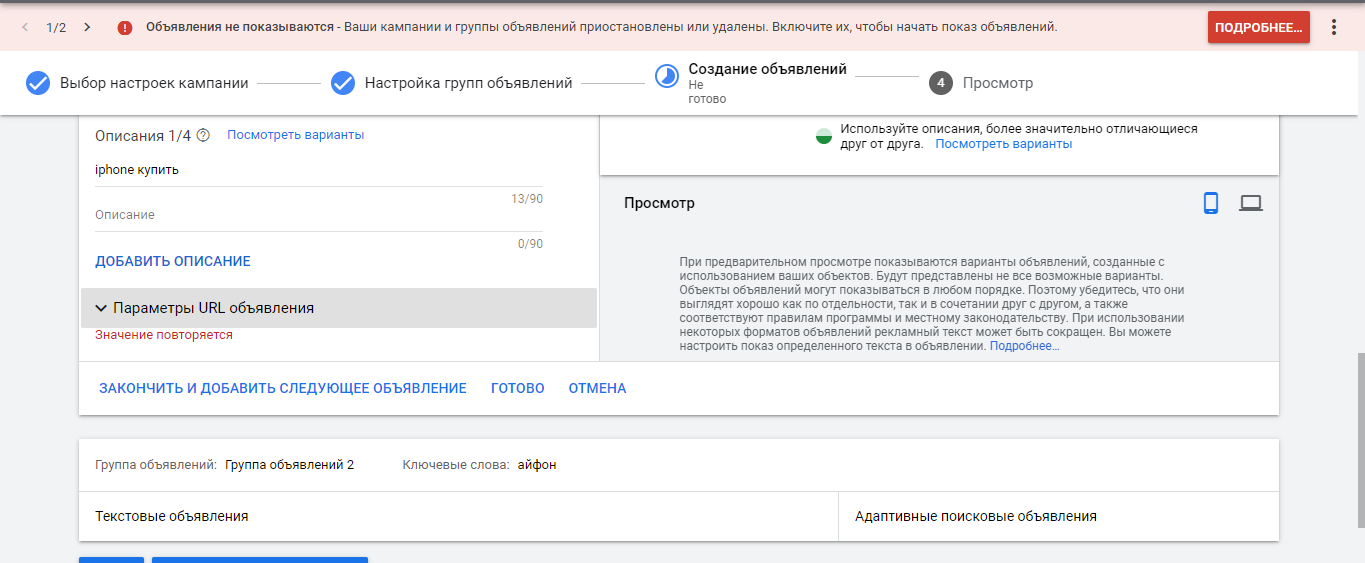
-
Вопрос заданболее года назад
-
318 просмотров
Пригласить эксперта
У вас для одного и того же ключа в обоих объявлениях подставляется одинаковое значение.
Попробуйте сделать так:
1. для объявления с ключами на русском в Параметры URL объявления пропишите
{lpurl}?utm_source=google&utm_medium=cpc&utm_campaign=mycampaign&utm_content=adv-ru2. для объявления с ключами на английском в Параметры URL объявления пропишите
{lpurl}?utm_source=google&utm_medium=cpc&utm_campaign=mycampaign&utm_content=adv-engИ после нажмите Готово
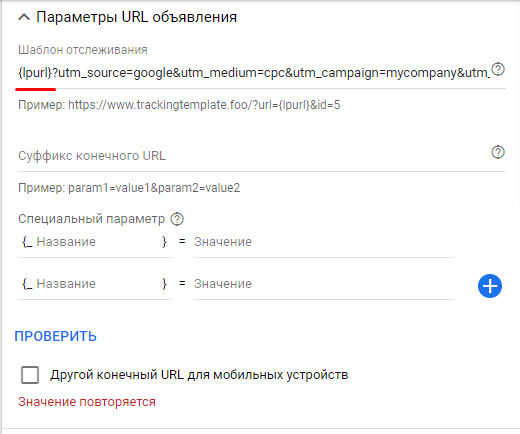
-
Показать ещё
Загружается…
30 янв. 2023, в 11:41
1600 руб./в час
30 янв. 2023, в 11:09
1000 руб./за проект
30 янв. 2023, в 10:45
25000 руб./за проект
Минуточку внимания

Вы когда-нибудь сталкивались с тем, что вы запускаете кампанию Google Ads PPC, в вскоре она отклонена?
Отклонение объявлений Google, к сожалению, не редкость. С целой библиотекой рекламных политик может быть трудно следить за тем, что вы можете и не можете делать в объявлениях Google.
![]()
Даже если ваше объявление отклонено, это не значит, что оно никогда не будет показано снова. Подавляющее большинство ошибок легко исправляются. Сегодня мы обсудим 13 распространенных причин отклонения ваших объявлений, а также расскажем, как их исправить!
Подпишись на наш Телеграм и читай все статьи и новости первым
1. Орфографические или грамматические ошибки
Поскольку поисковые объявления являются отражением профессионализма и стандартов Google, обеспечивающих качественный пользовательский опыт, платформа применяет строгие правила правописания и грамматики для своих рекламодателей. Таким образом, если объявление содержит опечатки или орфографические ошибки, оно будет отклонено.
Вы, вероятно, не будете оштрафованы за небольшие грамматические ошибки, такие как использование запятой, где используется точка с запятой. Тем не менее, грамматические ошибки остаются распространенной причиной неодобрения, поэтому дважды проверьте заголовок и описание, чтобы убедиться, что они соответствуют стандартам Google, прежде, чем отправлять объявление на подтверждение.
Как это исправить
Помимо исправления основных орфографических или грамматических ошибок, есть и другие подходы, которые вам могут понадобиться, чтобы ваше объявление одобрили.
Например, ваше объявление может быть отклонено из-за преднамеренной опечатки в соответствии с вашими маркетинговыми усилиями (например, «Wyngz» ДиГорнио). В этом случае вы можете связаться со службой поддержки Google Ads и запросить проверку, чтобы получить исключение.
2. Проблемы использования заглавных букв
Одной из наиболее распространенных причин отклонения объявлений Google является неправильное использование заглавных букв. Может показаться естественным или заманчивым выделять некоторые элементы вашего объявления заглавными буквами, но это нарушение политики Google в отношении рекламы, которое может привести к отклонению вашего объявления.
Как это исправить
Очевидное решение состоит только в том, чтобы использовать заглавные буквы там, где это необходимо — в начале предложений или в начале имен собственных.
Примечание. Нестандартное использование заглавных букв допускается при некоторых обстоятельствах, включая коды купонов, общие сокращения (например, «КАК МОЖНО СКОРЕЕ»), торговые марки, фирменные наименования и названия продуктов:
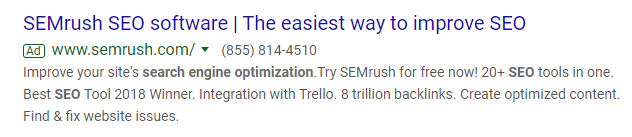
Чтобы использовать любой из них, свяжитесь с поддержкой.
3. Знаки пунктуации и символы
Неправильная пунктуация и использование символов приведет к отклонению вашего объявления. Примеры включают в себя:
- Восклицательные знаки в заголовке объявления;
- Более одного восклицательного знака в описании;
- Другие повторяющиеся знаки препинания и символы;
- Нестандартные символы, такие как звездочки, пули и эллипсы;
- Нестандартное использование верхних индексов;
- Символы, цифры и буквы, которые не соответствуют их истинному значению или назначению (например, «@ home» означает «дома»);
- Чрезмерное или бесполезное использование чисел, символов или знаков препинания (например: f1owers, fl @ wers , Flowers !!!, f * l * o * w * e * r * s, FLOWERS);
- Недопустимые или неподдерживаемые символы, такие как смайлики.
Как это исправить
Чтобы избежать отклонения объявления за неправильное использование знаков препинания или символов, по возможности не используйте их. Например, вместо восклицательного знака в заголовке, используйте сильные глаголы и выражения, как ShareFile:

Если ваша торговая марка, название бренда или название продукта содержат нестандартные знаки препинания или символы, они могут быть одобрены, если в месте назначения объявления последовательно используются одни и те же знаки препинания / символы.
4. Бесполезные символы
Среди пользователей принято прибегать к сочетаниям клавиш при наборе текста (используя эмодзи для выражения эмоций):
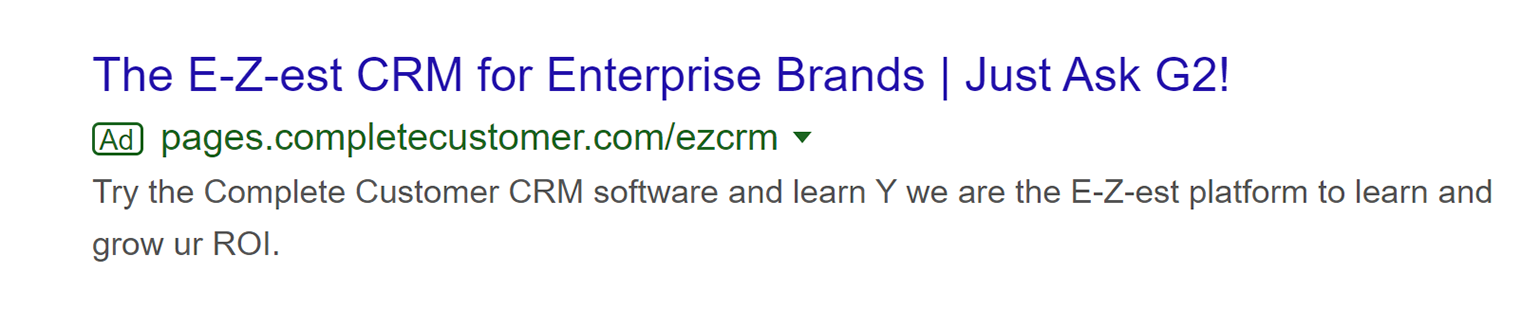
Google считает это бесполезным, и это приведет к отклонению вашего объявления.
Как это исправить
Лучше всего вообще исключить эти символы из вашего рекламного текста, так как они лучше подходят для SMS и обмена сообщениями в социальных сетях.
5. Призыв к действию
Google отклоняет любое объявление, которое несовместимо с четким и информационным стилем результатов поиска Google. Таким образом, реклама, содержащая общий призыв к действию, например, «нажмите здесь», будет сразу отклонена.
Как это исправить
Объявления не могут содержать общий CTA, например «нажмите здесь». Попробуйте использовать более конкретный CTA, например «Купить сейчас», «Зарегистрироваться» или «Подписаться».
6. Несоответствие пункта назначения
Google отклонит объявления, которые не точно отражают то, куда направляется пользователь после клика. Примеры включают в себя:
- Использование отображаемого URL «www.example.com», но переход на целевую страницу после щелчка с URL «www.example2.com»;
- Использование функции вставки ключевых слов в домене верхнего или второго уровня отображаемого URL, например, «www. {Keyword} .com»;
- Неспособность использовать поддомен для четкой идентификации сайта на всех других сайтах, размещенных в этом же домене, или на родительском домене (например, отображаемый URL «example.com» и окончательный URL «mycompany.example.com»);
- Перенаправление с URL-адреса, который переводит пользователя в другой домен (например, окончательный URL-адрес http://example.com перенаправляет на http://example2.com);
- Шаблоны отслеживания, содержание которых не совпадает с конечным URL-адресом (например, конечный URL ведет на страницу категории продукта, но шаблон отслеживания направляет пользователя на определенную страницу продукта).
Как это исправить
Просмотрите ваши URL. В вашем электронном письме с неодобрением указывается домен, на который указывало объявление во время проверки. Вы также можете использовать консоль поиска Google, чтобы проверить целевой URL и убедиться, что полученный домен соответствует вашему отображаемому URL-адресу.
Затем отредактируйте все URL-адреса своих страниц, чтобы они соответствовали политике Google в отношении рекламы.
7. Нестандартные интервалы
Пропуск и добавление лишних пробелов может привести к отклонению объявления. Возвращаясь к первой причине неодобрения, Google требует правильной грамматики, которая включает пробелы.
Как это исправить
Некоторые торговые марки, названия брендов или продуктов используют нестандартные интервалы. Если это относится к вам, запросите рецензию и покажите доказательства того, что нестандартные интервальные термины постоянно появляются на вашем веб-сайте или в приложении, а не только в вашем рекламном тексте.
8. Нарушение авторского права или прав на товарный знак
Это происходит, когда кто-то нарушает чужое законное право на эксклюзивную публикацию, производство, продажу или распространение. Только владелец авторских прав или уполномоченный представитель может подать официальное уведомление о нарушении. Тем не менее, когда они это делают, политика Google заключается в том, чтобы отвечать на обвинения и отклонять или удалять рекламу по мере необходимости.
Вам также следует избегать торговых марок или продуктов конкурентов (хотя вы можете делать ставки на них в качестве ключевых слов). Несмотря на то, что алгоритм Google может распознавать только названия и продукты более крупных брендов, пользователи и конкуренты могут по-прежнему сообщать о нарушениях товарных знаков, которые первоначально прошли незамеченными.
Как это исправить
Вы можете повторно отправить свои объявления на утверждение. Тем не менее, вы можете нести убытки (включая расходы и оплата адвокатов), если вас поймают на нарушении авторских прав.
Кроме того, если вы повторно отправите свои объявления без подачи действительного встречного уведомления, ваша учетная запись Google Ads может быть закрыта из-за нарушения политики платформы.
9. Альтернативные CTA, которые препятствуют клику
Благодаря модели, основанной на ценах за клик, Google зарабатывает деньги, когда пользователи нажимают на объявления. Вот почему они расценивают клик как единственный рекламный CTA и отклоняют любые альтернативные CTA, которые могут препятствовать клику.
Например, текст объявления не может содержать:
- Номер телефона;
- Адрес электронной почты или веб-сайт.
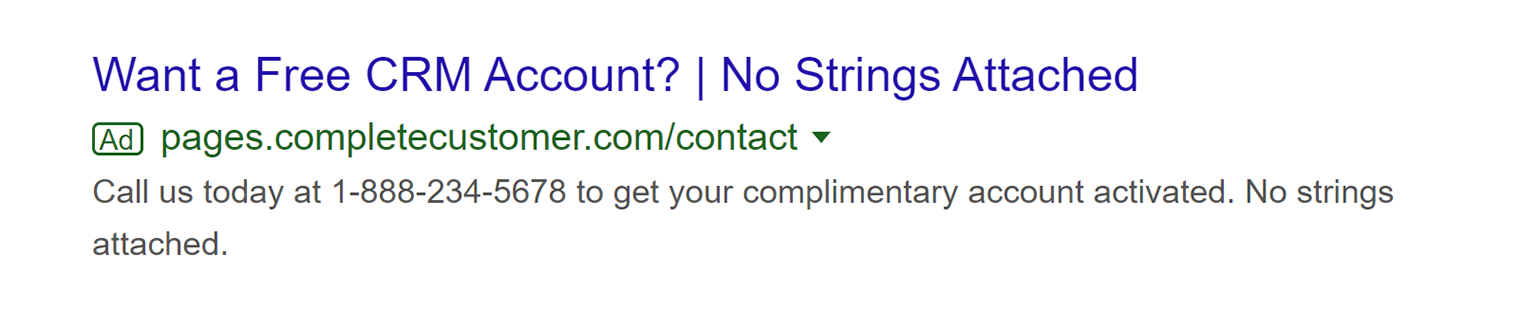
Как это исправить
Не включайте в свой рекламный текст номер телефона, адрес электронной почты и веб-сайта, вместо этого настройте расширения объявлений. Чтобы стимулировать большее количество звонков, используйте рекламу только для звонков или добавочные номера, а для направления пользователей в другие области вашего сайта используйте добавочные номера сайтов.
HomeAdviser использует оба типа рекламных расширений:
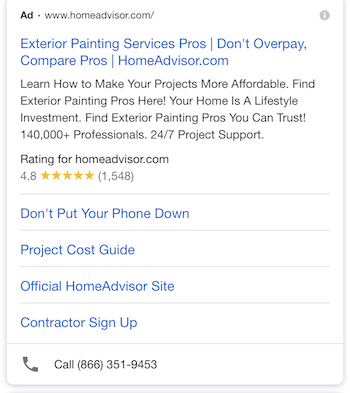
10. Повторение
Google рекомендует рекламодателям максимально использовать ограничение по количеству символов, поэтому ваше объявление отклонят, если оно будет содержать дублирующийся контент. Это включает в себя ненужное повторение имен, слов, фраз и даже знаков препинания (например, «Хотите больше клиентов ????») а заголовке и описании.
Как это исправить
Старайтесь не использовать одну и ту же формулировку в заголовке объявления, описании и любых расширениях.
11. Неподходящий контент
Если ваше объявление содержит контент или упоминает темы, которые Google считает неуместными, оно будет отклонено. Запрещенный контент в Google Ads включает в себя:
- Контрафактные товары — подделка или имитация продуктов, которые пытаются выставить подлинным продуктом;
- Опасные товары или услуги — взрывчатые вещества, инструкции по изготовлению взрывчатых веществ, пистолеты, детали оружия (кроме случаев, когда это необходимо для безопасности), другое оружие, наркотики для развлечения, принадлежности для наркотиков, табак, продукты, способствующие потреблению табака, и т. д;
- Продукты, которые обеспечивают нечестное поведение — продукты или услуги, которые помогают пользователям вводить в заблуждение других или позволяют другим получить несанкционированный доступ к системам, устройствам или собственности;
- Неприемлемый контент — опасный, уничижительный или шокирующий контент, важные события, жестокое обращение с животными и т. д.
Как это исправить
Несмотря на то, что приведенного выше содержания нужно будет полностью избегать, Google разрешает содержание следующего контента на ограниченной основе:
- Контент для взрослых;
- Алкоголь;
- Азартные игры;
- Здравоохранение и лекарства;
- Политическое содержание;
- Финансовые услуги.
12. Проблемы с целевой страницей после нажатия
Google отклонит ваше объявление, если ваша целевая страница после клика не работает должным образом или была настроена неправильно. Причины включают в себя:
- Код ошибки HTTP;
- Страница не загружается полностью, или работает не со всех браузеров;
- Ошибки поиска DNS, внутренние ошибки сервера или ошибки при создании сайта;
- Страница еще не существует
- Не сканируется.
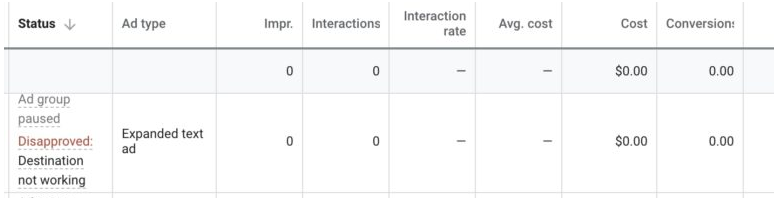
Ваше объявление также будет отклонено, если ваш пост-клик слишком сложен или неудобен для навигации:
- Включает всплывающие окна или рекламные вставки, которые мешают пользователю видеть контент;
- Отключает или закрывает кнопку НАЗАД в браузере;
- Не загружается быстро на большинстве популярных браузеров и устройств;
- Требуется загрузка дополнительного приложения (кроме обычных плагинов для браузера).
Если на вашей странице после клика недостаточно оригинального контента, ваше объявление также может быть отклонено:
- Целевой контент, предназначенный для основной цели показа рекламы;
- Содержимое назначения реплицируется из другого источника, не добавляя ценности через оригинальный контент или дополнительные функции;
- Страница предназначена исключительно для отправки пользователей в другое место;
- Использование припаркованного домена в качестве места назначения рекламы;
Наконец, если ваша страница после клика содержит контент, который Google запрещает, то ведущая к нему реклама будет отклонена.
Как это исправить
Существует два варианта решения этого типа нарушения:
- Исправьте место назначения объявления.Проверьте все URL-адреса, чтобы убедиться в их правильности, а затем сфокусируйтесь на предоставлении пользователю полезного, уникального и оригинального контента без раздражающих всплывающих окон, рекламы, медленных загрузок визуальных элементов и т. д.
- Выберите другое место назначения.Если вы не можете или не хотите вносить изменения в место назначения, измените окончательный URL-адрес объявления,чтобы перенаправить пользователей на другую страницу, которая соответствует политике.
13. Искажение ожидаемого содержания
Google хочет, чтобы пользователи доверяли объявлениям, появляющимся в поисковой системе, поэтому они должны быть четкими, честными и предоставлять полезную и ценную информацию. Запрещена реклама, которая обманывает пользователей, исключая соответствующую информацию о продукте или предоставляя вводящую в заблуждение информацию о продуктах, услугах или компаниях.
Некоторые вещи, которых следует избегать:
- Недостающая информация;
- Недоступные предложения;
- Вводящее в заблуждение содержание;
- Непонятная актуальность;
- Неопознанный бизнес.
Как это исправить
Проверьте объявление и его место назначения, чтобы увидеть, где может отсутствовать важная информация, либо содержится вводящий в заблуждение или нерелевантный контент, а затем добавьте любую необходимую информацию или удалите любой контент, который не соответствует политике.
Сделайте необходимые шаги, чтобы ваши объявления одобрили
С таким обширным списком правил в отношении рекламы создание объявления в соответствии со стандартами Google может быть сложным, что иногда приводит к неодобрению рекламы.Возвращайтесь к этой статье, если у вас возникают трудности, чтобы решить проблемы и создать объявление, которое будет одобрено.
Рекомендуем: 7 распространенных ошибок в Google Ads, и как их избежать
Конверсии — это ценные для бизнеса действия на сайте. Это могут быть покупка, заполненная форма обратной связи, звонок, другое. Отсутствие отслеживания конверсий в рекламном аккаунте — это частая и серьезная ошибка в Google Ads и это фиаско.
Без настроенных конверсий:
- Вы не узнаете, какая кампания или ключевое слово принесли конверсию;
- У вас нет информации о рентабельности инвестиций;
- Вы не понимаете, что приносит результат и приносит ли вообще;
- Все плохо.
Есть 2 способа настройки конверсий в Google Рекламе:
- Настройка целей в Google Аналитикс с импортом в рекламный аккаунт;
- Настройка целей через тег отслеживания конверсий Google Рекламы.
Каждый метод настройки имеет свои преимущества, поэтому рекомендую использовать сразу оба.
Аналитика имеет много отчетов для анализа данных, недоступных в рекламном аккаунте. Кроме того, это позволит анализировать эффективность других источников трафика, а не только платного.
При настройке через тег отслеживания Google Рекламы данные о конверсиях в аккаунт попадают быстрее — в течение трех часов. Для сравнения в Google Аналитикс данные поступают с задержкой в среднем в девять часов. Также система учитывает ассоциированные конверсии, а это больше данных для анализа рекламных кампаний, обучения и эффективной работы умных кампаний и стратегий назначения ставок.
Если используете сразу два метода, конверсии из Google Analytics импортировать в рекламный аккаунт не нужно. Это приведет к задваиванию конверсий и некорректным данным в отчетах. Конверсии из Google Аналитикс импортируйте только в том случае, если нет возможности настроить их через тег Google Рекламы.
2. В учет конверсий добавлены микро- и макроконверсии
Условно конверсии можно разделить на 2 категории:
- Макроконверсии. Это основные цели бизнеса:покупка, звонок, подтвержденная форма обратной связи и другое.
- Микроконверсии. Это промежуточные действия, которые могут привести к макроконверсии: добавление товара в корзину, подписка на рассылку, просмотр определенных страниц и так далее.
Микроконверсии позволяют отслеживать поведение пользователя на сайте и понять меру заинтересованности товаром или услугой. Однако в конечном итоге эффективность рекламы мы оцениваем прибылью, которую она приносит, а не количеством просмотренных страниц.

Как видно на примере, кампания получила 28 конверсий со стоимость 12,14 $ за конверсию. Но если посмотреть на результат в разрезе конверсий, то мы видим, что было получено 27 микроконверсий, и только 1 заполненная форма обратной связи (ценное для бизнеса действие). В итоге стоимость конверсии составляет не 12,14 $, а 340,06 $. Есть разница, правда?
Сам по себе учет микро- и макроконверсий — не ошибка в Google Ads. Проблема в другом. В рекламный аккаунт можно добавлять и микро-, и макроконверсии, но включать в учет рекомендую только макроконверсии. Так вы будете видеть более точные данные об эффективности рекламы, а умные стратегии — обучаться на корректных данных о макроконверсиях и показывать лучший результат.
Для анализа рекламы с учетом микроконверсий достаточно добавить в отчет метрику «все конверсии».
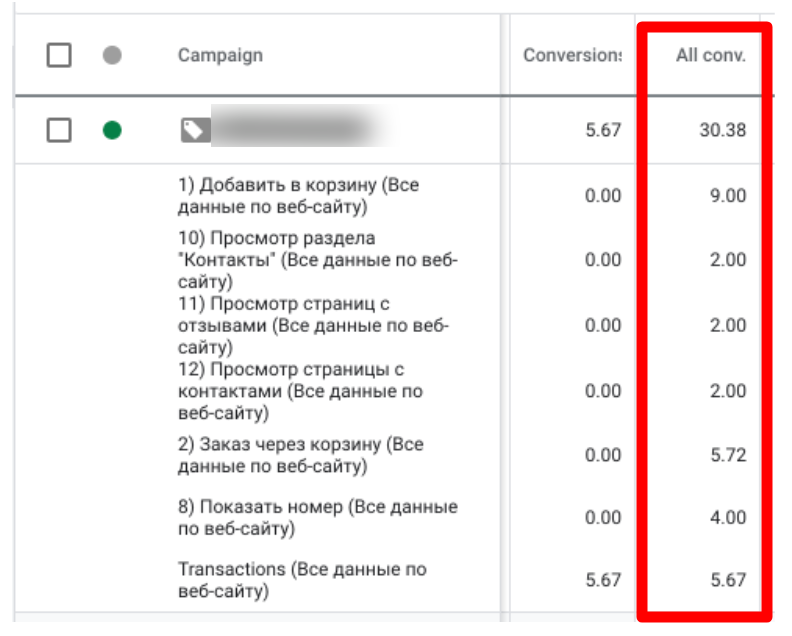
3 Не исключены системы оплаты из источника трафика
Эта ошибка в настройках Google Ads относится к e-commerce проектам.
В процессе оформления заказа пользователь попадает на отдельную страницу для оплаты товара, например PayPal. Для Google Analytics пользователь ушел с сайта без покупки.
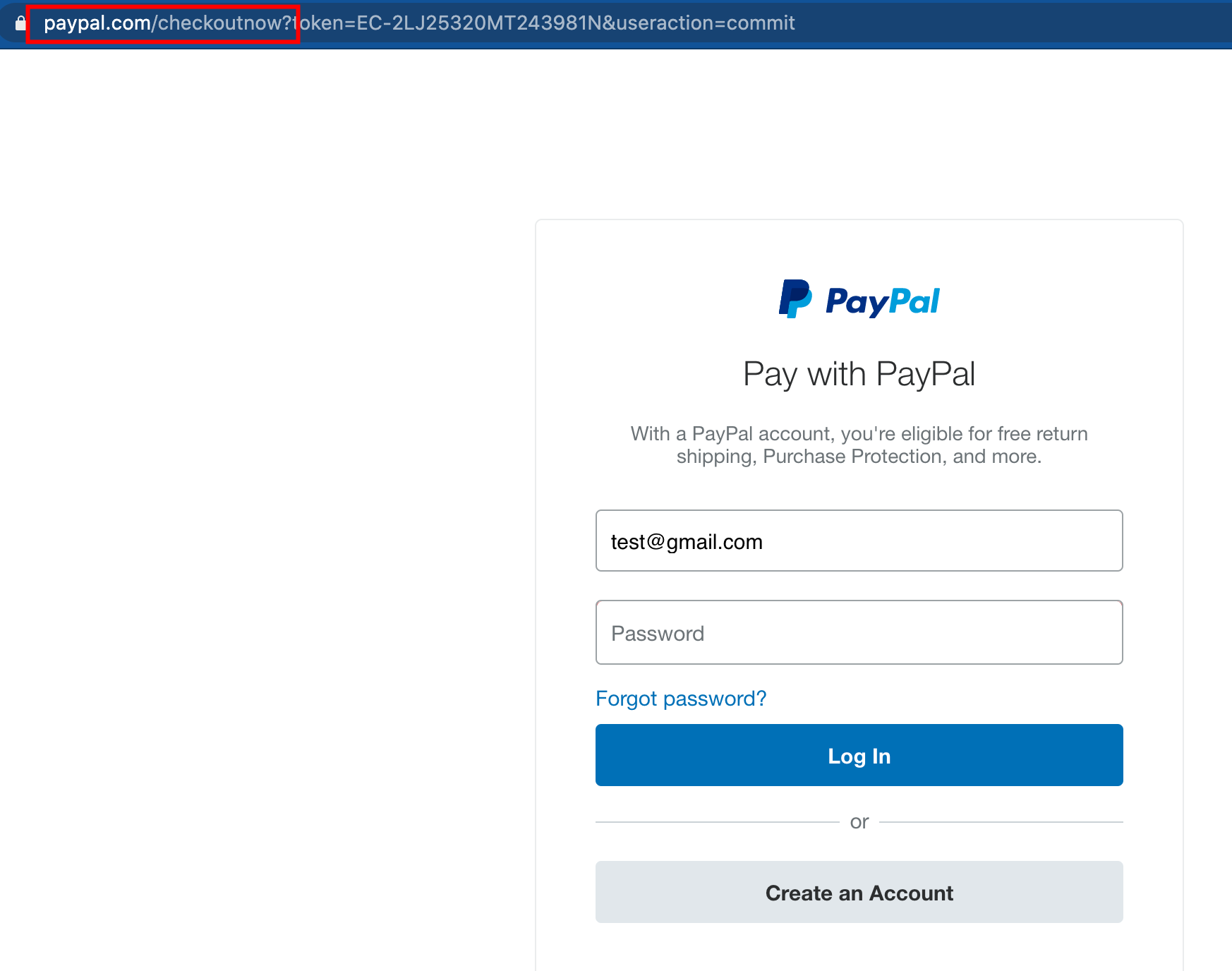
После успешной оплаты пользователь возвращается на сайт, но для Аналитики источником конверсии является не реклама, а PayPal. Сервис присваивает конверсию последнему непрямому источнику, и в нашем случае это — система оплаты.
Вот пример, где видно, что с Google Рекламы было получено 13 конверсий, но система их присвоила источнику «opp.app—wallee.com / referral» (система оплаты):
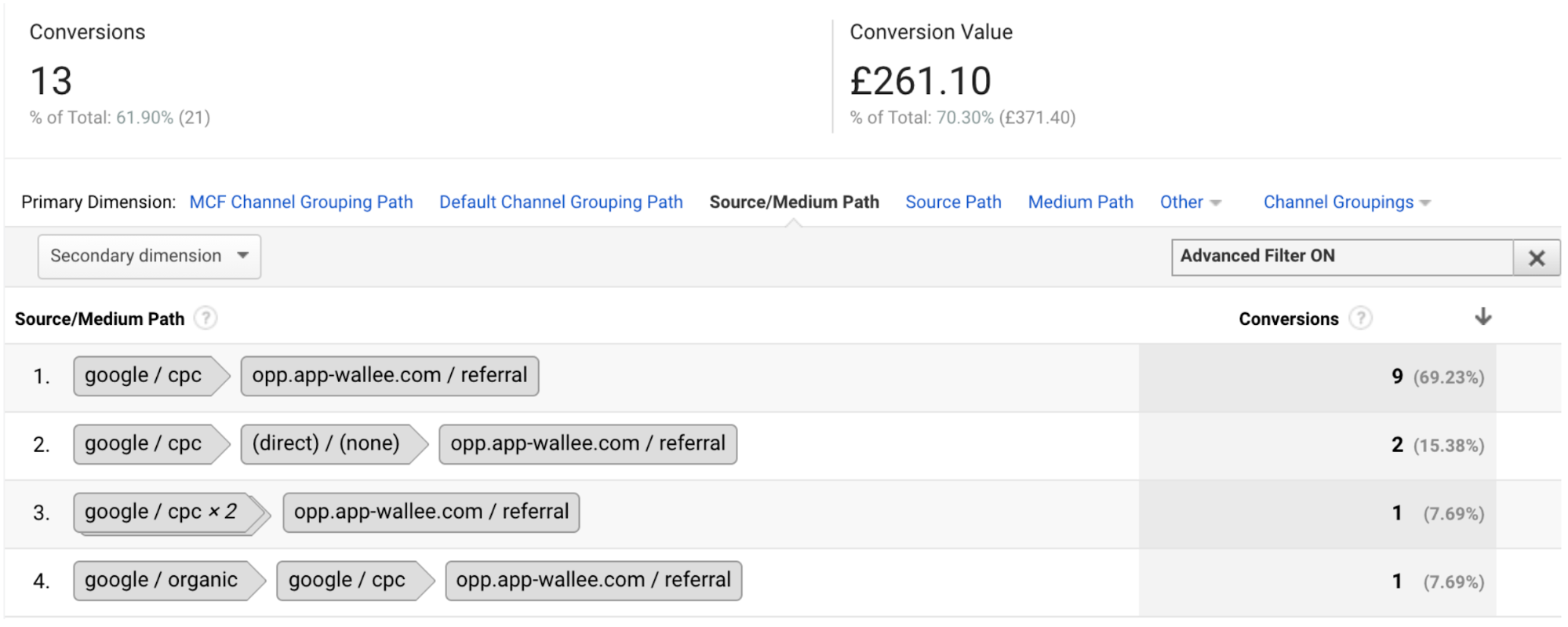
Чтобы избежать такой ошибки в Google Ads, нужно исключать все системы оплаты в настройках Google Analytics в разделе «Список исключаемых источников перехода»:
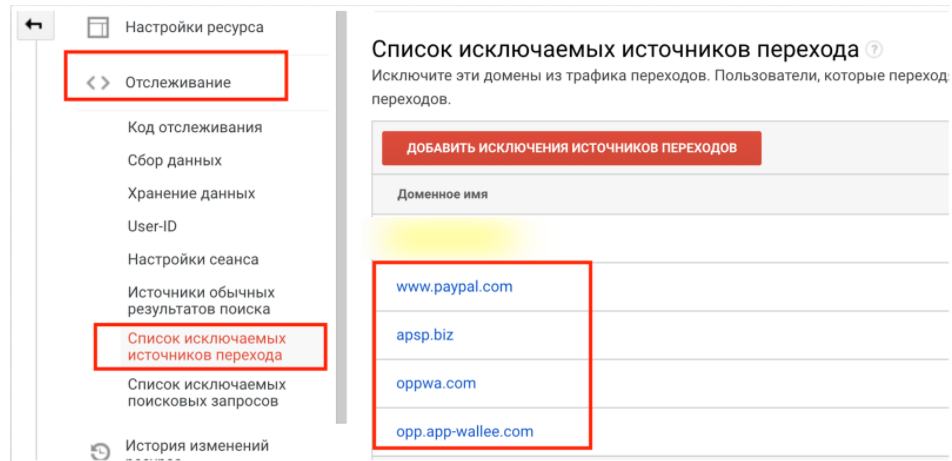
После исключения системы оплаты Аналитика не будет учитывать этот источник, как источник трафика. Конверсия будет присваиваться последнему источнику, через который пользователь пришел на сайт и совершил покупку.
4. Настройки кампаний
При настройке поисковых кампаний необходимо обратить внимание на два пункта, неправильная настройка которых может сказаться на эффективности рекламы.
4.1 Включена КМС в поисковых кампаниях
Реклама в поисковой и контекстно-медийной сети имеет разную эффективность. В поисковой сети объявления показываются пользователям с высоким намерением: они уже ищут определенные товары/услуги и вероятность совершения конверсии высокая. В то время как в КМС аудитория более «холодная», объявления имеют низкий коэффициент конверсий, да и подход к работе с аудиторией отличается.
При настройке поисковых кампаний ошибкой в Google Ads будет оставлять возможность показа объявлений в контекстно-медийной сети. Поэтому важно отключать эту опцию:
- Это повысит эффективность рекламной кампании: бюджет будет тратится только на целевую аудиторию;
- Это упростит анализ: данные будут только из поисковой сети без учета КМС.
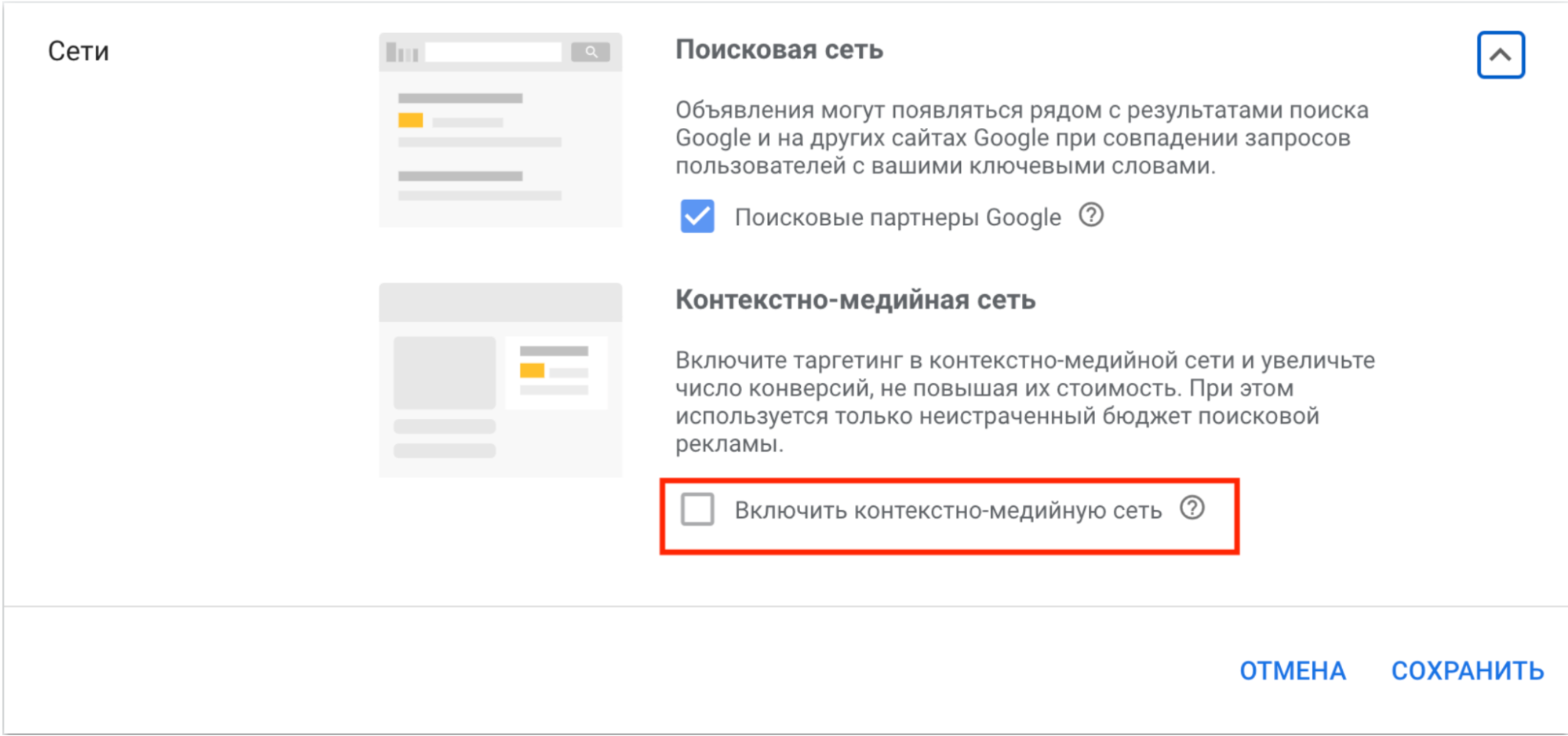
4.2 В таргетинг включены люди, интересующиеся вашим целевым местоположением
Какие еще есть ошибки при настройке Google Ads?
По умолчанию в поисковых и торговых кампаниях всегда выбрана настройка «Присутствие или интерес:..». При ней реклама будет показываться не только пользователям из вашего целевого геотаргетинга, но и пользователям, которые им интересуются, например, указывают его в поисковых запросах или просматривают страницы о нем. Это может привести к трафику из нежелательных местоположений. Особенно это актуально для местных бизнесов, которые предоставляют услуги в пределах конкретных локаций и имеют небольшой рекламный бюджет. Поэтому если для вас важно физическое нахождение пользователя всегда выбирайте целевое назначение «Присутствие:…». Так вы можете быть уверены, что платите за трафик только из ваших целевых местоположений — минус одна ошибка в Google Ads.
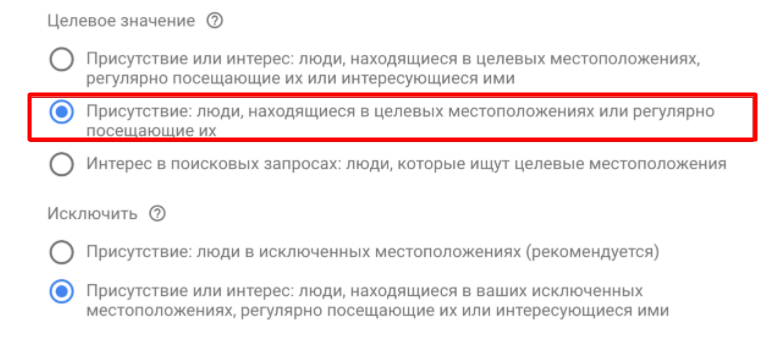
Настройка с интересом к местоположению актуальна, например, для рекламы отелей, посуточной аренды квартир. Т. е. для пользователей, которые не находятся в целевом местоположении, но интересуются им и планируют посетить.
5. Все ключевые слова добавлены в одну группу объявлений
Чем больше ключевых слов добавлено в одну группу объявлений, тем больше вероятность того, что они различаются по тематике и что у вас есть ошибка в Google Ads.
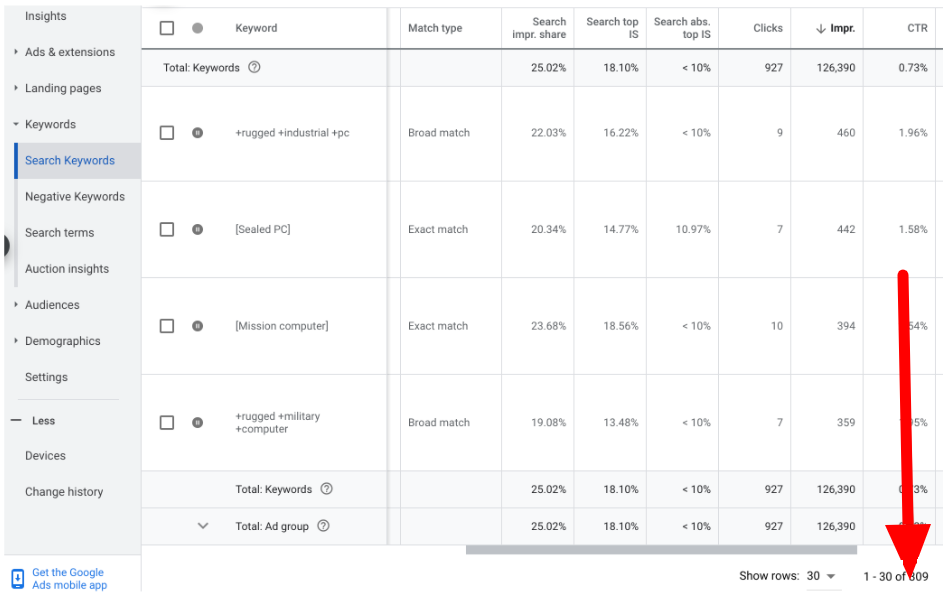
Из примера видно, что в одну группу добавлено 309 ключевых слов. И для всех ключевых слов используется одно объявление. Это:
- Длает невозможным написание индивидуальных объявлений под ключевые слова;
- Снижает релевантность объявления поисковому запросу;
- Влияет на показатель качества;
- Может привести к увеличению цены за клик.
Рекомендую группировать схожие ключевые слова в отдельные группы объявлений. Вы сможете написать более релевантные объявления, добавив ключевые слова в заголовки и описания. Таким образом вы повысите CTR и показатель качества ваших объявлений. А чем выше показатель качества, тем ниже цена за клик. Соответственно, вы можете получить релевантный трафик с меньшими затратами на рекламу.
6. Ключевые слова в широком соответствии
Использование ключевых слов в широком соответствии само по себе не является ошибкой в Google Ads и имеет свои преимущества. Ошибкой будет использование этого типа соответствия на первых этапах работы с рекламным аккаунтом, поскольку есть большая вероятность слива бюджета на нерелевантный трафик.
«Объявления могут показываться по запросам, похожим на ваше ключевое слово, в частности по запросам, которые не содержат его», — Cправка Google Рекламы.
Из той же Справки пример работы широкого соответствия:

Поэтому, мы в агентстве контекстной рекламы Penguin-team рекомендуем начинать настраивать поисковые кампании с ключевыми словами в точном или фразом соответствии. Так вы используете бюджет на максимально релевантный трафик и, следовательно, коэффициент конверсий будет выше.
7. Дублирование ключевых слов
Дублирование ключевых слов довольно частая ошибка в Google Ads. Чем больше становится рекламный аккаунт, тем больше вероятность появления дублей. Наличие дублей в аккаунте имеет ряд последствий:
- В аукционе для показа объявления будут участвовать несколько одинаковых ключевых слов и они будут конкурировать друг с другом. За счет этого может повышаться цена за клик;
- По дублированному ключевому слову может показаться объявление с менее релевантной группы и эффективность рекламы снижается;
- Усложняется процесс анализа и управления рекламным аккаунтом.
Чтобы избежать вышеперечисленных проблем, периодически проверяйте аккаунт на наличие дублей и удаляйте их. Сделать это можно в редакторе Google Ads:
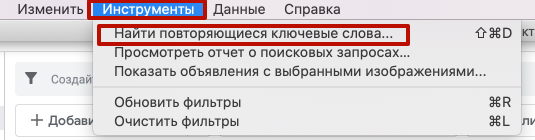
8. Отсутствие минус-слов
Минус-слова — мощный инструмент контроля качества трафика, а их отсутствие это дорогая ошибка в Google Ads. Не используя минус-слова, вы платите за нецелевой трафик, коэффициент конверсии снижается, а цена за конверсию растет.
Посмотрим пример. По запросу «купить чехол на айфон 11» есть реклама конструктора чехлов для Самсунг.

В этом случае есть два варианта развития событий и оба имеют негативные последствия для рекламодателя:
- Пользователь прочитает объявление и не кликнет по нему, так как чехлы для Самсунга его не интересуют. CTR объявления снижается, что влияет на показатель качества и цену за клик;
- Пользователь, не вникая в текст, может сразу кликнуть на несколько объявлений, в том числе и на объявление с чехлами для Самсунг. Обнаружив, что страница не соответствует его поиску, он уйдет с сайта без покупки. При этом рекламодатель уже заплатил за этого пользователя.
Поэтому перед запуском кампании необходимо тщательно проработать список всех возможных нерелевантных бизнесу слов и фраз, чтобы сразу урезать бОльшую часть нецелевого трафика.
Не забывайте, что система не учитывает словоформы. Т.е. имея в кампании минус-слово «машина», система не будет показывать объявления по запросам, содержащим слово «машина», но будет — со словами «машиной», «машины», «машинами» и другое. Поэтому нужно добавить все варианты склонения, множественные числа, а также украинские и русские варианты написания слов.
Для упрощения работы можно использовать один из бесплатных инструментов склонения слов, например от агентства «Точно!».
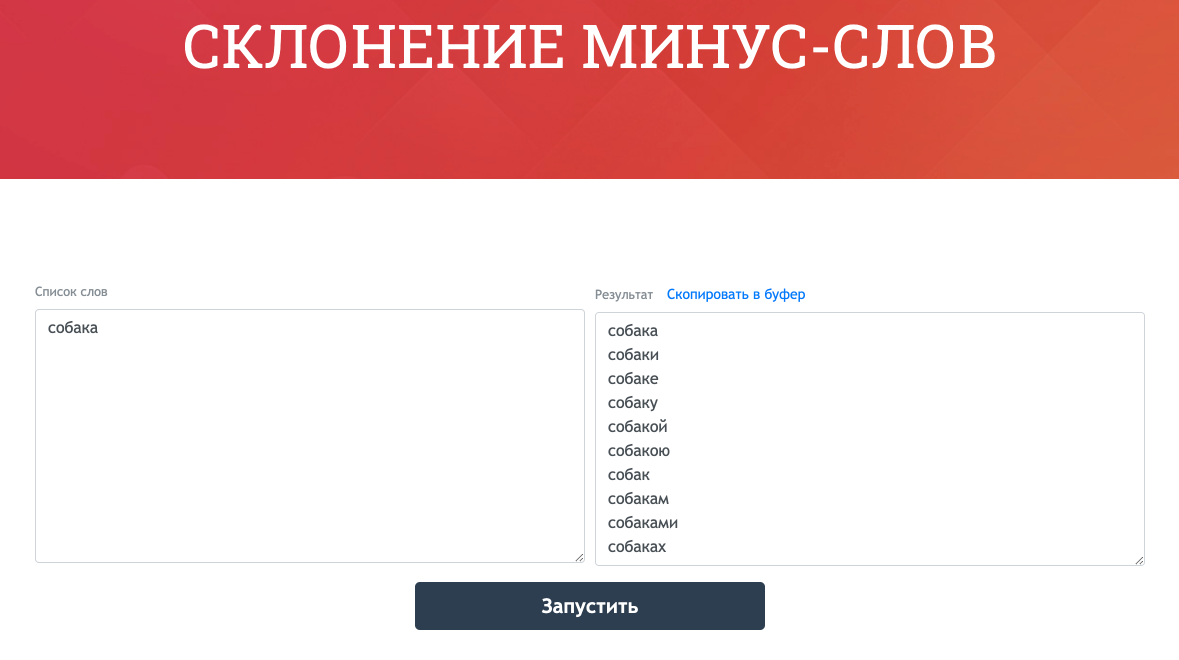
9. Одно объявление на одну группу объявлений в поисковых кампаниях
Вы не можете точно знать, какое рекламное сообщение привлечет пользователя. А имея только одно объявление на группу, не сможете оценить его эффективность, ведь сравнить не с чем. Плюс ко всему, нет возможности тестировать разные элементы объявления и тем самым влиять на эффективность рекламы. Да-да, это тоже ошибка при настройке кампаний Google Ads.
Google рекомендует добавлять минимум 3 объявления на группу, одно из которых адаптивное. Во время аукциона система учитывает множество сигналов и оптимизирует показ объявлений так, чтобы они получили больше кликов. Исходя из этой информации и своей практики, агентство контекстной рекламы Penguin-team рекомендует придерживаться совета Google 😉
Оптимальный вариант: 2 текстовых и 1 адаптивное объявление на группу.
Несколько преимуществ такой структуры:
- Адаптивные объявления обычно получают больше показов и имеют выше CTR: система тестирует комбинации заголовков и описаний, выбирает наиболее эффективные:
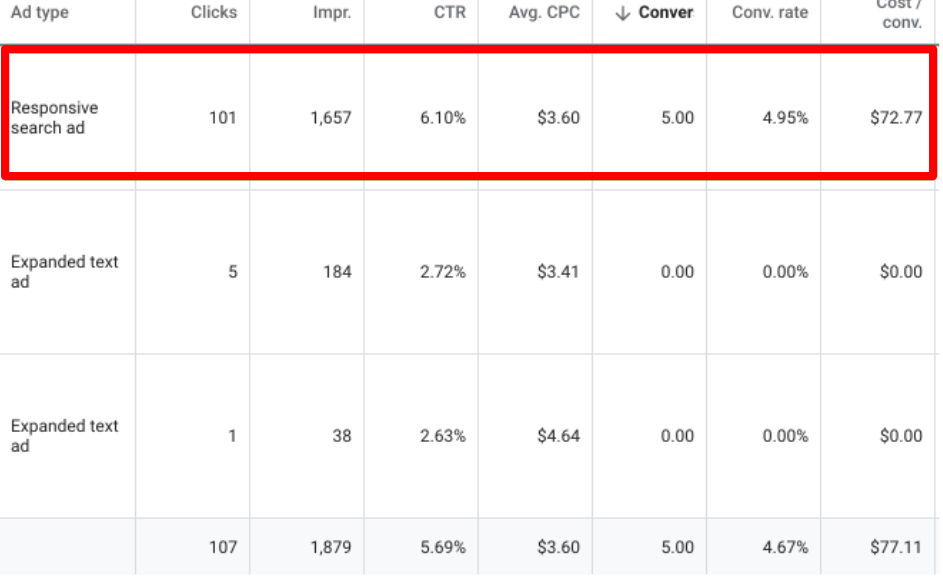
- Чем больше объявлений в группе, тем дольше будет собираться статистика по каждому объявлению, тем сложнее оценивать их эффективность. С тремя объявлениями данные собираются быстрее и это удобный вариант для проведения тестирований.
10. Все товары в одной группе в торговых кампаниях
Самая распространенная ошибка при создании кампании в Google Shopping. Структуру, где все товары в одной группе, можно использовать только для небольших интернет-магазинов (до 50 товаров) с похожими товарами и одинаковым прайсом.
Во всех остальных случаях это неэффективно. Товары могут отличаться ценой, маржинальностью, иметь разный спрос и конкуренцию и, применяя одну настройку для всех товаров, вы значительно снижаете производительность рекламы.
Чем подробнее продумана структура кампаний в Google Shopping, тем проще она в управлении.
11. Отсутствие объявлений в кампаниях Google Shopping
Это нетипичная и редкая ошибка при настройке кампаний Google Shopping, так как объявления в торговых кампаниях создаются автоматически при создании группы объявлений.
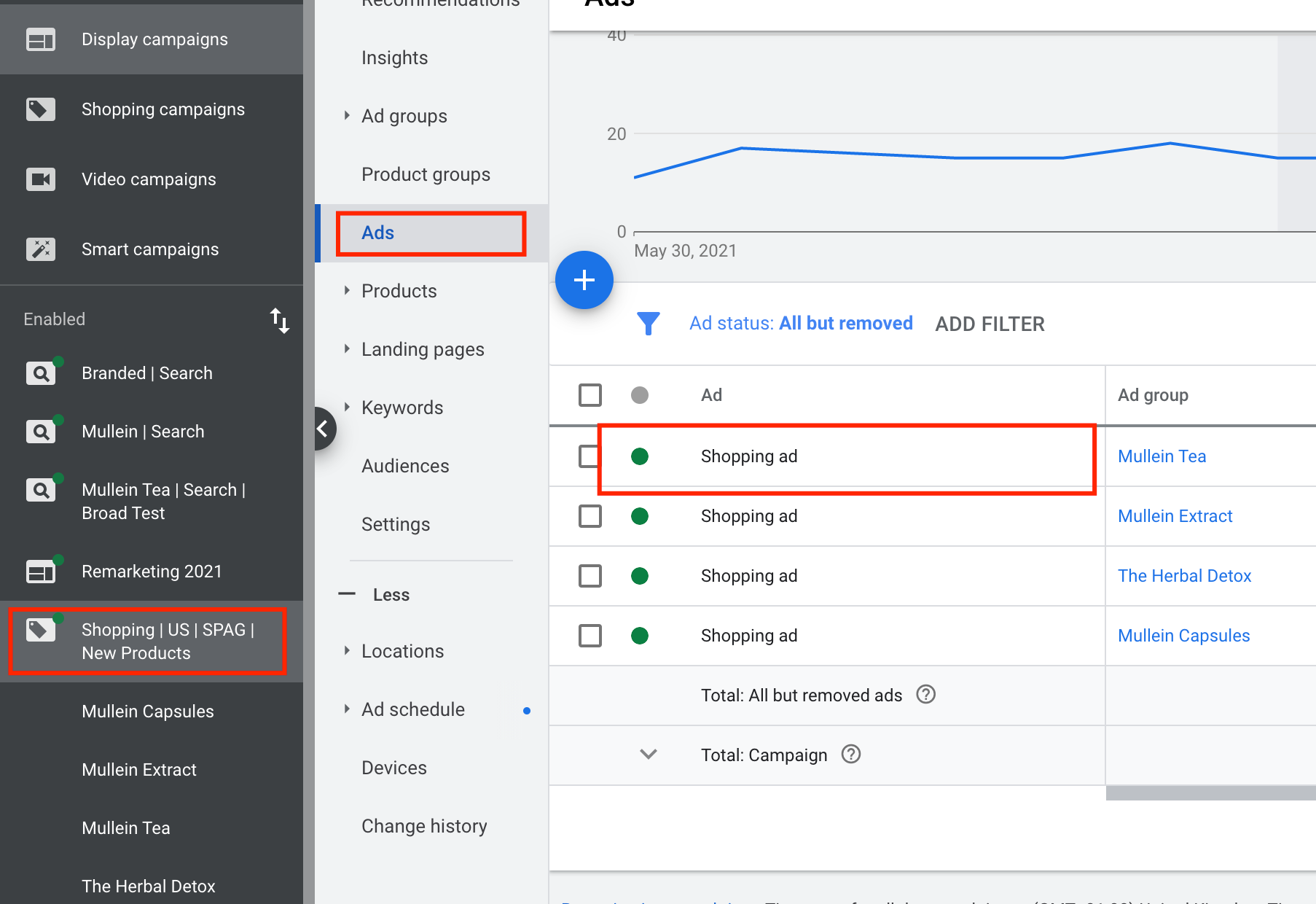
Но это может стать неочевидной причиной того, почему кампания не получает показы.
Эти объявления можно отключить вручную или они могут не скопироваться в Редакторе Google Рекламы. И как следствие — кампания, группы объявлений, товары включены, все настройки корректные, а показов нет.
Тщательно проверяйте все настройки при копировании кампаний. А для того чтобы добавить объявление в группу, можете просто нажать + и создать новое объявление:
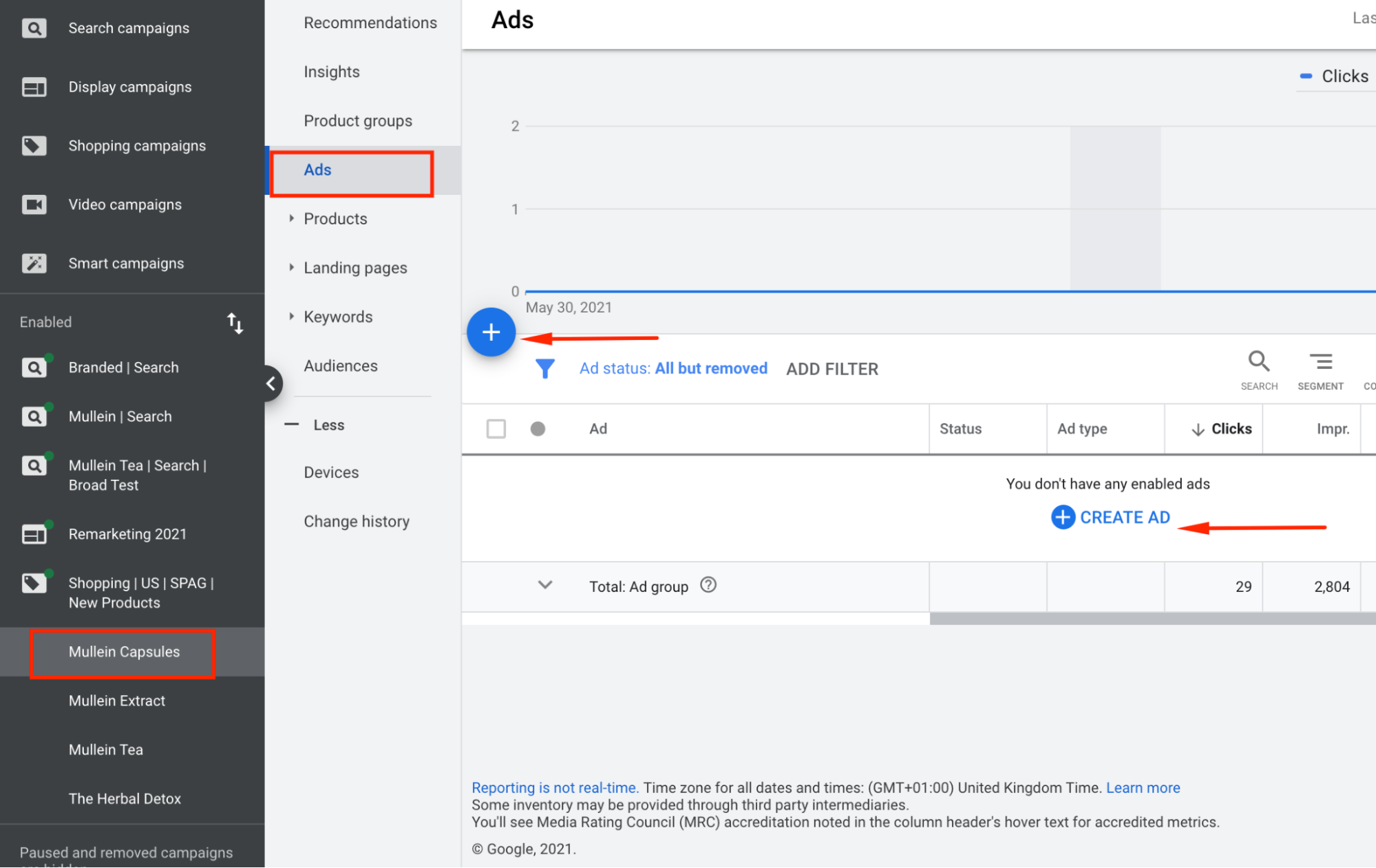
12. Не добавлены расширения
Расширения — полезный инструмент повышения качества объявлений. Игнорирование расширений — упущение возможностей. Если вы не добавляете расширение, то:
- Получаете ниже CTR, чем могли бы. Обычно наличие расширений увеличивает CTR на несколько процентов, что влияет на показатель качества объявления и цену за клик;
- Упускаете возможность предоставить пользователю больше полезной информации о вашем товаре / услуге / бизнесе в целом;
- Не выделяетесь среди конкурентов.
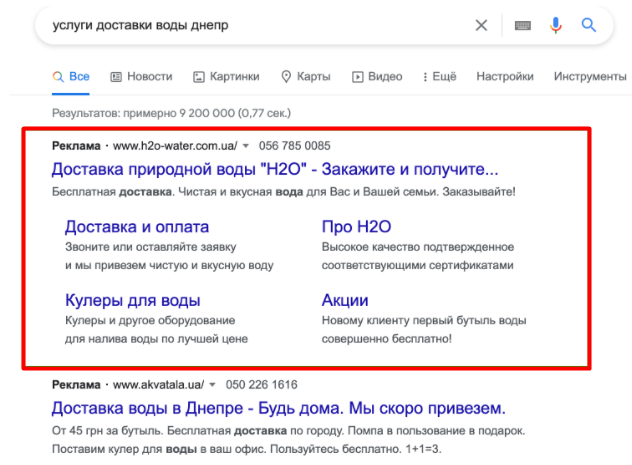
Рекомендую добавлять все релевантные для вашего бизнеса расширения, чтобы повысить эффективность рекламы.
13. Слишком широкий таргетинг в КМС
Выбор таргетинга в КМС очень важен при настройке кампании. Конечно, креативы и предложение тоже немаловажны, но показывая рекламу «не той» аудитории, даже самое классное предложение не принесет результата.
К примеру, если не добавить ключевые слова в кампанию в поисковой сети, объявления попросту не будут показываться. А вот показ в КМС работает не так. Если не выбрать таргетинг, реклама будет показываться всем подряд. Это приведет к слитому бюджету без результата и разочарованию в этом типе рекламы.
В КМС есть много таргетингов, которые позволяют создать тонкую настройку и показывать рекламу максимально заинтересованной аудитории.
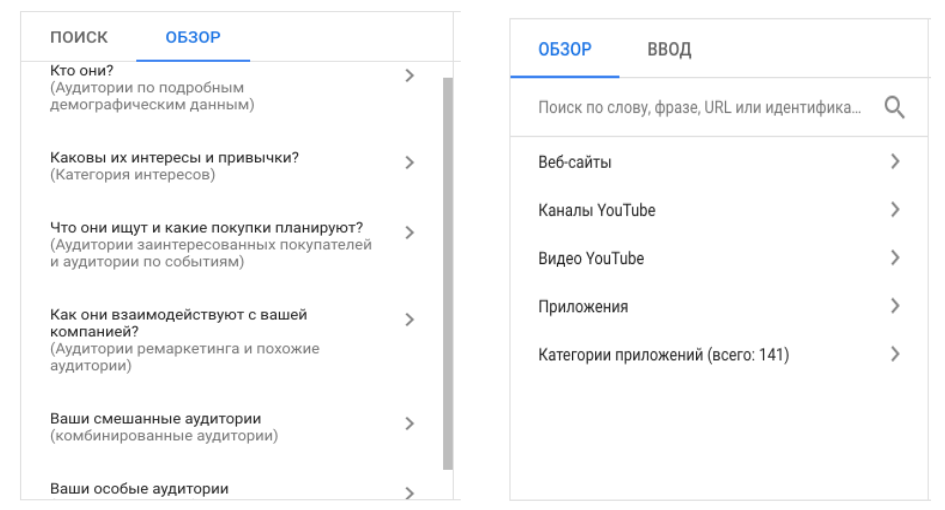
Перед запуском кампании в первую очередь определите цель рекламы: повысить узнаваемость бренда, привлечь больше потенциальных клиентов, напомнить о себе уже знакомым с вашим бизнесом пользователям и другое. И уже отталкиваясь от цели, настраивайте таргетинг — так вы сможете избежать ошибки в Google Ads. Не бойтесь комбинировать аудитории, чем детальнее проработаны настройки таргетинга, тем выше эффективность рекламы.
14. Неправильная работа с интеллектуальным стратегиями назначения ставок и умными кампаниями
Интеллектуальные стратегии назначения ставок используют технологии машинного обучения, чтобы корректировать ставки для каждого аукциона с учетом множества сигналов для достижения определенных целей. К таким стратегиям относятся: Целевая цена за конверсию, Целевая рентабельность инвестиций в рекламу, Максимум конверсий и Максимальная ценность конверсии. В основном использование этих стратегий может повысить производительность рекламы в несколько раз, а неправильная работа с ними — ухудшить результат.
Одного пункта в статье недостаточно, чтобы описать все нюансы работы с интеллектуальными стратегиями. Но я выделю основные ошибки, которые могут сломать стратегию:
- Резкие изменения в бюджете. Стратегии очень чувствительны к изменениям и после увеличения бюджета могут уйти на переобучение, а это 2 недели нестабильной работы кампании. Чтобы избежать такой ситуации, увеличивайте бюджет не больше, чем на 20% за раз и не чаще, чем один раз в две недели.
- Запуск стратегии без данных в кампании. Система обучается на основе данных о конверсиях и без них у системы нет возможности обучиться и эффективно работать. Включайте интеллектуальную стратегию тогда, когда за последний месяц в кампании есть минимум 20 конверсий. Чем больше данных в кампании, тем лучше обучится и будет работать стратегия.
- Запуск стратегии на не реальных входных данных (этот пункт относится к стратегиям Целевая цена за конверсию и Целевая рентабельность инвестиций в рекламу). Если за последние 30 дней средний ROAS кампании составляет 300%, а вы установили целевой ROAS 600%, при текущих статистических данных система не сможет достичь заданной цели. В результате либо кампания перестанет работать, либо система начнет экспериментировать в поисках пути достижения цели и результат будет непредсказуем. Устанавливайте целевой ROAS или Цену за конверсию на уровне среднего значения за последние 15-30 дней. Если кампания работает стабильно и системе удается достичь установленной цели, можно постепенно увеличивать целевое значение, но не больше, чем на на 20% за раз и не чаще, чем один раз в две недели.
Остались вопросы по ошибкам в Google Ads? Задавайте их в комментариях!
Источник
Контекстная реклама в Google Ads позволяет привлекать большое количество целевого трафика с помощью поисковой и контекстно-медийной рекламы. Новичкам бывает сложно разобраться в интерфейсе и тонкостях работы системы. Многие рекламодатели запускают полные копии действующих кампаний из Яндекс.Директа, неэффективно сливают бюджет и разочаровываются в контекстной рекламе в Google. Некоторые ошибки и рекомендации схожи с теми, о которых я писал в статье «Типичные ошибки при запуске рекламы в Яндекс.Директ», поэтому рекомендую сначала прочитать ее.
Впервые запускаете рекламу в Google? Дарим 30 000 ₽ на счет!
Зарегистрируйтесь в eLama и получите 30 000 рублей на продвижение в Google Ads. Только для новых рекламодателей Google.
Получить бонус
Ошибки при работе с семантикой
В Google Ads часто допускаются те же ошибки при работе с семантикой, что и в Яндекс.Директе: парсинг тысяч ключевых фраз, использование слишком высокочастотных ключевых фраз, отсутствие минус-слов и кросс-минусации в Поиске. Но есть и свои нюансы.
Широкое соответствие в Google Ads
Одна из самых распространенных ошибок новичков, которые запускают первые кампании в Google Рекламе после Яндекс.Директа — это использование ключевых слов в широком соответствии, то есть без каких-либо спецоператоров. При такой настройке система начинает показывать объявления не только по запросам, в которых есть слова из ключевых фраз, но и подбирать большое количество других тематических запросов, которые могут быть для вас нецелевыми. Можно сказать, что широкое соответствие в Google равноценно включению дополнительных релевантных фраз в Яндекс.Директе.
Посмотрите на пример ниже. Для ключевой фразы в широком соответствии женские туфли Google подобрал поисковый запрос мода мужская обувь замш чешка. Более того, по этому запросу состоялся клик, а значит рекламодатель заплатил за этот переход. Поскольку для ключевого слова женские туфли было создано объявление и подобрана страница именно про женские туфли, вероятность конверсии по запросу про мужские чешки стремится к нулю.
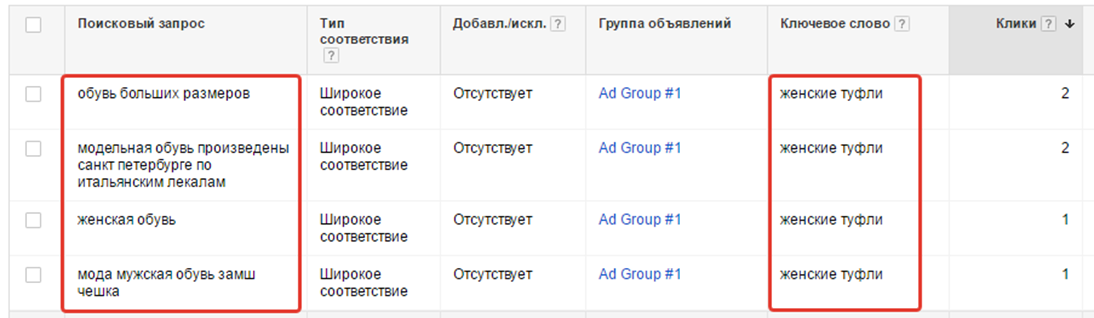
Для того, чтобы закрепить все слова из фразы в запросах, необходимо использовать модификатор широкого соответствия. Все просто: перед всеми словами нужно проставить плюсы. Например, так: +женские +туфли. В этом случае пользователи смогут увидеть объявления по запросам, содержащим эти слова во всех словоформах, c опечатками, дополнительными словами в запросе и очень близкими синонимами: женские туфли недорого, туфельки женские купить в москве и тд. Добавить модификаторы можно с помощью Excel или различных бесплатных инструментов.
Минус-слова только в одной словоформе
Еще одна часто встречающаяся ошибка — это добавление минус-слов только в одной форме так же, как в Яндекс.Директе. Дело в том, что Google Ads учитывает минус-слова только в точном соответствии. Это значит, что в Google при добавлении минус-слова бесплатный, возможен показ объявления по поисковому запросу со словами бесплатные и бесплатно.
В примере ниже рекламодатели, которые занимаются подборов автомобилей, добавили в свои кампании минус-слово шин, чтобы не показывать рекламу по запросу подбор авто шин:
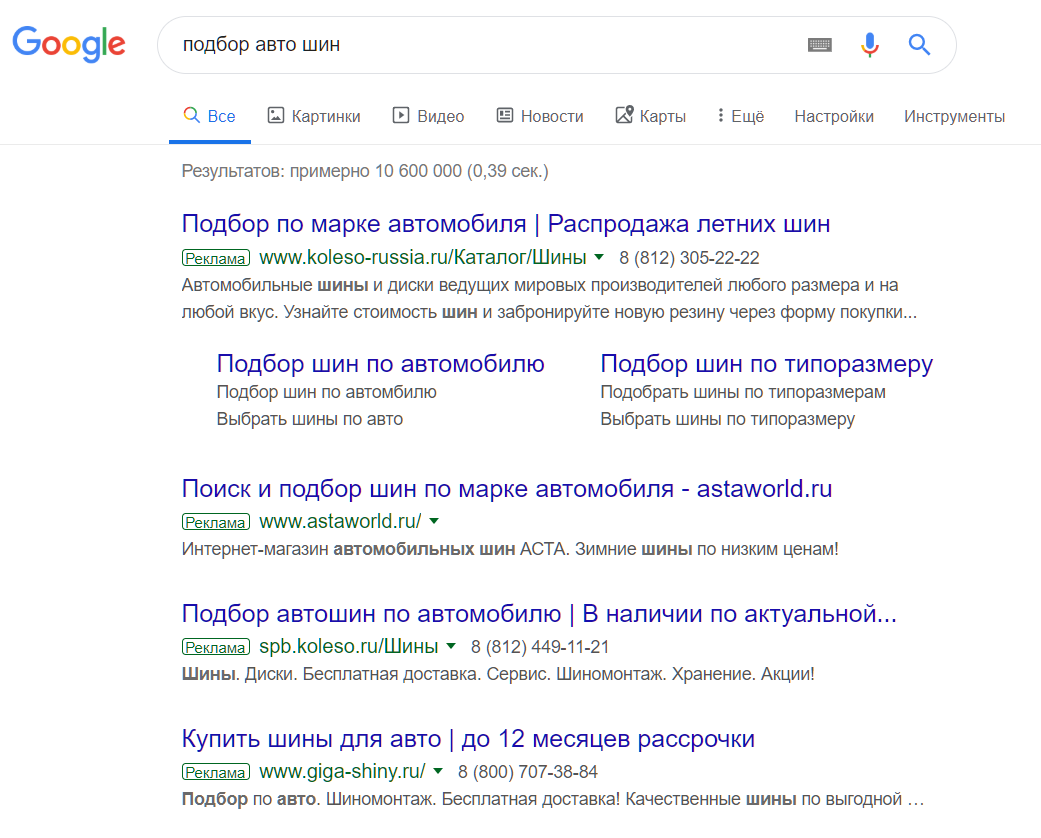
Но если немного изменить слово шин на шины, их объявления появляются по нерелевантному запросу:
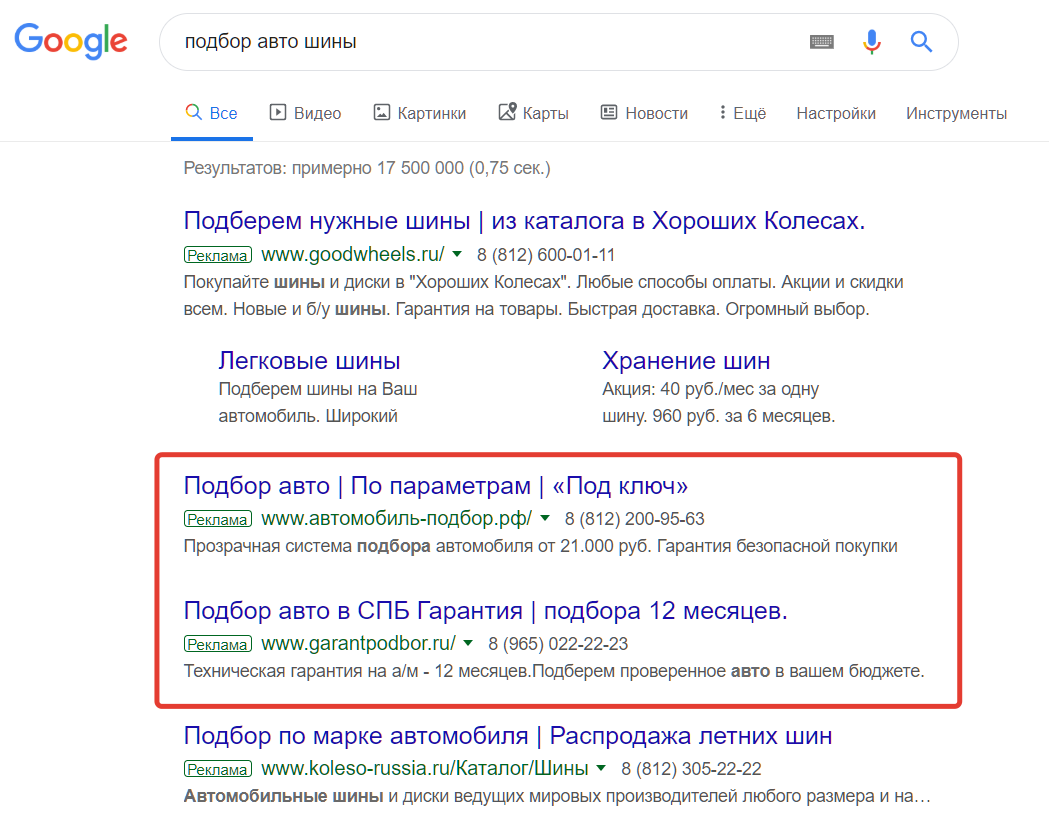
Чтобы избежать подобных нецелевых показов, нужно размножить минус-слова во все словоформы. Поможет в этом бесплатная утилита. Добавьте собранный список минус-слов, включите чекбокс «Все варианты падежей, родов и чисел» и нажмите кнопку «Изменить».
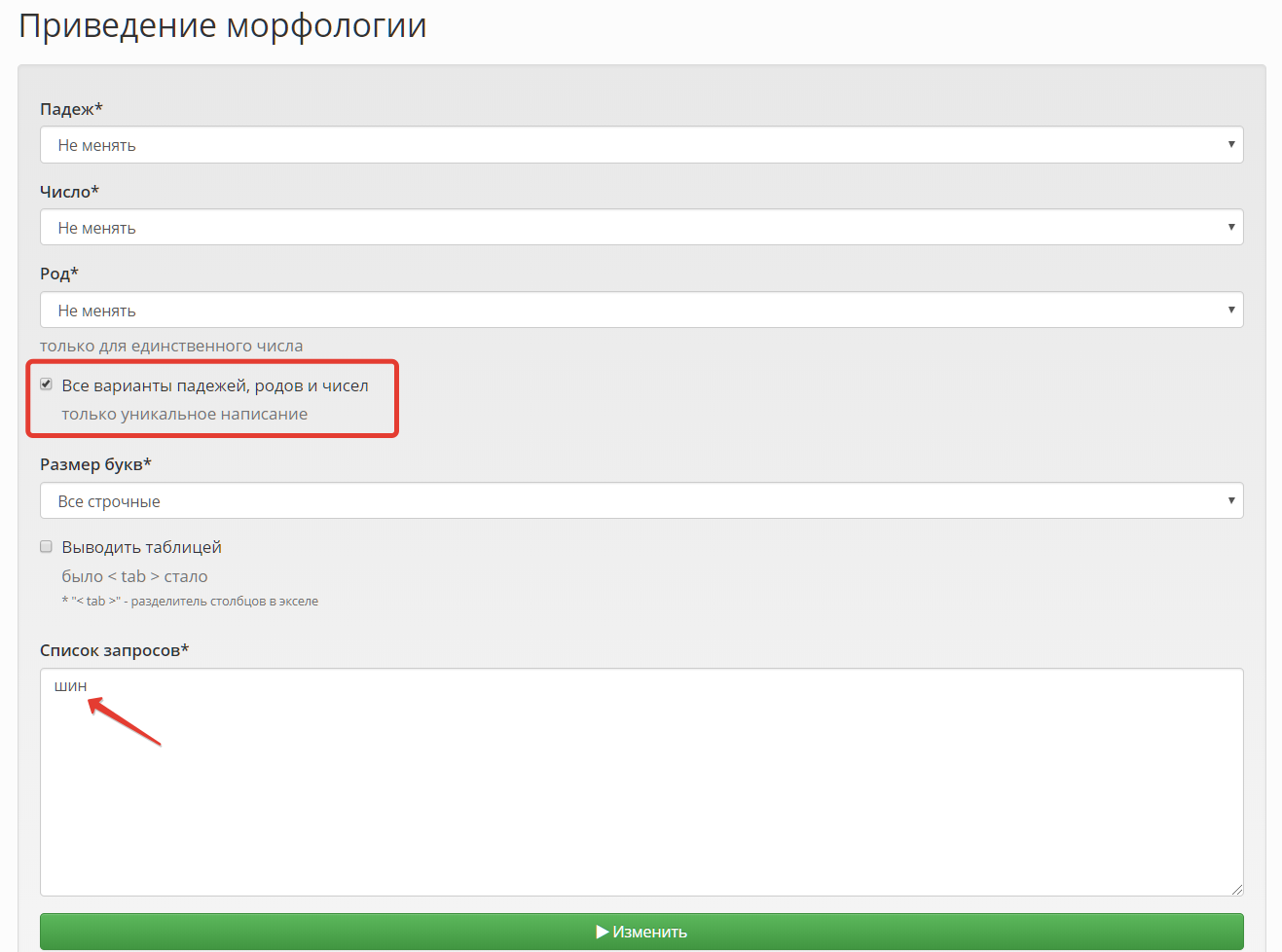
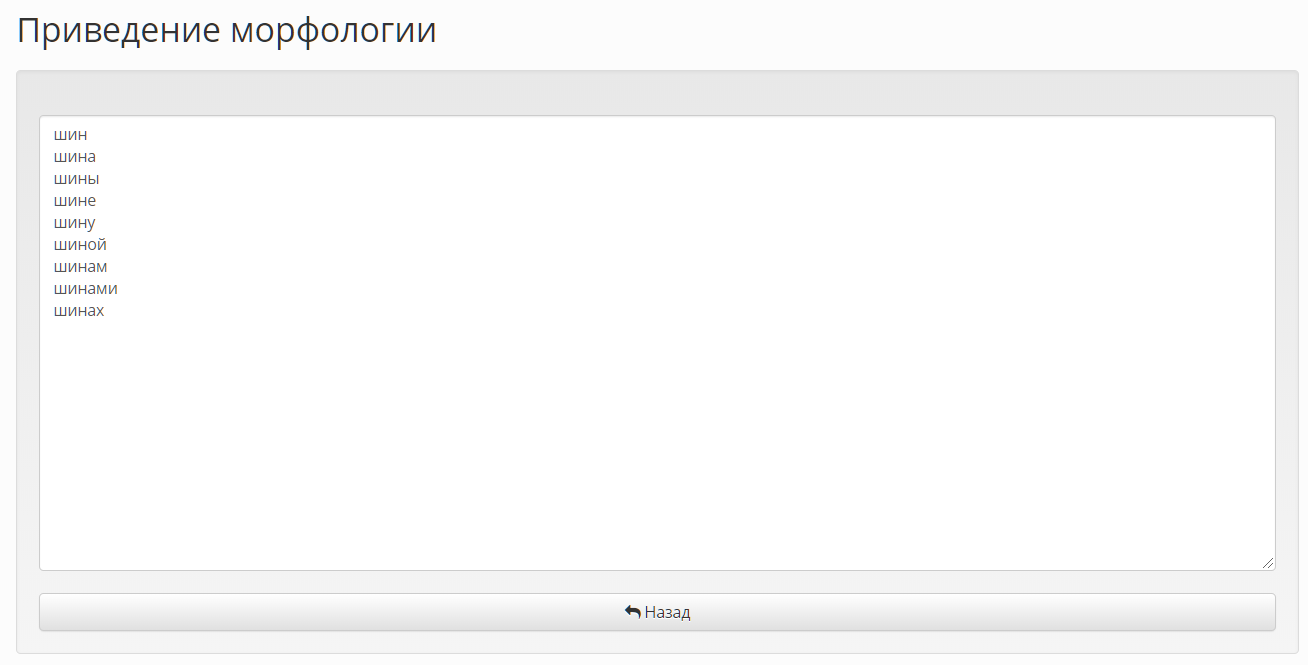
Тотальная кросс-минусовка ключевых фраз
В статье про ошибки в Яндекс.Директе я писал, что необходимо обязательно делать кросс-минусовку в поисковых кампаниях, чтобы избежать пересечения ключевиков. В Google Ads этого делать не нужно.
Во-первых, в Google Рекламе невозможно добавить минус-слова на уровень ключевых фраз, а значит ради тотальной кросс-минусации придется каждую фразу добавлять в отдельную группу и переминусовывать группы. В этом случае у вас будут бесконечно большие и сложные рекламные кампании. Удобнее собирать ключевики в группы. Главное, чтобы они имели общую часть, вели на одну посадочную страницу и были релевантны объявлениям в этой группе.
Во-вторых, в Google Ads есть статус «мало запросов», который присваивается ключевым фразам с низким прогнозом показов. Если фраза получила статус «мало запросов», показов по ней не будет.
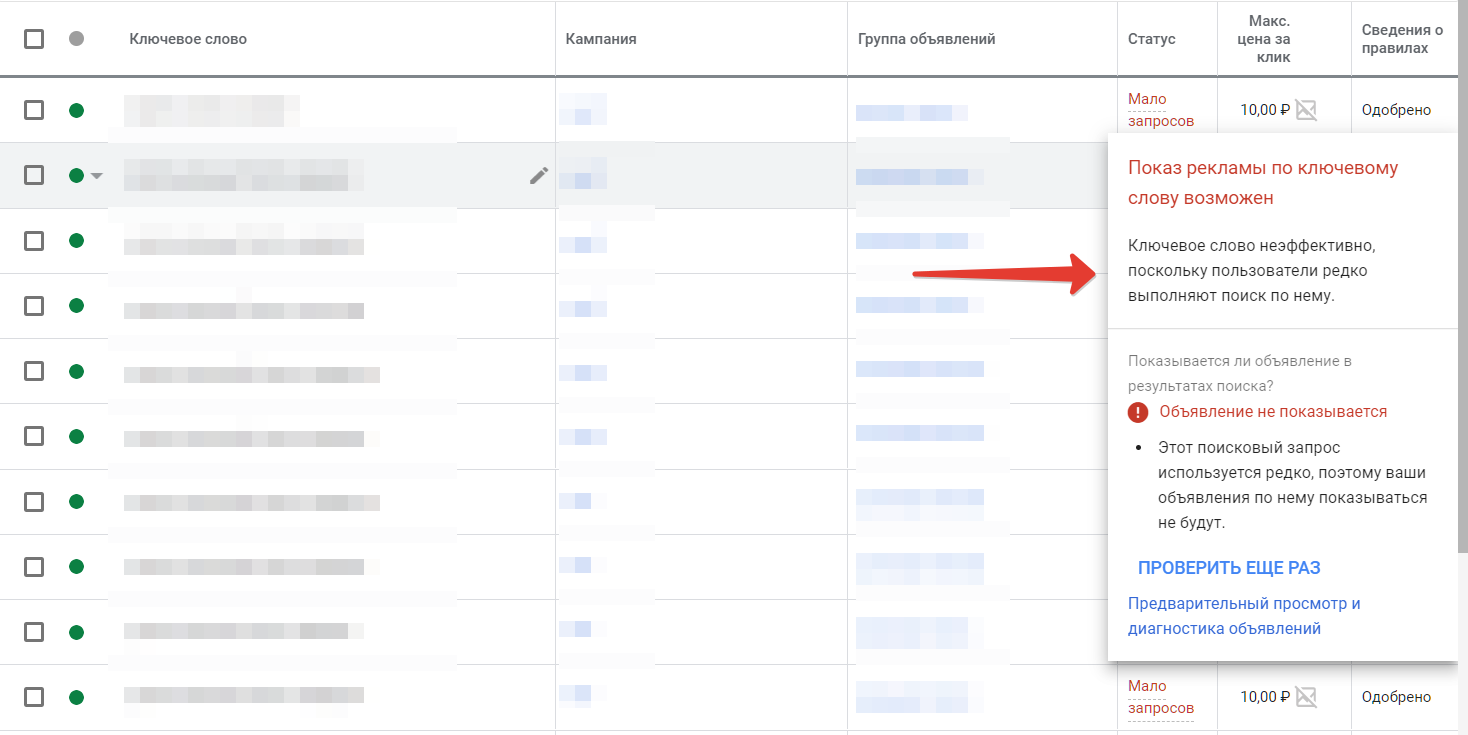
Теперь представьте следующее: в вашей кампании есть фразы: +купить +угловую +кухню, +купить +угловую +кухню +недорого. Вы сделали тотальную автоматическую кросс-минусацию всех фраз в кампании. Получилось так:
+купить +угловую +кухню -недорого
+купить +угловую +кухню +недорого
Через какое-то время система присвоила фразе купить угловую кухню недорого статус «мало запросов». При этом по более широкой фразе вы уже запретили показ объявлений по запросам со слово недорого. Получается, что теперь вы потеряли возможность показа объявлений всем пользователям, которые готовы купить ваши недорогие кухни.
Возникает справедливый вопрос: «Что же теперь вообще не делать кросс-минусовку в Google Ads?» Ответ: «Да, не делать. По крайней мере автоматическую кросс-минусовку всех фраз». Нужно убирать пересечения между группами ключевых слов только если это действительно необходимо. Например, логично сделать подобную группировку в кампании:
Группа 1: +купить +кухню, +купить +кухню +недорого, +купить +кухню +спб
Группа 2: +купить +угловую +кухню, +купить +угловую +кухню +недорого
Группа 3: +купить +прямую +кухню, +купить +прямую +кухню +питер
В этом случае в первую группу нужно обязательно добавить минус-слова: угловая и прямая во всех словоформах. Это позволит показывать корректные объявления пользователям и приземлять их на релевантные посадочные страницы сайта: кто ищет угловую кухню, видит информацию про угловую кухню.
Таргетинги в контекстно-медийной сети
Контекстно-медийная сеть (КМС) в Google предоставляет возможность нацелиться на аудиторию по множеству различных таргетингов. Базово они разделяются на аудиторные и тематические. Самая главная ошибка при запуске рекламы в КМС — это выбор слишком широких таргетингов, например, по интересам или темам. При такой настройке кампания охватывает огромную аудиторию, большая часть которой не будет готова к покупке продукта в ближайшее время.
Широкие таргетинги нужны для решения медийных и брендовых задач, например, повышения осведомленности о товаре, услуге или компании.
Если вы хотите нацелиться на максимально лояльную аудиторию, выбирайте более точные таргетинги: особые аудитории по намерениям, аудитории заинтересованных покупателей, места размещения. Да, в Google Ads, в отличие от Яндекс.Директа, есть возможность указать конкретные площадки, на которых вы хотите показывать рекламу. И это лучшее решение для рекламодателей с небольшими бюджетами.
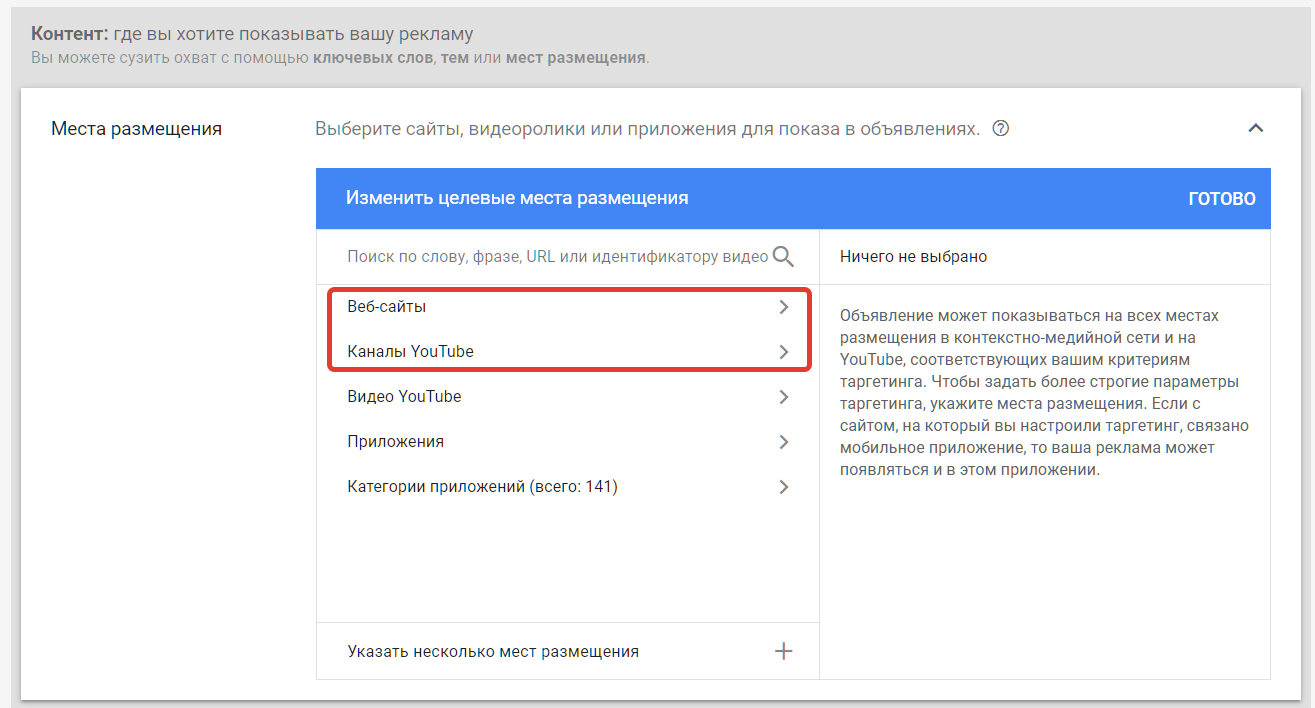
Соберите список сайтов и YouTube-каналов, на которых по вашему мнению есть ваша целевая аудитория, и укажите их в качестве таргетинга в первой КМС-кампании. Кстати, показ баннеров на YouTube может быть очень эффективным. Мой коллега Константин Найчуков из eLama написал инструкцию о том, как быстро собрать тематические каналы для таргетинга в Google Ads.
Исключение показов в приложениях и детских тематиках
Очень частая ошибка, из-за которой сливаются бюджеты в контекстно-медийной сети Google, — это показ рекламы в мобильных приложениях. Рекомендую сразу запретить все категории приложений на весь аккаунт, если вы не планируете осознанно рекламироваться в приложениях.
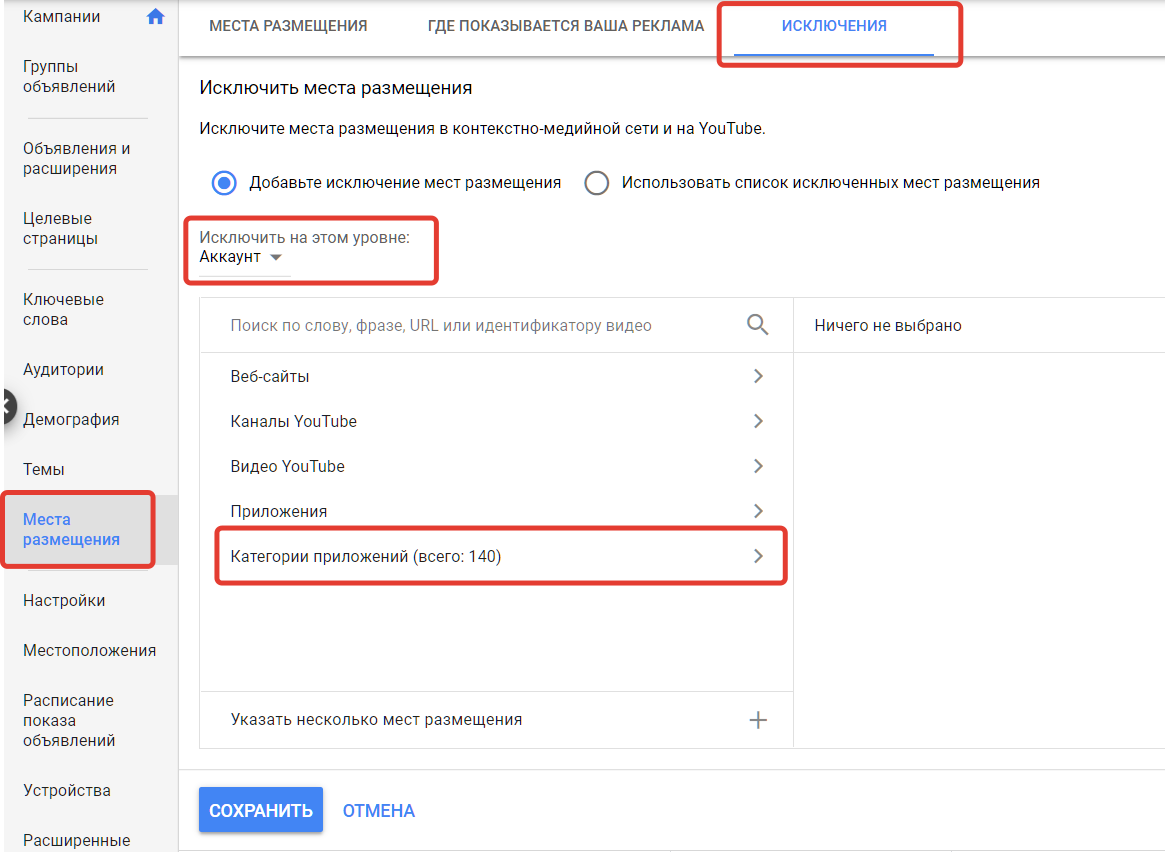
Кроме того, возможно, что большое количество показов будет идти на сайтах и YouTube-каналах с детской тематикой. В этом случае можно спарсить тематические детские каналы и добавить их в исключения, исключить нерелевантные тематики, а также добавить новые минус-слова: дети, мультик, мультфильм, свинка, пеппа и тд. Подобные списки каналов и минус-слов можно найти в свободном доступе в интернете. После запуска рекламы нужно периодически заглядывать в отчет по местам размещения, чтобы найти и забанить новые неэффективные площадки.
Создание объявлений
В целом рекомендации по созданию объявлений не отличаются от тех, что я давал в статье про ошибки в Яндекс.Директе. Наиболее часто встречающаяся ошибка — пренебрежение добавлением максимального количества расширений в поисковые объявления, из-за чего снижается CTR (кликабельность).
В Google Ads доступна возможность создавать адаптивные поисковые и медийные объявления: когда в одно объявление можно добавить сразу множество вариантов заголовков, описаний и изображений. Система будет автоматически собирать и тестировать разные комбинации объявлений для получения наилучших результатов по CTR и/или конверсиям.
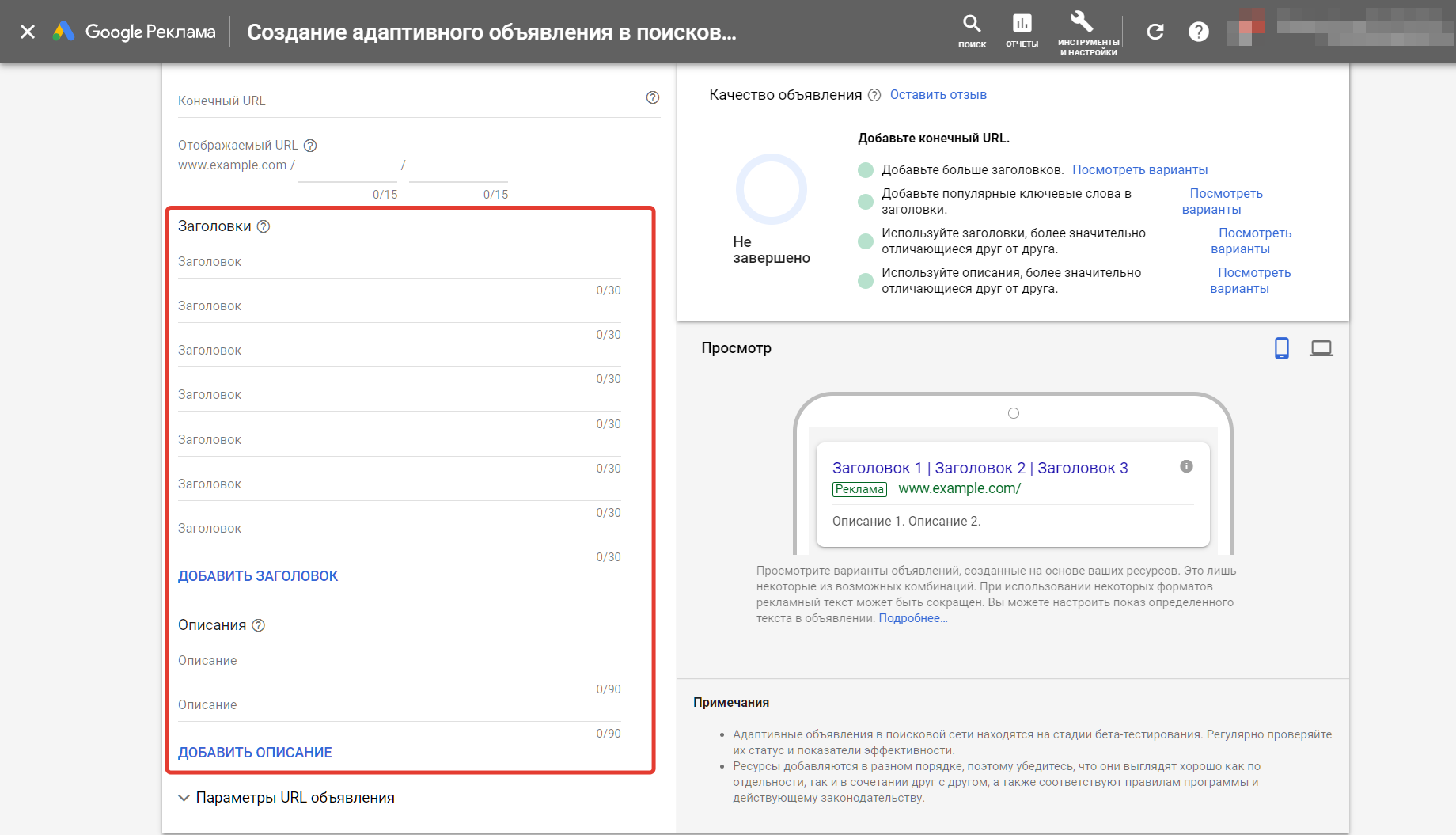
При создании таких адаптивных объявлений часто допускаются ошибки. Главная из них — добавление несочетаемых заголовков и описаний. Система выбирает два-три заголовка, одно-два описания и формирует из них объявление под конкретный поисковый запрос, а в итоге получается полная бессмыслица. Рекомендую закреплять на месте первого заголовка фразу, похожую на ключевое слово, а остальные варианты добавлять, исходя именно из первой фразы, чтобы при любой комбинации объявление имело смысл и могло заинтересовать пользователя.
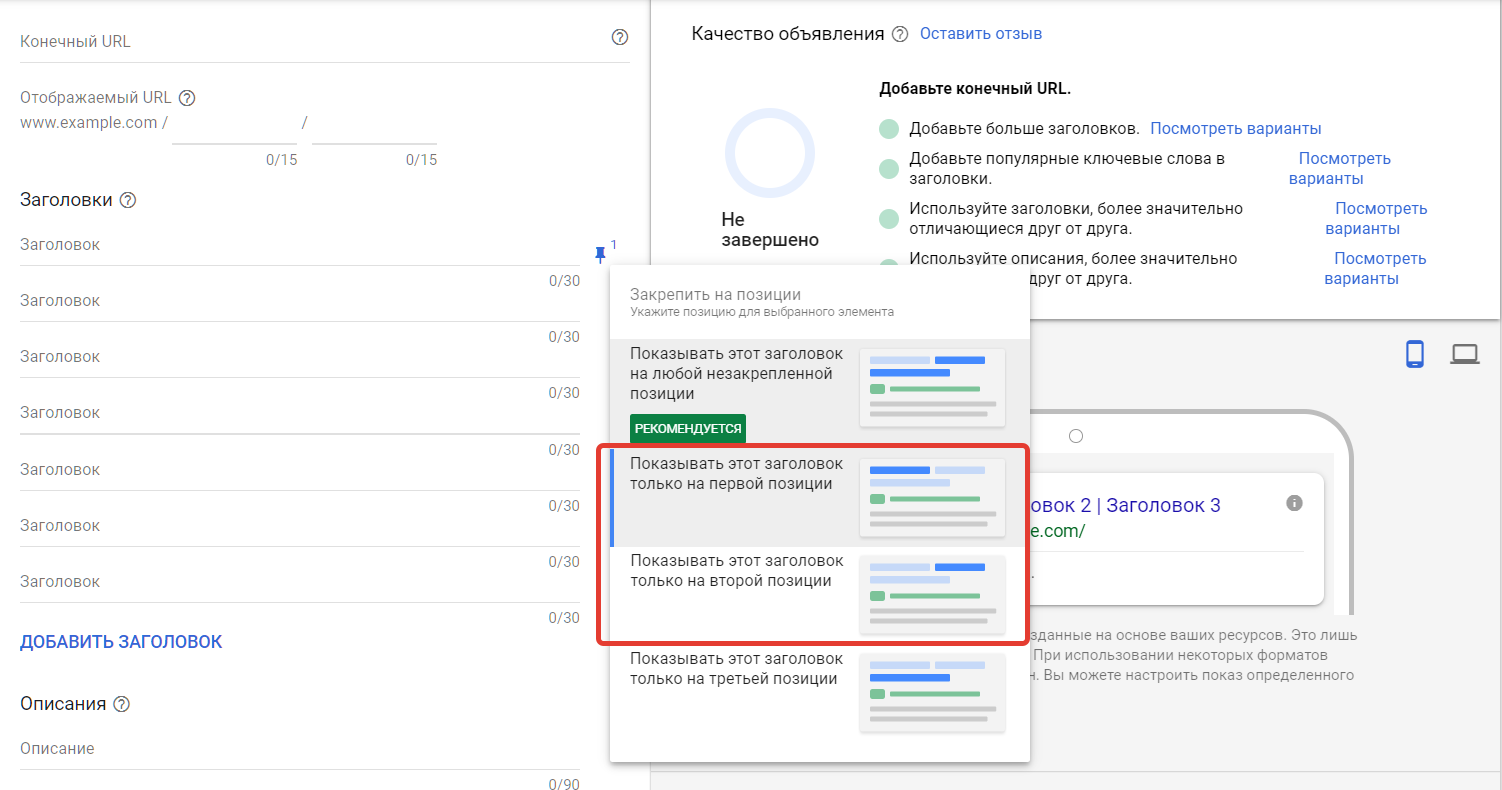
Аналитика и оптимизация
Во-первых, на сайте обязательно должен быть установлен счетчик Google Analytics и настроены цели на все события.
Во-вторых, Google Analytics необходимо связать с Google Ads, а все важные бизнес-цели нужно импортировать в рекламную систему.
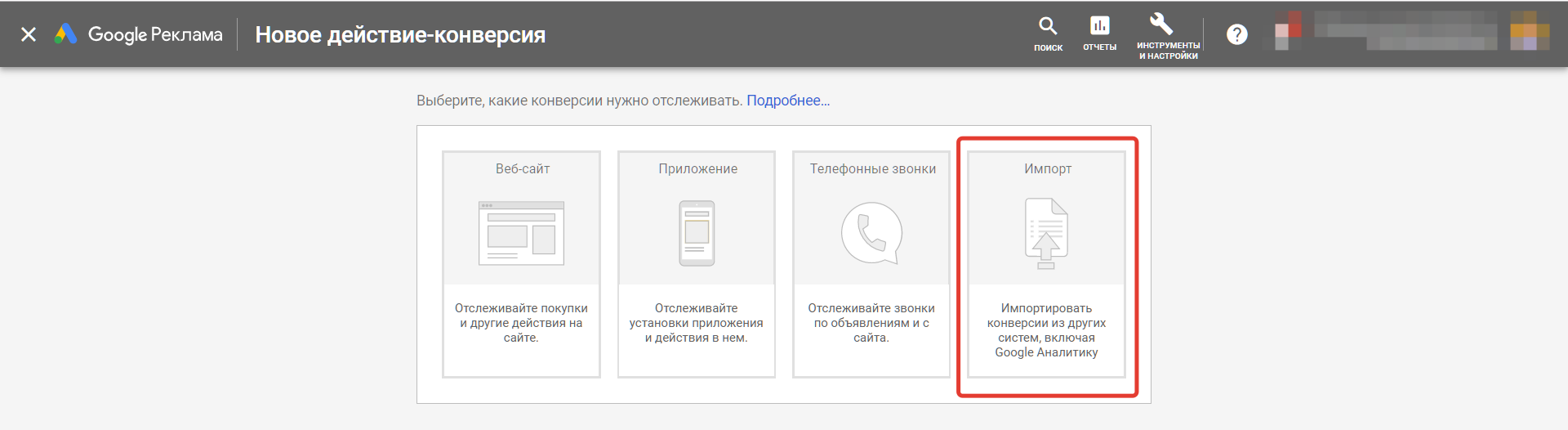
В 2019 году эти вещи кажутся банальными, но я до сих пор часто вижу, что рекламодатели запускают кампании без настроенной аналитики. Это приводит к тому, что невозможно оценить эффективность рекламы в целом и каждого инструмента/таргетинга/объявления в отдельности.
Кроме того, на основе импортированных целей можно настраивать автоматические стратегии управления ставками, которые могут давать очень хорошие результаты. Но и в этой настройке встречаются ошибки. Проблема в том, что автостратегия может эффективно работать только на большом количестве накопленных данных. Минимум — 30 конверсий в месяц без колебаний изо дня в день, больше — лучше. Соответственно при запуске первых кампаний не стоит сразу выбирать стратегию, основанную на оптимизации конверсий, например «Целевая цена за конверсию». Лучше начать с ручного управления ставками или стратегии «Максимум кликов», задав при этом ограничение по максимальной цене одного перехода. Я предпочитаю использовать ручное управление ставками. поскольку эта стратегия позволяет назначать предел цены клика для каждой ключевой фразы, исходя из ее эффективности. В дополнение я подключаю автоматическое управление ставками в бид-менеджере eLama: там задаю лимит, выбираю шаблон показов «Вверху первой страницы».
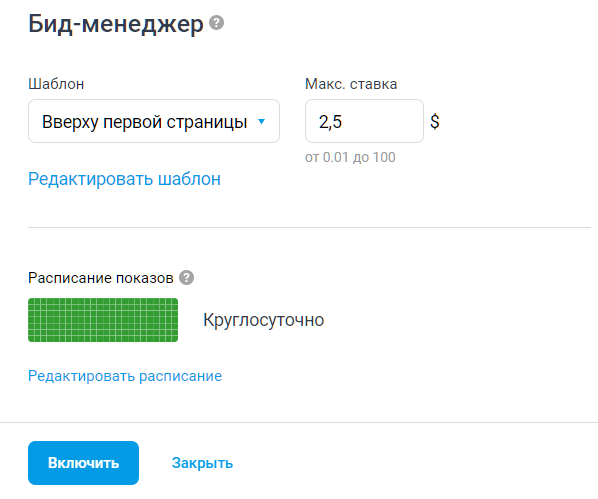
Таким образом все объявления стремятся в верхний блок, но не конкурируют за самую топовую позицию. Это важно, поскольку реальная цена клика на первой позиции может быть в несколько раз дороже, чем на второй, третьей и четвертой. При этом объем трафика на этих позициях сопоставим. Благодаря этой стратегии можно экономить бюджет без потери количества переходов и конверсий. После того, как через 1–2 месяца в системе накопится необходимое количество данных о конверсиях, будут добавлены новые минус-слова, можно переключить кампанию на автостратегию «Целевая цена за конверсию» и дать возможность умным алгоритмам Google поработать за вас.
Выводы
Google Ads — отличный рекламный инструмент, который может приводить большое количество новых клиентов. Однако для того, чтобы кампании были прибыльными, необходимо разобраться со всеми тонкостями настройки, использовать весь доступный функционал и не допускать типичных ошибок. У клиентов сервиса eLama, есть возможность проверять новые или действующие рекламные кампании на ошибки и получать рекомендации по повышению их эффективности в специальном инструменте «Рекомендатор». Если вы не пользуетесь еЛамой, можете воспользоваться Рекомендатором бесплатно.
Вы запустили кампанию в Google Ads, выполнили все настройки и ждете конверсий. Но бюджет расходуется, а заявок нет.
Что делать? Пройдитесь по чек-листу — мы собрали распространенные ошибки при настройке рекламы в Google Ads и рассказали, как их избежать.
Ошибки на уровне кампании
1. Не настроен ремаркетинг
К вам на сайт ежедневно приходят посетители, просматривают товары, но только малая часть из них уходит с покупками. Если у вас не настроен ремаркетинг, то шансы вернуть заинтересованных посетителей, которые ушли с пустыми руками, будут невысокими.
Как решить проблему: настроить ремаркетинг в Google Ads.
Для настройки ремаркетинга в Google Ads на панели инструментов кликните «Инструменты и настройки», в разделе «Общая библиотека» выберите «Менеджер аудиторий».
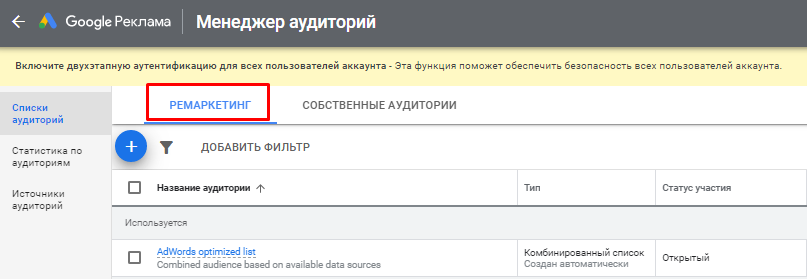
Подробно о работе со списками аудиторий и настройке ремаркетинга читайте в статье «Как возвращать клиентов с помощью ремаркетинга в Google Ads»
2. Неправильно указаны цели/выбран тип кампании
Допустим, вы запустили в поисковой сети рекламу нового продукта, аналога которому нет. Но по объявлениям мало переходов или их вовсе нет. Причина — неверно выбран тип кампании.
Как решить проблему: остановить кампанию и запустить новую — в КМС.
Настройка кампании в Google Ads начинается с выбора цели. Только после этого система предложит выбрать тип кампании.
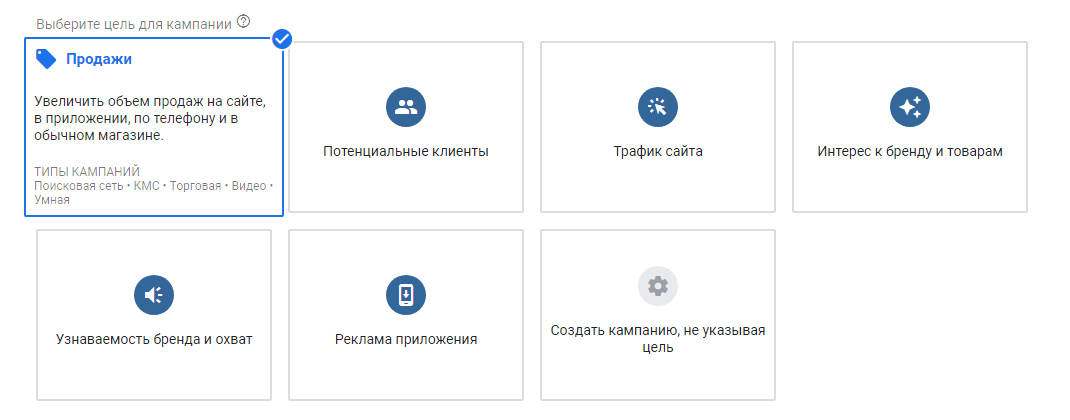
Наведите курсор на цель — система покажет доступные типы кампаний. Кликните по подходящей цели (например, «Продажи»). Далее выберите тип кампании.
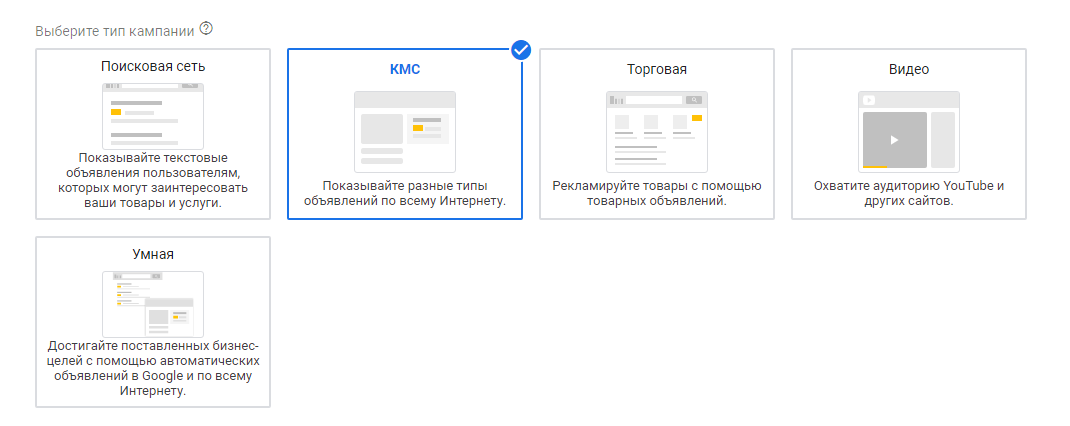
Какой тип кампании выбрать
Поисковая сеть. Реклама показывается рядом с результатами поиска, когда запрос пользователя соответствует указанным в кампании ключевым словам.
Кампании в поисковой сети подходят, если продукт знаком потребителю и потребность в нем сформирована.
КМС. Реклама показывается на сайтах, в видео и мобильных приложениях, которые входят в контекстно-медийную сеть Google.
Кампании в КМС подходят для продвижения бренда, охвата широкой аудитории, а также для вывода нового продукта на рынок.
Торговая. Реклама товаров показывается в поисковой выдаче и на сайтах партнеров Google.
Торговые кампании подходят:
-
интернет-магазинам;
-
розничным оффлайн магазинам.
Видео. Реклама в видеоформате показывается на партнерских видеоресурсах Google.
Видеореклама подходит:
-
для привлечения аудитории YouTube.
-
для повышения узнаваемости бренда и интереса к нему.
Умная. Реклама показывается в поиске и КМС Google. Система сама решает, кому и где показывать рекламу, сколько платить за клик и как будет выглядеть объявление во время показа пользователю.
Умные кампании подходят, если:
-
на сайте настроено отслеживание конверсий и собрана статистика для машинного обучения;
-
поставлена цель привлечь не только аудиторию ремаркетинга, но и более холодную аудиторию.
Хотите увеличить заработок на контекстной рекламе? Регистрируйтесь в сервисе Click.ru, переносите в систему аккаунты своих клиентов и получайте вознаграждение до 6 % от оборота по контекстной рекламе, до 35 % — по таргетированной.
3. Не настроен геотаргетинг
Вы запустили кампанию и не указали настройки местоположения. Результат — есть клики по объявлению, но мало конверсий.
Как решить проблему: уточнить настройки геотаргетинга.
По умолчанию Google задает широкие настройки геотаргетинга для увеличения охвата:
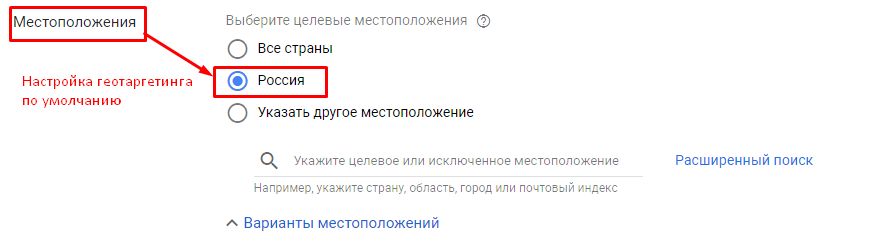
Широкий геотаргетинг подходит, например, онлайн-сервисам, банкам, кредитным учреждениям. Если же вас интересует аудитория конкретного региона, настройте таргетинг на область/регион/город — в настройках местоположения выберите пункт «Указать другое местоположение».
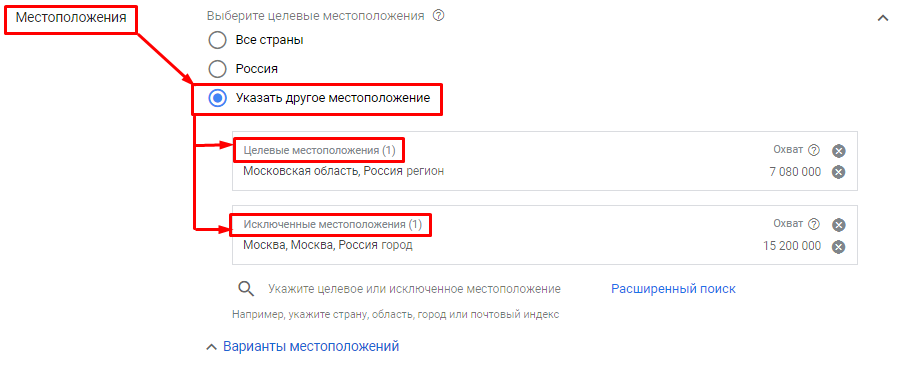
В строке «Целевые местоположения» укажите нужные города/регионы. В строке «Исключенные местоположения» укажите регионы/области/города России, в которых не хотите показывать рекламу.
Если у вас локальный бизнес (ресторан, магазин одежды, салон красоты), и целевая аудитория находится в ближайшей округе, задайте на карте радиус показа рекламы. Для этого в настройках «Местоположения» выберите «Расширенный поиск».
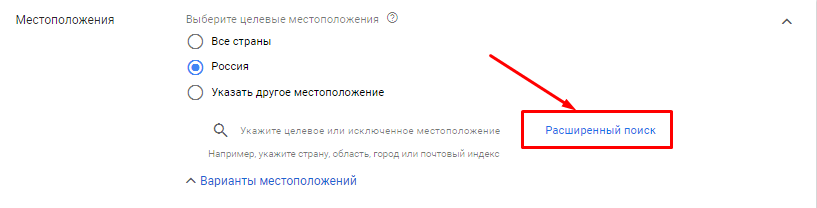
Укажите название или адрес, по которому находится офис вашей компании. Установите радиус показа рекламы.
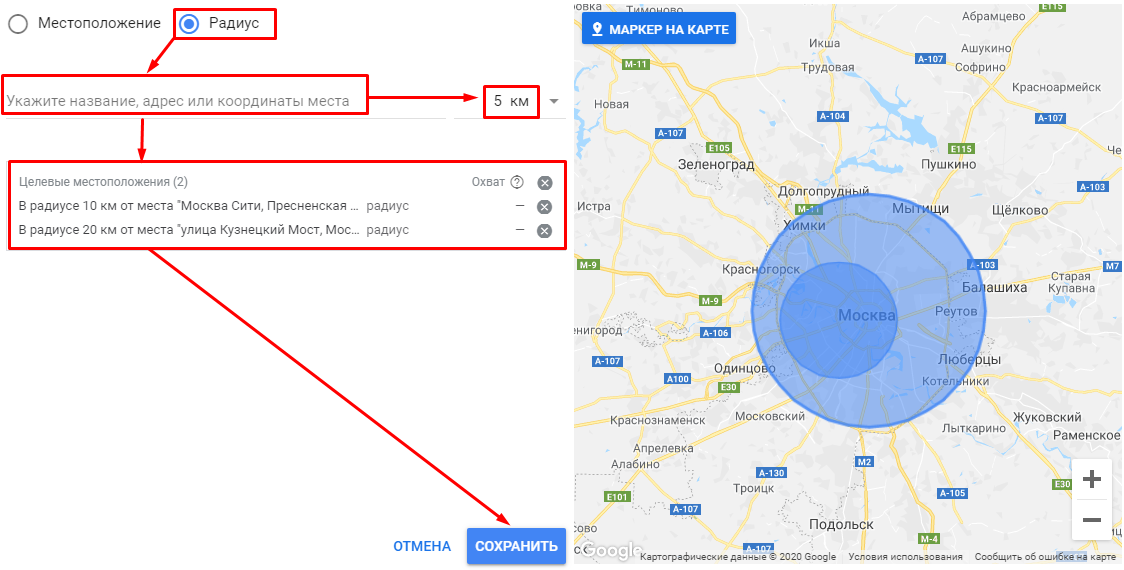
Если ваша компания имеет несколько офисов (торговых точек) в городе, вы можете задать радиус показа рекламы для каждого из них.
4. Не настроен исключающий таргетинг
Вы запустили рекламу в КМС, настроили аудиторию по намерениям и интересам. Но эффекта от проведенных настроек нет, потому что реклама показывается в приложениях, играх и на нетематических площадках.
Как решить проблему: настроить исключающий таргетинг — отключить рекламу в приложениях, играх, на не тематических площадках.
Как отключить рекламу в приложениях
Выберите кампанию в КМС. В разделе «Места размещения» перейдите на вкладку «Исключения». Кликните на значок ручки. В меню выберите «Исключить места размещения».
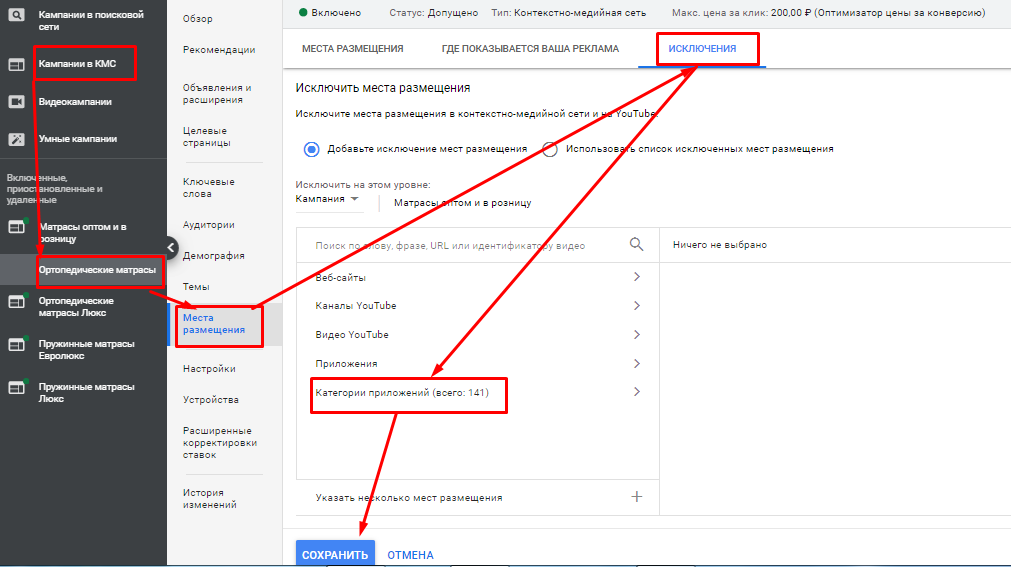
Отметьте категории приложений, которые хотите отключить. О других способах отключения приложений читайте в статье «Как не показывать рекламу в мобильных приложениях в Google».
Как отключить игры
Выберите кампанию в КМС. В разделе «Темы» перейдите на вкладку «Исключения». Кликните на значок ручки. В списке тем для исключения поставьте галочку напротив пункта «Игры».
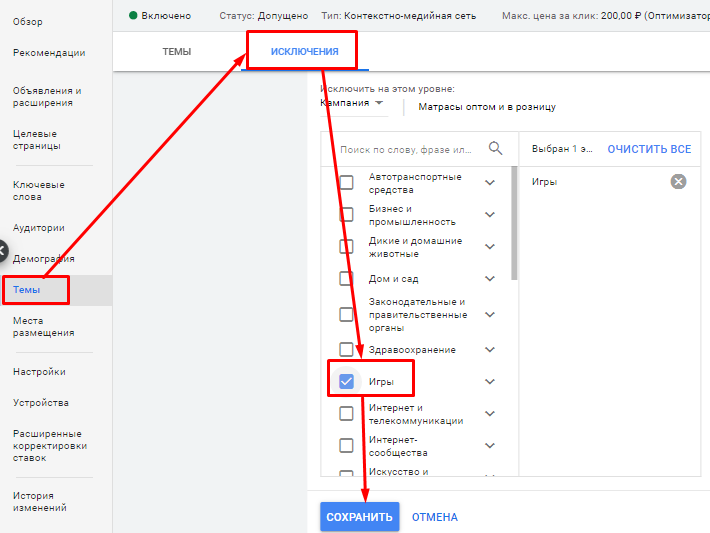
Как отключить рекламу на нетематических площадках
Выберите рекламную кампанию. В разделе «Места размещения» перейдите на вкладку «Где показывается ваша реклама». Вручную выберите места размещения, которые хотите исключить из кампании.
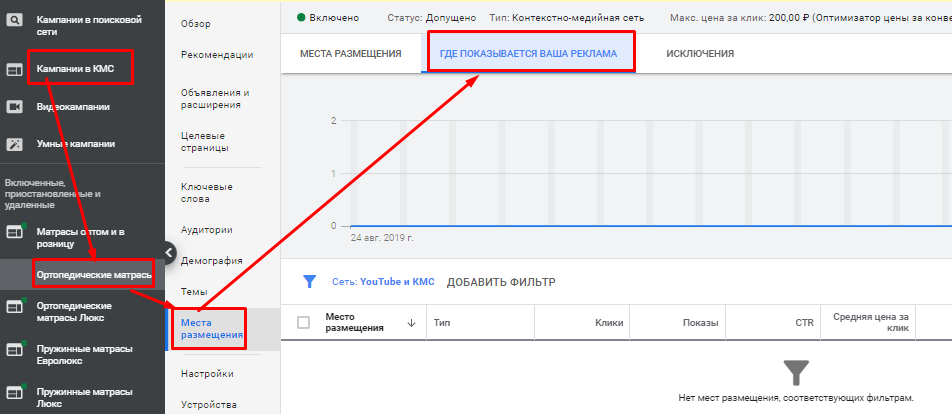
5. Отключено интеллектуальное назначение ставок
Допустим, на этапе запуска кампании вы выбрали стратегию «Назначение ставок вручную». Но не следите за тем, какие ключевые слова или места размещения приносят результат. Итог — бюджет расходуется, а конверсий нет.
Как решить проблему: включить интеллектуальное назначение ставок.
При интеллектуальном назначении ставок система назначает ставки во время аукциона, учитывая вероятность совершения конверсии пользователем, его местонахождение, время суток, язык и т. д. Результат — обеспечение заданного количества конверсий или ценности конверсии в рамках установленного бюджета.
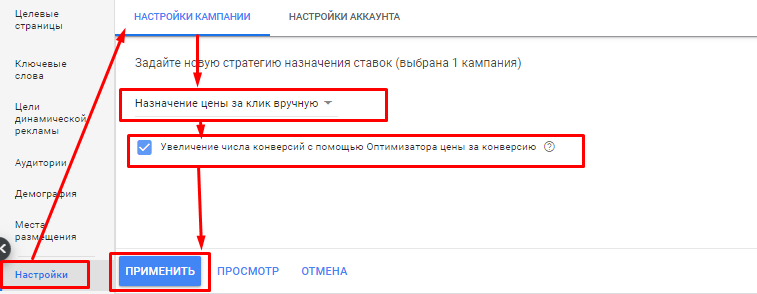
6. Не настроены UTM-метки на уровне кампании (или группы объявлений)
Допустим, вы размещаете объявления контекстной рекламы, статьи на тематических площадках, посты в соцсетях и делаете email–рассылки. Если вы не размечаете все эти ссылки UTM-метками, то не будете знать, какие именно ссылки приводят трафик.
Как решить проблему: настроить UTM-метки.
Добавить UTM-метки можно не только в новые, но и в действующие кампании.
В разделе «Настройки» выберите кампанию, в которую хотите добавить UTM-метки. В меню редактирования нажмите «Изменить», в выпадающем меню кликните на пункт «Изменить шаблоны отслеживания».
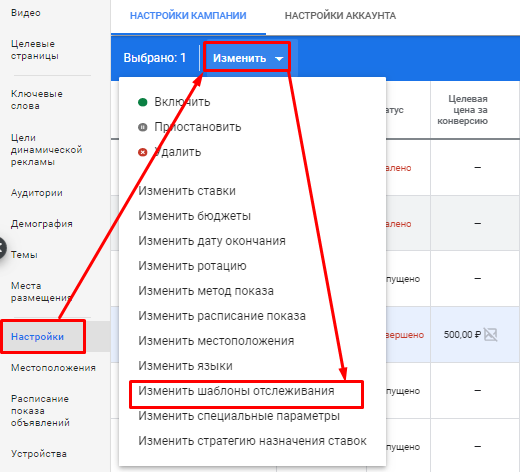
В открывшемся окне кликните «Задать шаблон отслеживания». В строке «Новый шаблон отслеживания» укажите ссылку с UTM-метками.
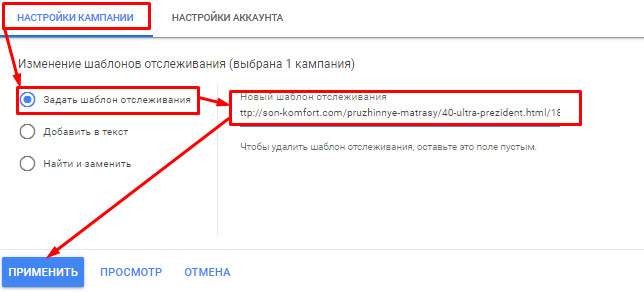
Нажмите «Применить», чтобы для объявлений в выбранной кампании использовался шаблон с UTM-метками.
Ошибки на уровне групп объявлений
1. Ошибки при группировке ключевых слов
Вы запустили рекламу кроссовок для женщин, мужчин и детей. Вы создали одну группу объявлений и снесли сюда все ключевые слова. Результат — невозможно создать релевантные объявления и понять, какая группа товаров эффективней.
Как решить проблему: Создайте в рамках кампании три группы объявлений — по товарным категориям: «Кроссовки для мужчин», «Кроссовки для женщин», «Кроссовки для детей». Теперь у вас в каждой группе будут тематические ключи и релевантные объявления.
Как добавить в кампанию группы объявлений и ключевые слова
Зайдите в раздел «Группы объявлений», нажмите «+».
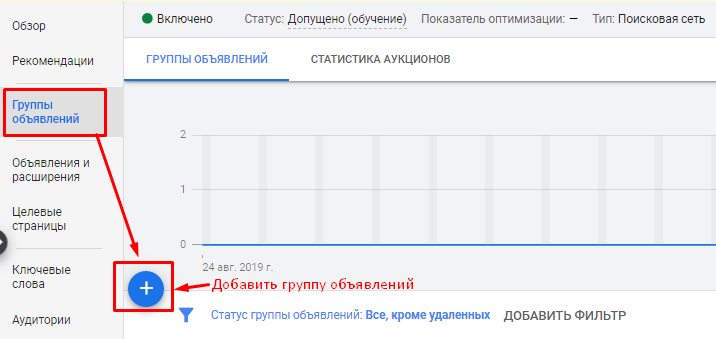
Назовите группу объявлений, укажите ключевые слова и сохраните изменения.
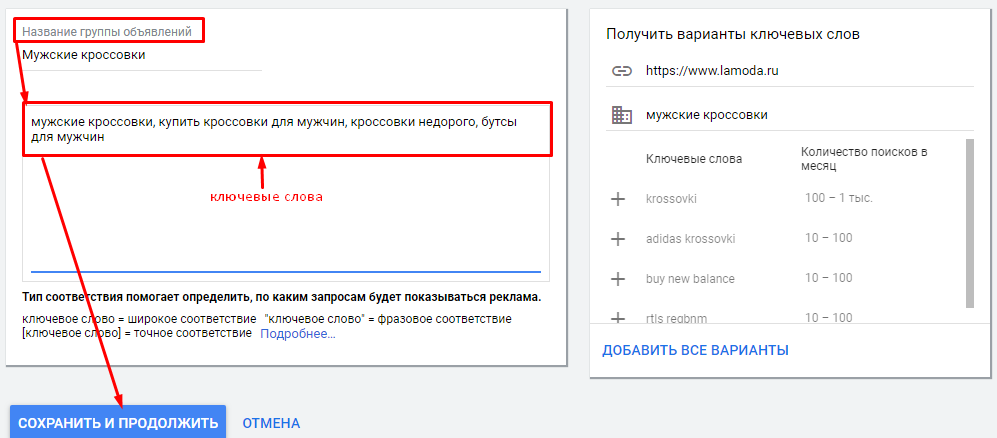
2. Не используются расширения
Вы запустили кампанию, но не заполнили расширения. В результате:
-
Объявления имеют более низкий CTR, чем могли бы. Настройка расширений увеличивает CTR на 5-15% при нулевых затратах.
-
Пользователям не показывается полезная информация. Номер телефона, информация о промоакциях, структурированные описания товаров, цены — вся эта информация выделяет объявление и привлекает внимание пользователей.
Как решить проблему: добавить расширения — дополнительные ссылки, уточнения, номера телефонов, адрес. Также желательно указать структурированное описание, цены, ссылку на приложение.
Как добавить расширения
Перейдите в раздел «Объявления и расширения».
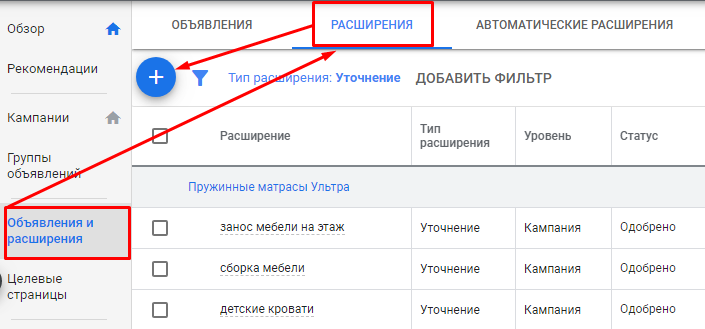
Откройте вкладку «Расширения» и нажмите «+». В открывшемся меню выберите расширение.
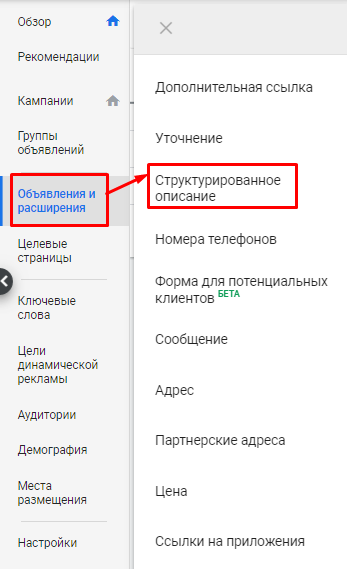
Внесите нужную информацию и сохраните изменения.
3. Мало вариантов объявлений в одной группе
Вы запустили кампанию в КМС с одним объявлением. В итоге вам сложно понять, насколько оно эффективно — просто не с чем сравнить. Кроме того, если в группе несколько объявлений, Google чаще показывает более эффективные из них.
Как решить проблему: Создайте несколько объявлений в группе (хотя бы три).
Перейдите в раздел «Объявления и расширения».
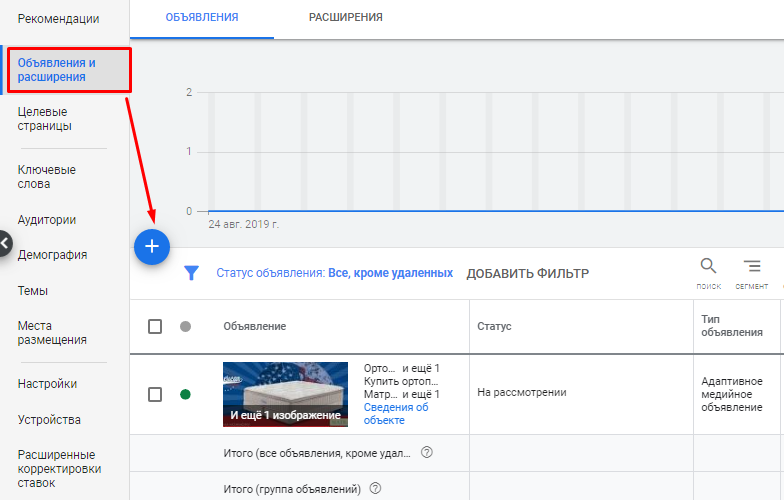
В открывшемся окне нажмите на знак «+». Добавьте несколько объявлений.
Если написание текстов для контекстной рекламы занимает много времени, воспользуйтесь автоматическим генератором объявлений в сервисе Click.ru. Он за считанные минуты составит несколько десятков объявлений по выбранным группам ключевых слов. В объявлениях уже есть два заголовка, текст и ссылка на посадочную страницу. Вам останется только отредактировать текст и запустить рекламу.
Ошибки на уровне объявлений
1. Не используются штатные средства автоматизации
Допустим, вы запустили кампанию по продаже шоколада. У вас широкий товарный ассортимент (черный шоколад, молочный, белый, с орехами, изюмом, перцем, солью). Под каждый вид продукта вы вручную создаете объявления и подбираете ключевые слова. Результат — вы тратите много времени на создание объявлений.
Как решить проблему: использовать средства автоматизации составления объявлений в Google Ads.
Динамическая вставка ключевых слов
Модификатор добавляет в заголовок или текст объявления ключевые слова, которые вводил пользователь в поисковом запросе.
Результат:
-
повышается релевантность объявления;
-
вместо одного варианта объявления рекламодатель получает десятки или даже сотни объявлений.
Как добавить: На этапе добавления объявления поставьте фигурную скобку в строке заголовка или описания. В появившемся меню выберите пункт «Динамическая вставка ключевых слов».
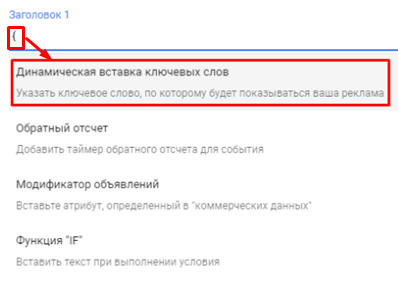
Гайд по настройке динамической вставке ключевых слов и работе с другими модификаторами вы найдете здесь.
Динамические поисковые объявления
Google формирует заголовки таких объявлений исходя из содержимого посадочных страниц.
Как запустить: На этапе создания поисковой кампании (после определения цели и типа кампании) кликните на «Другие настройки». В настройках выберите пункт «Настройка динамических поисковых объявлений».
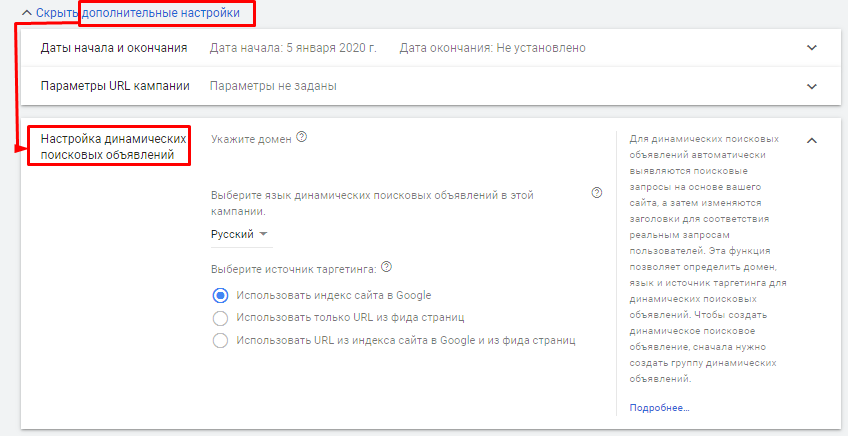
Подробнее о настройке кампаний с динамическими объявлениями читайте в статье «Секреты настройки динамических поисковых объявлений Google»
Адаптивные объявления на поиске и в КМС
В адаптивных медийных объявлениях используются алгоритмы машинного обучения.
Результат:
-
Учитываются интересы пользователей. Система подбирает заголовки, текст и изображения в объявлении под запросы пользователей.
-
Учитываются места размещения. Вид объявления (размер, формат) подстраивается под место размещения: на одной площадке объявление может показываться как нативный баннер, на другой — как текстовое объявление.
Как создать: Для кампаний в КМС система по умолчанию создает адаптивные медийные объявления.
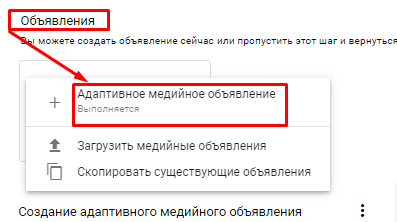
Для создания адаптивных медийных объявлений на поиске в меню выбора страниц выберите «Объявления и расширения». Нажмите на знак «+». В выпадающем меню кликните на «Адаптивное объявление в поисковой сети».
2. Слабый текст объявлений
Вы запустили кампанию на поиске, но при составлении объявления не заполнили расширения, не подобрали продающий заголовок и не описали всех выгод вашего продукта. Результат — объявление имеет низкий CTR.
Как решить проблему: отредактировать объявление. Изменить заголовки, текст, заполнить расширения.
Для внесения изменений в объявлений войдите в раздел «Объявления и расширения» и перейдите во вкладку «Объявления». Найдите нужное объявление, войдите в режим редактирования и внесите изменения.
Расширения к объявлению также добавляются через раздел «Объявления и расширения». Для этого перейдите во вкладку «Расширений», нажмите на знак «+» и выберите нужное расширение.
Добавьте номер телефона, адрес офиса, цену товара, сделайте структурированное описание товара. Так вы сможете повысить кликабельность своего объявления.
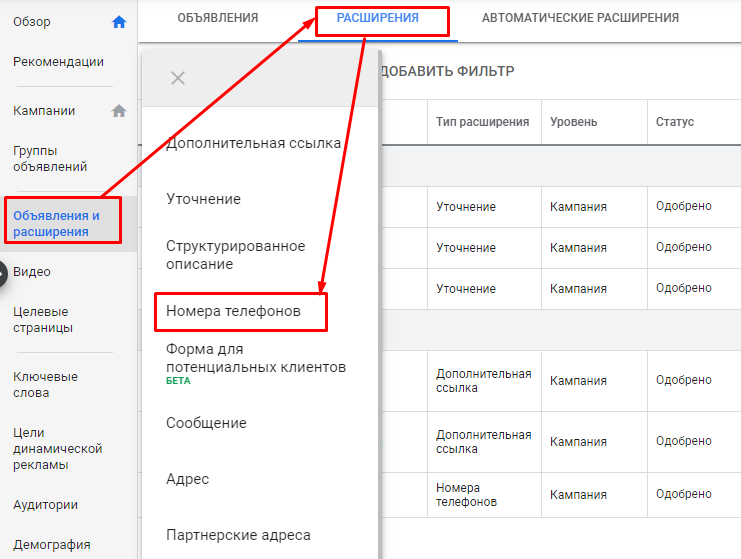
3. Настройки тестирования
Вы запустили кампанию, но не тестируете эффективность своих объявлений. Результат — не знаете, какое объявление наиболее привлекательно для пользователей.
Как решить проблему: добавьте в группы объявлений по несколько вариантов объявлений. Меняйте отдельные параметры текста и заголовка, чтобы найти наилучший вариант.
Протестируйте, какое объявление окажется более кликабельным:
-
с упоминанием бренда или без него;
-
с указанной ценой на продукт или без нее;
-
с прямолинейным или креативным текстом;
-
с акцентом на характеристики продукта или на проблему, которую решает продукт.
Настройте ротацию объявлений на показ наиболее эффективных из них. Для этого зайдите в настройки кампании, выберите в дополнительных настройках раздел «Ротация объявлений». Кликните на пункт «Оптимизация: показ наиболее эффективных объявлений». В этом случае система будет показывать пользователям объявления с наибольшей вероятностью клика.
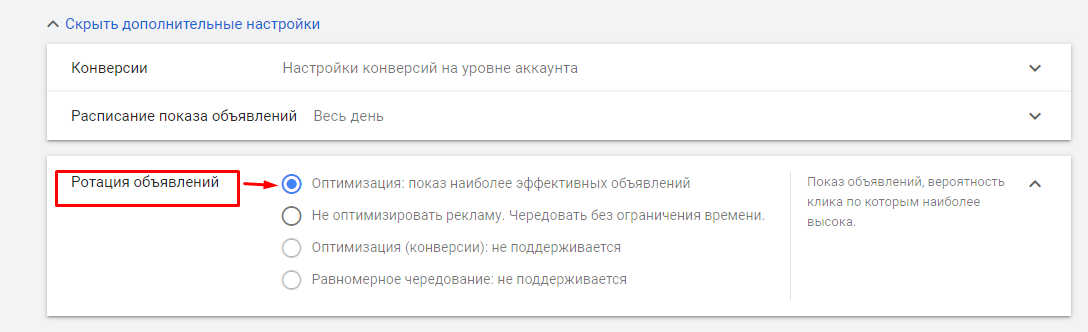
Ошибки на уровне ключевых слов
1. Ориентация только на высокочастотные запросы
Вы запустили кампанию по продаже женской обуви. Для ее продвижения вы выбрали высокочастотные запросы: женская обувь», «обувь для женщин». Результат — много кликов по объявлению и быстрый расход бюджета при недостаточном количестве конверсий.
Как решить проблему: Использовать НЧ-фразы (частотность — 10-50 в зависимости от тематики) для продвижения кампаний на поиске. Например, «черные ботфорты каблук 15 см», «женские синие туфли кожа».
Результат:
-
повышение релевантности объявлений;
-
более высокая кликабельность;
-
снижение стоимости клика.
Важно! При использовании НЧ–фраз важно соблюдать баланс. Использование фраз со слишком низкой частотностью, по которым меньше 10 запросов в месяц, приведет к отсутствию показов и кликов.
Как подобрать НЧ запросы
Для подбора НЧ-фраз воспользуйтесь подборщиком ключевых слов Click.ru. Сервис подбирает слова на основе контента вашего сайта, сайтов конкурентов и данных из счетчиков статистики. Вам остается только выбрать только слова с низкой частотностью запросов и добавить их в медиаплан.
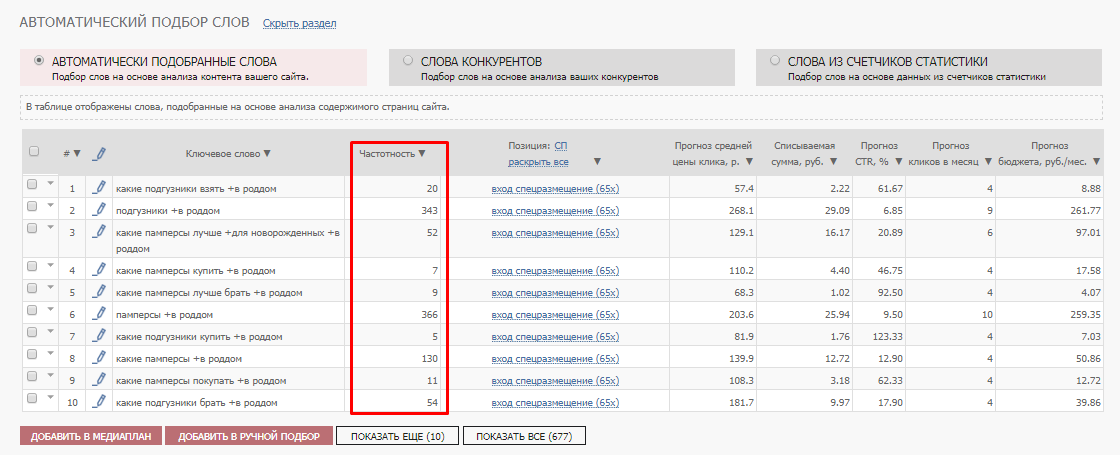
2. Игнорирование минус-слов
Вы продаете матрасы для кроватей и запустили кампанию по ключевому слову «купить матрас» в широком соответствии. Результат — ваше объявление показывается в ответ на запросы «купить надувные матрасы», «купить матрасы для собак», «купить пляжные матрасы». В итоге вы получаете низкий CTR, нецелевые клики и впустую тратите бюджет.
Как решить проблему: Настроить минус-слова на уровне групп объявлений. Результат — исключение несоответствий между рекламируемым продуктом и запросом пользователей.
Как настроить минус-слова в Google Ads
Откройте раздел «Ключевые слова». Перейдите на вкладку «Минус-слова» и выберите «Добавить минус-слова или создать список».
В разделе «Куда добавить?» выберите группу объявлений/кампанию, в которую надо добавить минус-слова.
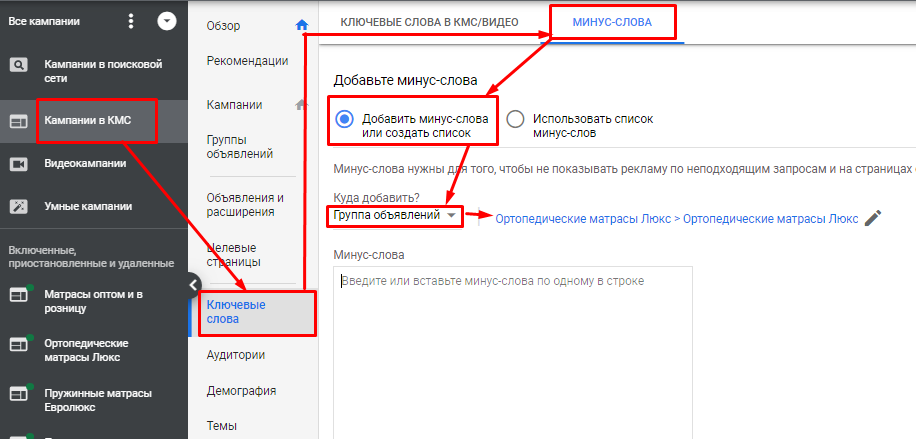
Более подробно о работе с минус-словами читайте здесь.
Как настроить минус-слова в Click.ru
В Click.ru для добавления минус-слов зайдите в медиаплан (в инструментах выберите «Семантика» — «Подбор слов и медиапланирование»). Далее нажмите на знак «-» возле выбранного ключевика.

В окне редактирования выберите способ добавления минус-фраз. Выберите минус-фразы, которые хотите применить.
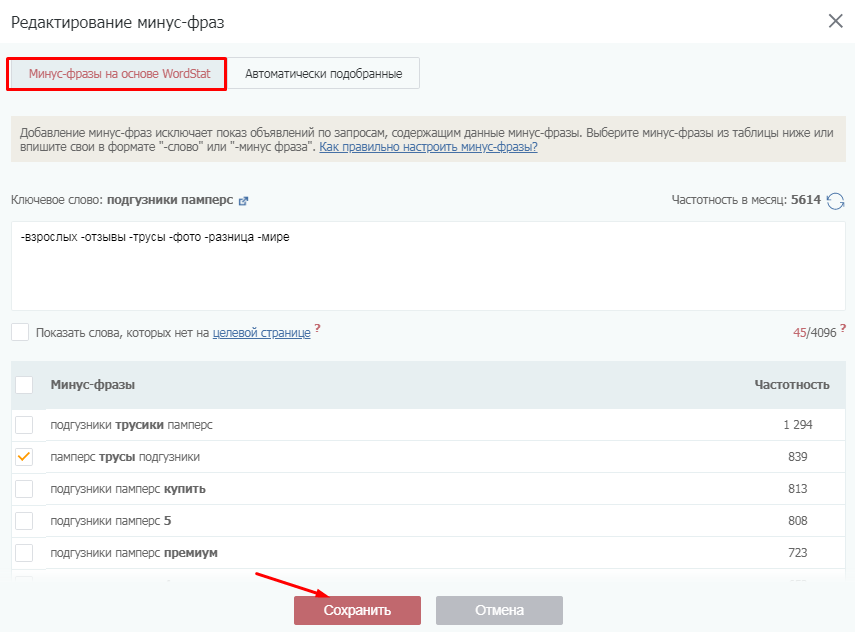
3. Не проведена кросс-минусовка
Вы запустили кампанию по продаже кроссовок для бега. В кампании создано два объявления. Первое — по ключу «купить кроссовки в Москве», второе — «купить беговые кроссовки Москва». Эти ключи пересекаются: система может показывать по запросу «купить беговые кроссовки Москва» объявление для ключа «купить кроссовки в Москве». В результате возникает конкуренция между объявлениями и снижается их релевантность.
Как решить проблему: Провести кросс-минусацию ключевых слов.
В Google Ads нельзя настроить минус-слова на уровне ключевой фразы. Кросс-минусовка проводится на уровне кампаний или групп объявлений. Поэтому выполните такие действия:
-
Разделите пересекающиеся запросы на разные группы объявлений.
-
Назначьте для групп объявлений минус-слова. Для «купить кроссовки в Москве» — минус-слово «беговые». В таком случае по запросу «купить беговые кроссовки Москва» не будут показываться объявления по ключу «купить кроссовки в Москве».
В Click.ru автоматическая кросс-минусация включена по умолчанию при подборе ключевых слов.
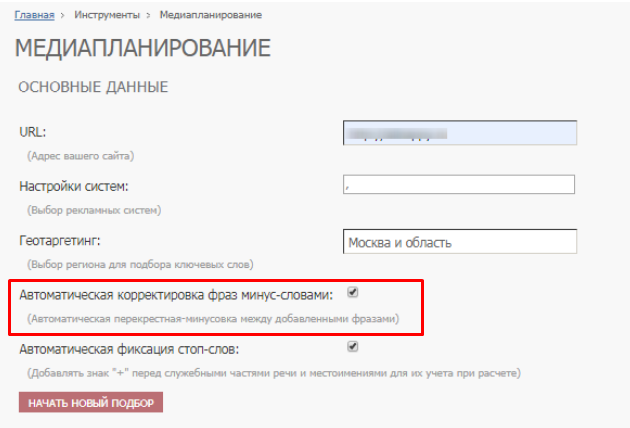
4. Неправильный выбор типа соответствия ключевых слов
Вы запустили на поиске кампанию по продаже беговых кроссовок. При подборе ключевых слов вы не указали тип соответствия. В этом случае Google показывает ключевые слова в широком соответствии. В результате объявление показывается по запросам «кроссовки для футбола в Москве», «кроссовки для фитнеса в Москве» и т. д. В результате растет доля нецелевых показов и падает CTR.
Как решить проблему: Задайте ключевые слова в точном соответствии — например, [кроссовки для бега в Москве]. В этом случае ваше объявление не будет показываться по похожим запросам.
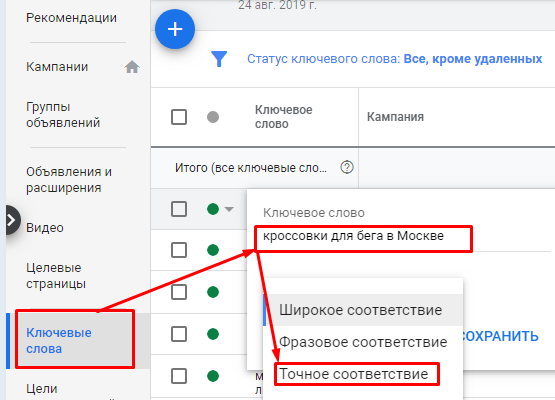
Для настройки точного соответствия перейдите в раздел «Ключевые слова». Войдите в режим редактирования ключевика. В выпадающем меню выберите «Точное соответствие». Подробнее о типах соответствиях ключевых слов в Google Ads и работе с ними читайте здесь.

Пользователи приложения Google Ads часто обращаются в поддержку с вопросом о том, почему так быстро происходит расход средств, а заявок поступает мало. В данной статье предлагаем рассмотреть самые распространенные ошибки настроек, а так же пути их решения.
Список ошибок:
- Отсутствие настройки отслеживания конверсий.
- Включен режим показа рекламы КМС в приложениях.
- Не открыт доступ ко всем расширениям объявления.
- В настройках кампании КМС выбран автоматический режим ротации.
- Неправильная словоформа ключевиков.
- Стоп-слова и ключевые слова пересекаются.
- Не произведена коррекция ставок.
- Неверная словоформа стоп-слов.
- Отсутствие настроек по сбору аудитории ремаркетинга.
Остановимся на каждой проблеме детально:
1. Отслеживание конверсий
Отслеживание эффективности рекламного объявления – это один из главных приоритетов. Оно дает возможность выяснить какие ключевые слова чаще всего используют при поиске необходимой информации. В данной ситуации не стоит полагаться на интуицию.
Последствия
В условиях отсутствия данного режима закрыт доступ к интеллектуальным возможностям сервиса Google Ads, с помощью которого можно оптимизировать рекламу в автоматическом режиме.
Не будет доступна информация о действиях пользователей. Google Analytics не сможет получить доступ к коммерческим данным.
С помощью сервиса нельзя будет проводить анализ рекламных объявлений, а так же ключевых слов. Таким образом, автор рекламной компании не сможет оценить эффективность того или иного объявления.
Пути исправления
Для передачи конверсионных данных из Google Analytics в Google Ads необходимо связать оба аккаунта. Для этого необходим доступ на правах администратора и права на изменение конфигураций в Google Analytics.
- Войдите в режим настроек и выберите Связанные аккаунты

- Выберите вкладку Гугл Аналитика, где представлены все варианты связи с аккаунтом рекламы. Нажмите Связать, выбрав нужную строку

- После соединения аккаунтов нужно провести импорт конверсионных показателей

Затем приступаем к импорту данных
- Переходим в графу Инструменты – Конверсии, во вкладке Импорт выбираем пункт Google Analytics, нажимаем продолжить

- Отмечаем конверсии, которые необходимо передавать рекламному сервису, затем выбираем Импортировать и продолжить
- Для того, чтобы оптимизировать работу конверсий, следует отключить режим передачи информации о микроконверсиях
- В графе Инструменты перейдите в Конверсии и выберите пункт, который нужно отключить

- Кликните на пункте Изменить Настройки

- Снимите галочку в графе Включение данных в Конверсии

Конверсионные стратегии будут игнорировать эту конверсию автоматически, но информация будет сохраняться в отчетах и будет доступна в режиме Все конверсии.
2. Включены показы рекламных кампаний КМС для мобильных приложений
Одна из самых распространенных ошибок. Отчеты отображают много показов и нажатий, настройка таргетинга и баннеры корректные, а эффективность реклам КМС находится на низком уровне.
Последствия
Объявление отображается в нецелевых приложениях, их просматривает незаинтересованная аудитория. Количество кликов обусловлена случайными кликами посредственных пользователей. В результате КМС получает около 70 % негативных ответов. Большие затраты в условиях отсутствия конверсий.

Такой вид имеет трафик в мобильных приложениях.
Решение
Для запрета показа объявления в ненужных приложениях, нужно исключить из списка определенную тематику.
- Перейдите в инструменты, затем выберите Списки мест, в которых нужно исключить размещение

- Создайте список с помощью ручного выбора приложений. Такой список исключений существенно сократит затраченное время. Список можно создать один раз и использовать для всех кампаний КМС

- В необходимых объявлениях КМС выберите графу Места размещения – Исключения и выберите существующий список

Если ваша реклама не относится к развлекательной тематике, исключите показ на игровых площадках, выбрав Темы – исключения – игры

3. Не все функции объявления активированы
Google Ads имеет много дополнительных опций для повышения эффективности объявления и привлечения целевой аудитории.
Например, можно создать 3 заголовка и 2 описания. Большинство пользователей оставляют многие поля незаполненными.
Последствия
Качество и эффективность объявления зависит от уровня его информативности. Чем больше заполненной информации, тем выше показатель.
А если многие поля останутся пустыми, то объявление не будет выделяться среди конкурирующих. Таким образом снизится количество кликов.
Решение
Заполните поля Заголовок 3 и Описание 2. Для этого нужно открыть свое объявление.

Расширения Гугл Рекламы:
- опциональные ссылки;
- уточнения;
- контактные данные;
- сообщения;
- месторасположения;
- адреса партнеров;
- цены;
- системы бонусов и акций;
- ссылки на приложения;
- алгоритм описания.
Нужно проверить эти пункты в разделе расширений объявления, если они пустые, их необходимо максимально заполнить.

4. Автоматическая ротация
Сервис реклам старается создать максимально простые условия управления рекламой. Для этого существует много настроек по умолчанию. Одной из них является тип ротации.
Последствия
Новое оформление имеет два варианта ротации:
1. Оптимизация – отображение самых эффективных.
2. Без оптимизации – осуществлять неограниченный показ.
Оптимизированный показ собирает статистические данные. Если вы решили добавить новые баннеры, то они практически не будут отображаться. Система показывает адаптивный баннер, а данных о новом баннере у нее нет.

Решение
В настройках ротации следует выбрать пункт “Не оптимизировать и чередовать без ограничений”. Войдите в меню настроек, затем дополнительных настроек и выберите ротацию объявлений.

5. Не настроен сбор ремаркетинговой аудитории
Наиболее эффективная аудитория – пользователь, которые вернулись к объявлению повторно. Поэтому сбор пользователей в ремаркетинговой аудитории явлется очень важным.
Последствия
Если проигнорировать эту опцию, то можно обнаружить, что вернувшиеся потенциальные клиенты осуществляют много конверсий и имеют высокий уровень вовлеченности. Тогда вы наверняка захотите запустить ремаркетинг. Но возникнет проблема – вы не будете знать кому следует показывать объявление.
Решение
Для решения данной проблемы нужно посвятить отдельную статью. На первом этапе можно настроить ремаркетинг на всех пользователей сайта исключив только тех, кто уже совершил конверсию.
6. Неверный тип соответствия ключевиков
От типа соответствия ключевых слов зависит эффективность целевых запросов, после которого открывается объявление.
Последствия
Большинство пользователей копируют рекламу в Гугл сервис из источника Яндекс Директ. При этом перед всеми ключевыми словами программа ставит модификатор в виде знака +. Перенесенное объявление из Яндекса будет иметь такой вид: +купить +магнитолу +в +казане. Объявление будет доступно только в случае точного введения ключевиков.
Решение
Если ключевые слова имеют модификатор +, то его необходимо удалить для предлогов. Если проигнорировать данное условия, объявление может быть вообще ни для кого не доступно.
Еще один вариант – альфа-бета кампании. Изначально используются слова-ключи с модификатором. После накопления статистических данных проводится анализ тех слов, которые собирают самое большое количество конверсий. Для них отдельно создается одно или несколько объявлений с использованием точных вхождений.
7. Стоп-слова и ключевики пересекаются
Ошибка встречается в случаях переноса из Яндекс Директ. Два сервиса имеют разное отношение к стоп-словам.
Последствия
Яндекс Директ отдает приоритет семантическому строению, а не стоп-словам. Он выдаст рекламу по ключевику даже если часть запроса является стоп-словами.
А для сервиса гугл стоп-слова важнее, поэтому объявление не будет показано.
Решение
Если стоп-слова и ключевые слова пересекаются, то сервис гугл об этом сообщит. Важно обратить внимание и исправить ошибку.

8. Не откорректированы ставки
При создании рекламных объявлений необходимо четко понять на какую аудиторию они нацелены. таким образом можно снизить показы для тех, кто не заинтересован в ваших услугах или товарах.
Последствия
Если большинство кликов осуществляется с мобильных гаджетов, под которые не оптимизирован сайт, то объявление долго загружается. Таким образом пользователи покидают ваш сайт, а деньги будут списываться с вашего счета.
Решение
Чтобы не тратить деньги за нецелесообразные просмотры, нужно провести корректировку ставок. Система сама будет выбирать потенциально незаинтересованных пользователей.
Корректировка ставок может быть настроена по типу устройства пользователя и по целевой аудитории, интересам и т.д.
9. Словоформы стоп-слов
Сервис Google не останавливает формы ключевых слов в автоматическом режиме.
Последствия
Если то или иное слово состоит среди стоп-слов (напр. москва) только в одной форме, то объявление будет доступно даже если пользователь введет запрос с другой словоформой.
Решение
Нужно провести склонение всех ключевых слов объявления. Для этого есть специальные онлайн разделы:
http://robot.tochno-tochno.ru/tools/minus-cases
http://py7.ru/tools/morph/
Стоп-слова нужно вставить в колонку слева и нажать запуск. Результат копируется и добавляется в аккаунт.

При настройке Гугл Рекламы нужно учитывать специфику работы данного сервиса, так как она имеет существенные отличия от работы Яндекс Директ.
Как запустить рекламу в Гугле: руководство для начинающих
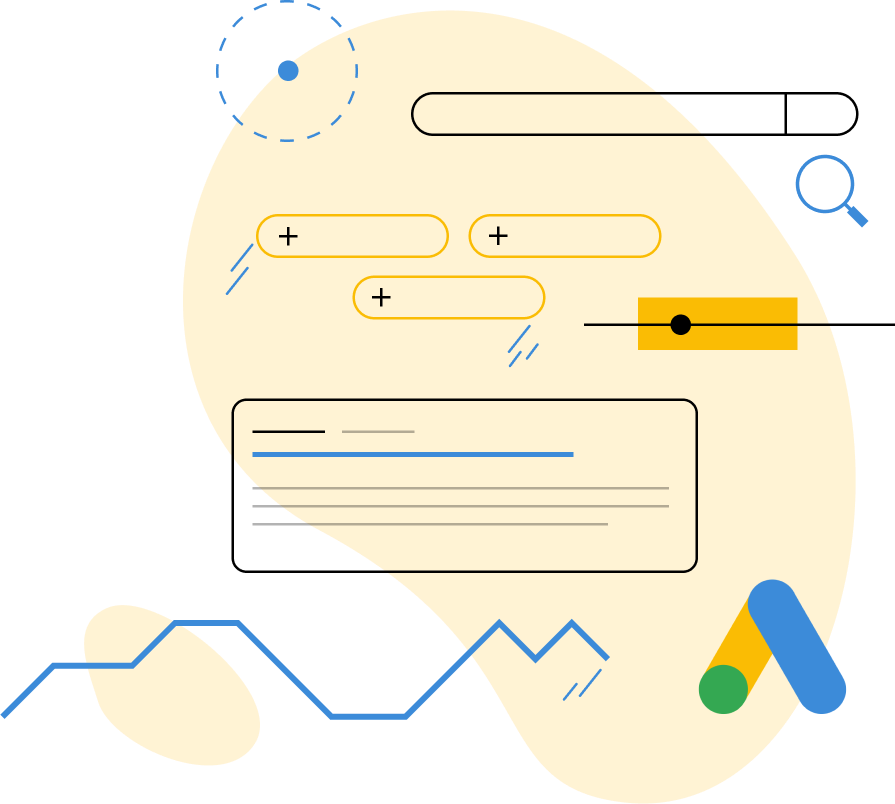
Гугл — самая популярная поисковая система в мире. По статистике сервиса StatCounter, даже в России, где сильны позиции Яндекса, на Гугл в июне 2021 года пришлось более 50% запросов.
У Гугла есть собственный рекламный инструмент — Google Ads или Google Реклама. До 2018 года он назывался Google AdWords.
Реклама в Google работает по принципу контекста. Это значит, что система показывает объявление исходя из запроса пользователя. Например, человек вводит в поиске «Купить робот-пылесос», по этому запросу Гугл покажет не только подходящие сайты, но и оплаченные публикации. Рекламные объявления при этом выглядят как результаты поисковой выдачи, но отмечаются как «Реклама». Объявления могут быть в верхней и нижней части результатов поиска.
Из-за большой популярности поисковой системы считается, что в Гугл Рекламе можно найти клиентов практически для любого бизнеса: аудитория пользователей не ограничена. Но у этого есть и обратная сторона: в популярных нишах переход на сайт может обходиться дорого.
В этом материале расскажем, как использовать рекламу в Гугле: заведём рекламный кабинет, запустим первую кампанию и разберёмся в тонкостях настройки.
Как собрать список ключевых фраз для поисковой рекламы
Составляем список запросов, по которым пользователи увидят объявления в Яндексе и Google
Перед тем, как создать свою первую рекламную кампанию в Гугле, необходимо завести google-аккаунт. Если у вас до этого не было почтового ящика Gmail, самое время его создать.
Аккаунт Google даёт доступ не только к созданию рекламных кампаний, но и к другим сервисам системы: Диску, Почте, Календарю, Контактам и так далее. После заполнения полей «имя и фамилия», «адрес электронной почты», «пароль», «телефон», «резервный адрес электронной почты» и согласия на обработку данных вы будете перенаправлены на создание рекламной кампании в Google.
Также до запуска поисковой рекламы, стоит установить на сайт систему аналитики. Для отслеживания эффективности Гугл Рекламы подойдёт счётчик Google Analytics. Это собственный аналитический сервис системы. Если подключить его к сайту, то можно будет более гибко настраивать рекламу: создавать цели, настраивать конверсии и следить, что происходит после клика.
Разберёмся по шагам. Рекламу в Гугле мы будем запускать вместе с предпринимателями — Мариной, Олегом и Дмитрием. У Марины интернет-магазин по продаже экологичных шоперов. Олег занимается продвижением автомастерской. Дмитрий — владелец бизнеса по продаже ювелирных изделий. Для рекламы они используют разные настройки, это поможет обратить внимание на детали кабинета Google Рекламы.
Первый запуск рекламного кабинета
При первом запуске Гугл Реклама предложит сразу пройти по основным шагам и создать первое рекламное объявление. Чтобы познакомиться с основными возможностями системы, заполнить шаги можно тестовыми данными, а потом сразу остановить кампанию.
Войдите в гугл-аккаунт и откройте стартовую страницу Гугл Рекламы. Нажмите «Начать». Система запустит режим быстрого создания кампании и предложит выбрать одну из трёх целей:
- Увеличить количество звонков. Система будет стараться находит тех клиентов для компании, которые с большей вероятностью позвонят. Такая цель оптимизации подходит для бизнесов, которые предполагают предварительную запись по телефону. В объявлениях клиенту будут видеть заметную кнопку «Позвонить».
- Увеличить количество подписок или покупок на сайте. Эта автоматическая стратегия рассчитана на достижение максимального числа регистраций или покупок на сайте за наименьший рекламный бюджет.
- Увеличить количество посещений магазина. Интернет-реклама с этой целью позволяет привлекать клиентов в офлайн-точки. Маркетологу будет доступна статистика взаимодействий клиентов с компанией на гугл-картах.
В автосервис Олега обращаются в экстренных случаях, например, чтобы заменить колёса или исправить поломку авто. Для рекламной кампании предприниматель использует цель «Звонки», чтобы оперативно получать новых клиентов.
Приобрести модные шоперы Марины можно только в интернет-магазине. Поэтому для рекламы в Гугле владелица выбрала цель «Увеличить число покупок на сайте».
Чтобы привлечь посетителей ближайшего бизнес-центра, владелец ювелирного магазина Дмитрий использует цель «Увеличить количество посещений».
В одной кампании можно выбрать только одну цель. Если хотите использовать несколько стратегий, создайте новые кампании для каждой из них.
Для примера выберем цель «Увеличить количество подписок или покупок на сайте». Она подходит максимальному числу бизнесов.
На следующем экране введите название кампании. Затем — адрес сайта. Система покажет превью страницы, чтобы вы убедились, что она корректно отображается на мобильных устройствах и компьютерах.
После этого вы попадёте на экран оформления объявления. Укажите до трёх заголовков по 30 символов и до двух описаний по 90 символов. В зависимости от места размещения объявления система покажет такое количество заголовков и описаний, которое поместится на экран. Например, обязательные первые два заголовка показываются всегда, третий появляется на устройствах с широким экраном. Так что все тексты должны дополнять друг друга, но при этом быть законченными.
В правой части экрана действует режим предпросмотра будущей рекламы
Гугл Реклама — система алгоритмической рекламы, цель которой — достижение максимального эффекта для ваших целей. Поэтому чем больше вариантов текстов объявлений будет предоставлено системе, тем скорее алгоритмы найдут потенциальную аудиторию.
Введите номер телефона, если хотите, чтобы в объявлениях сразу была кнопка «Позвонить». Клиенты смогут с вами связаться, не переходя на сайт. Если вам нужны не звонки, а регистрации на сайте, то телефон можете не указывать.
Гугл автоматически предложит набор ключевых слов на основании сайта и заголовков, которые вы указали на предыдущем шаге. Отметьте те слова, которые вам подходят. Слова, которые нужно исключить из показов, называют минус-словами. Их можно будет указать после предварительной настройки рекламных объявлений.
Укажите территорию, на которой хотите показывать объявление. Это может быть вся Россия, один или несколько городов. Можно также указать конкретный адрес и радиус вокруг него, который вы хотите охватить рекламой. Последняя настройка удобна, если у вас одна торговая точка, в которую нужно привлечь покупателей.
Автосервис Олега находится на юго-западе Москвы. Для рекламы он выбирает радиус до 10 км от мастерской — так привлекает клиентов, которые живут или работают рядом.
Дмитрий настраивает показы рекламы так же как и Олег — в радиусе 1 км от магазина. В будущем, когда будет организована доставка украшений по всей Москве и за её пределами, он сможет изменить показы на жителей всего города.
Марина настраивает рекламу на всю Россию, поскольку отправляет шоперы в любую точку страны.
Гугл автоматически предложит несколько вариантов бюджетов на рекламу в день и спрогнозирует, какое количество кликов вы сможете получить. Если вы только начинаете настраивать рекламу и не чувствуете себя уверенно, то лучше не выбирать самый дорогой вариант. Вы также можете указать собственный бюджет, но всё равно ориентируйтесь на бюджеты конкурентов в тематике — система подскажет диапазон расходов.
На завершающем этапе проверьте настройки кампании: название и цель кампании, адрес сайта, текст объявлений, географию, тему ключевых слов и бюджет. При необходимости внесите коррективы, но вы всегда можете изменить параметры рекламной кампании из кабинета.
Если всё в порядке, переходите к платёжной информации. Потребуется добавить данные о плательщике и выбрать способ оплаты.
Использовать рекламу Google может как юридическое, так и физическое лицо. Способы оплаты при этом не меняются: банковский перевод, система Assist при оплате картой, через аккаунты Киви или Юмани.
Поздравляем, вы запустили свою первую рекламную кампанию в Гугле. Если использовали тестовые данные, можете сразу её остановить.
Запуск кампании в режиме эксперта
В будущем вы можете запускать и контролировать кампании в таком же интерфейсе, но мы рекомендуем перейти в режим эксперта: там больше настроек. Например, в режиме эксперта доступны семь целей рекламной кампании и расширенный выбор аудитории показа по интересам, образованию, наличию детей и профилю в интернете. Управление здесь потребует больше времени, но зато вы получите доступ ко всем возможностям Google Рекламы: запускать видеокампании, объявления для мобильных приложений и интернет-магазинов.
Для выбора режима во время создания новой рекламной кампании нажмите «Перейти в режим эксперта» и далее следуйте рекомендациям по настройкам.
Выберите цель и тип кампании
На выбор есть 7 типов целей. Они влияют на настройки типа кампании. Можно пропустить выбор цели и выбрать тип кампании самостоятельно.
Клиентам автосервиса Олега необязательно посещать сайт: они быстро принимают решение в случае поломки, поэтому для рекламной кампании в режиме эксперта он предпочитает цель «Потенциальные клиенты».
В родном регионе бренда шоперов Марина запускает рекламу на «Продажи»: клиенты уже её знают и охотно покупают очередную новинку в онлайн-магазине. Для регионов, где компания не известна потребителю, Марина использует стратегию «Узнаваемость» с другими креативами: так она охватывает новых людей, которым будут интересны шоперы, чтобы потом настроить на них продающие рекламные объявления.
По типу различают 8 кампаний. Они отличаются по местам размещения и формату рекламы. Классический формат контекстной рекламы — это «Поисковая сеть», где объявления будут показаны в результатах поисковой выдачи. Для него нужно выбрать результат, который мы хотим получить: посещения сайта, звонки или скачивания приложений.
Задайте общие настройки кампании
Чтобы быстро находить нужную кампанию и ориентироваться в рекламном кабинете, следуйте рекомендациям по названиям и структуре аккаунта:
- разделяйте кампании по типам и добавляйте в название плейсмент;
- крупные города и регионы делите отдельными кампаниями, чтобы гибче управлять ставками. Например, объявления на Москву и другие города, так как в столице стоимость выше;
- если работаете не только с российским рынком, выделяйте в отдельные кампании зарубежные страны.
Плейсмент, или место размещения рекламы
В широком смысле в Гугл Рекламе есть два варианта плейсмента:
- реклама в поиске, когда объявление показывается в ответ на запрос пользователя;
- контекстно-медийная сеть (КМС), когда объявления показываются на разных сайтах-партнёрах по типам пользователей или по тематике сайта. С КМС в России нужно работать очень аккуратно — в ней много трафика, но большая его часть низкого качества.
Дата начала и конца рекламной кампании
Сразу установите окончание кампании, если у вас в объявлении есть акция или специальное предложение с ограниченным сроком действия.
UTM-метка позволит отслеживать эффективность рекламного объявления и понимать, какое ключевое слово приводит клиентов. А также отключать неэффективные кампании, чтобы оптимизировать маркетинговый бюджет.
О том, какие параметры добавлять в utm, читайте в обзоре.
Задайте расписание, если нужно показывать рекламу не 24/7, а в течение определённого времени каждый день. Например, это полезно для бизнесов с чётким рабочим графиком — по будням с 8 до 17.
Следующий шаг профессиональной настройки рекламы — указать, кому хотим показывать рекламу. Выбор таргетинга и аудитории объявлений состоит из портрета клиента.
Здесь помимо выбора региона можно уточнить параметры подходящей аудитории: люди только регулярно бывают или интересуются локацией? А может быть нужно исключить определенный регион из показа?
Уточните, на каком языке разговаривает ваша целевая аудитория.
Интересы и профиль аудитории
Опишите аудиторию в деталях. Эта информация поможет системе лучше находить потенциальных клиентов и показывать им рекламные объявления.
Для более персонализированной настройки используйте «Менеджер аудиторий»
Дмитрий выбирает для таргетинга интересы «ювелирные изделия и часы». В качестве теста добавляет «Персональные подарки», чтобы привлечь тех, кто находится в поисках подарков близким.
Олег ориентируется в таргетинге на интересующихся ремонтом и техническим обслуживанием автомобиля, но только в пределах выбранного района Москвы.
Марина запускает рекламу на людей, которые ведут экологичный образ жизни.
На следующем шаге установите средний бюджет, который вы готовы тратить в день. В режиме эксперта Гугл не даёт рекомендаций по оптимальному расходу, но в поле «Ставки» есть возможность установить предельную стоимость за клик, действие или конверсию на сайте. Эти стратегии назначения ставок называют пакетными. Вы платите за действия пользователя, а не показы объявления.
Также есть возможность переключиться на ручное управление по ссылке внизу, это оптимальное решение для нового аккаунта. В ручном управлении легче контролировать расход, пока нет статистики рекламы.
Добавьте расширения объявлений
Чтобы повысить кликабельность рекламы, укажите как можно больше подробностей: стоимость продукта или услуги, адрес, промоакции, ссылка на приложение и так далее.
Перед заполнением изучите, что пишут в объявлениях конкуренты, и не повторяйтесь
На следующем шаге переходим к формированию групп объявлений, чтобы создать релевантные тексты к каждой группе ключевых слов.
Создайте группу объявлений
Создайте хотя бы одну группу ключевых слов. Для начала можно воспользоваться подсказками системы, которые появятся после того, как вы добавите ссылку на сайт.
Также вы можете добавить ключевые слова, собранные самостоятельно.
Есть разница между ключевыми фразами в Яндекс. Директ и Гугл Рекламе. Чтобы система понимала, по каким словам показывать объявления, в Google существуют типы соответствия:
- Фразовое соответствие: объявления могут показываться по поисковым запросам, которые включают значение ключевого слова. Слова в запросе могут иметь разные словесные формы — единственное и множественное число, сокращения, написание с ошибками, однокоренные слова. Чтобы использовать этот тип соответствия, ключевое слово оформляется в кавычки.
- Точное соответствие: показывает объявление только в случае, когда поисковый запрос имеет то же значение, что и ключевое слово. Без использования дополнительных слов в запросе до/после/между ключевыми словами. Чтобы использовать этот тип соответствия, ключевое слово оформляется в квадратные скобки.
Широкое соответствие: объявления могут показываться по запросам, похожим на ваше ключевое слово, но и не содержат его. Тут инициируются показы по синонимам, похожим словосочетаниям, запросам на близкие тематики. Ключевое слово при этом отдельно не выделяется.
Подробнее о переносе рекламных кампаний и ключевиков из Яндекс.Директ читайте в статье. Если у вас нет готового семантического ядра, рекомендуем воспользоваться планировщиком ключевых слов от Гугла.
Теперь пришло время подготовки текстов для объявлений. Необходимо написать хотя бы 5 вариантов заголовков и 2 варианта описаний. Это позволит показываться на устройствах с разным размером экрана: чем больше окно поиска, тем больше заголовков покажет система. Гугл сразу поставит оценку качества объявления, а также покажет, как будут выглядеть объявления на смартфонах и компьютерах.
Для заголовка есть ограничение в 30 символов, для описания — 90
На последнем шаге введите платёжную информацию, если вы этого ещё не сделали, и опубликуйте рекламную кампанию.
Поздравляем, ваша рекламная кампания запущена! Если какие-то из данных необходимо уточнить, вы всегда можете это сделать в кабинете.
После того как вы запустили рекламу, потребуется время, чтобы рекламная система проанализировала её, подобрала оптимальное соотношение заголовков и подходящий сегмент аудитории. Но при этом вы сразу будете видеть в личном кабинете статистику: сколько кликов или конверсий вы получили, сколько за них заплатили и главное — по каким запросам были клики.
Как оптимизировать рекламные объявления после запуска
Чтобы проводить анализ, кампания должна получить минимум 150 кликов. Если их меньше, результаты будут статистически не значимы, а значит велик риск принять неверное решение. Анализировать результаты стоит по четырём пунктам:
Обращаем внимание на показатель отказов, среднюю длительность сеанса и глубину просмотра. Если показатели в норме, на сайт поступает целевой трафик.
Результаты рекламной кампании ищите в Google Analytics по пути «Источники трафика — Кампании — Все кампании»
Оптимальным показателем отказов считаются следующие значения:
- Для интернет-магазина — 10−35%.
- Для блога — до 40%.
- Для новостного ресурса — 40−60%.
- Для промостраницы — до 90%.
Длительность сеанса: чем выше показатель, тем лучше. Для лендингов средняя продолжительность — 40+ секунд. Для многостраничных сайтов — больше минуты.
Глубина просмотра показывает, сколько страниц в среднем посещает пользователь.
Поисковые запросы, по которым показывалась реклама.
Контекстная реклама — это регулярный процесс, который зависит от поисковых запросов пользователей. Поэтому необходимо хотя бы 1 раз в месяц просматривать, по каким ключевым словам происходят показы, минусовать лишние слова, добавлять новые ключевики.
Чтобы увидеть ключевые слова, в кабинете Google Рекламы выбираем нужную поисковую кампанию, переходим в раздел «Ключевые слова» — «Поисковые запросы». Чтобы добавить столбец запросов, нажимаем «Столбцы» — «Атрибуты» — «Ключевое слово». Полученный отчёт сортируем по CTR и анализируем эффективность каждого ключевого слова.
Тут же можно добавить поисковые фразы в минус-слова, чтобы убрать их из показов.
Качество рекламной кампании
Анализируем, используем ли мы возможности рекламного кабинета на максимум. В рамках оценки смотрим на:
- CTR или насколько рекламное объявление интересно аудитории. На поиске показатель CTR должен быть выше 1%, среднее значение — 3−8%. Если CTR ниже этих значений, это показатель некачественного трафика по показам. Стоит вернуться в пункт 1 и проверить поисковые запросы. Если с ними всё в порядке, попробуйте переписать тексты объявлений и добавить релевантные предложения, отвечающие запросам.
- Процент полученных и потерянных показов или насколько ставка соответствует конкурентному окружению. Процент показов виден в таблице отчёта по ключевым словам. Максимальное значение — 100%. Если значение ниже, то можно поднять ставку или бюджет. Если трафика достаточно, то этот параметр можно оставить прежним.
- Показатель оптимизации рекламного кабинета. Гугл Реклама оценивает объявление и использование функций кабинета. Если показатель выше 80% — отлично, поддерживайте его в таком виде.
Иногда система выдаёт рекомендации — что нужно изменить для повышения качества рекламы. Бездумно вносить правки не стоит.
В примере ниже рекомендация по рекламной кампании сервиса по доставке мебели. Система предлагает добавить ключевые слова «мебель купить» и «фабрика мебели», которые не подходят данной кампании. Не вносим эту правку.
Оптимизация рекламы по аудитории
В качестве метрики для корректировки ставки используются параметры аудитории. В Гугл Аналитикс можно изучить пол и возраст посетителей сайта, устройства, местоположения и время суток, в которое посещают сайт. На основе полученных данных можно оптимизировать объявления.
Например, в ходе анализа было обнаружено, что самая низкая конверсия у мужчин от 18 до 24 лет. Значит, можно задать понижающие корректировки ставок на этот сегмент, а бюджет перераспределить на более эффективные кампании.
Анализировать и оптимизировать объявления в Гугл Рекламе стоит не только по результатам просмотра рекламного кабинета, но и на основе анализа финансовых результатов: полученным обращениям, коэффициенту конверсии, прибыли и продажам.
Редактор Google Рекламы — бесплатный инструмент для создания и управления рекламными кампаниями в Гугл Эдс. Google Ads Editor позволяет:
- Загружать ключевые слова и тексты объявлений из Excel. Например, если создаёте рекламную кампанию с нуля, можно работать в файле, а потом его загрузить в кабинет через Ads Editor.
- Проводить массовое редактирование объявлений в кабинете. Например, если нужно найти и заменить текст, переместить объекты рекламы между кампаниями.
- Анализировать статистику эффективности каждой кампании.
- Переносить готовые рекламные кампании из Яндекс. Директ в кабинет Гугла.
Как правильно перенести готовую кампанию из одной системы в другую, разберём ниже.
Как перенести кампании из Яндекс.Директ в Гугл Рекламу
Для переноса объявлений из одного кабинета в другой адаптируем готовое семантическое ядро, минус-слова и тексты для загрузки в Гугл Рекламу.
Выгрузить данные из рекламного кабинета в файл .XLS.
Заходим в настройки аккаунта в Яндекс.Директе. Выбираем «Управление кампаниями с помощью XLS/XLSX». Выбираем нужную поисковую кампанию и нажимаем «Выгрузить».
Готовые ключевые слова и тексты переносим в шаблон
Можно воспользоваться нашей версией шаблона переноса. Во вкладке «Ключевые слова» заполняем название рекламной кампании Campaign и тип соответствия ключевых слов Keyword type. Название групп Ad Group и ключевые слова копируем из Директа.
Keyword type заполняется фразовым соответствием или Phrase. Если используются квадратные скобки в запросе, ставим Exact (точное соответствие). Все операторы Яндекса, минус-слова, кавычки и скобки надо убрать.
Второй лист «Объявления» также частично копируем: уже есть названия кампании и групп объявлений, заголовки и тексты объявлений, отображаемые ссылки (Path 1 и Path 2), URL сайта. Дополнительные заголовки и tracking template (метка, прикрепляемая к ссылке) заполняем вручную.
Google рекомендует добавлять в каждую группу не менее трёх объявлений, тогда система сможет провести тест и выбрать лучший вариант.
В программе входим в аккаунт Гугл Рекламы, который регистрировали ранее. После нужно добавить ключевые слова и тексты в редактор. В разделе «Кампании» выставить дневные бюджеты на загружаемые объекты. Проверьте ещё раз загруженные объявления и нажмите кнопку «Опубликовать» в правом верхнем углу. Данные отправятся в рекламный кабинет на модерацию.
Вносим список минус-слов и расширения в кампанию
Готовую кампанию можно увидеть в рекламном кабинете гугла. Если требуется внести изменения в расписание показов или в плейсменты, перейдите в соответствующий раздел и внесите изменения.
Также нужно выгрузить список минус-слов из Яндекс. Директа, просклонять его с помощью утилиты и загрузить в аккаунт Гугла.
Списки минус-слов находится в «Инструментах и настройках» в верхнем меню кабинета Гугла
Подробнее о видах рекламы
Гугл Реклама поможет со многими задачами маркетолога: повысить узнаваемость, увеличить трафик на сайт, привезти клиентов в офлайн-магазин и так далее. Для этого в арсенале системы есть множество инструментов и мест размещения. Кратко расскажем, чем они отличаются и для каких задач подходит.
Поисковая реклама — то, что мы запускали выше. Отображается на странице поиска Google и на сайтах партнерах и сервисах: YouTube, Карты, Картинки, Google.Play. Реклама занимает первые 4 позиции вверху страницы и последние 3 позиции внизу. Ещё справа могут появляться товарные объявления — карточки товаров.
Реклама в КМС (контекстно-медийной сети) — объявления на сторонних сайтах, приложениях, сервисах Гугла. Выглядят как графические баннеры.
Реклама на YouTube и Gmail — через Гугл запускаются прероллы, которые вы видите при просмотре видео. Помимо видео-форматов можно запустить баннеры поверх и справа от видео. Реклама в Gmail выглядит достаточно нативно, из-за чего многие пользователи воспринимают её за письмо. При клике на объявление открывается письмо. В нём вся информация о предложении и кнопка перехода на сайт.
Реклама товаров — для интернет-магазинов у Гугла широкие возможности продвижения. Для реализации этой функции нужно загрузить фид с данными в Google Merchant Center. Экспорт товаров из Тильды можно сделать самостоятельно с помощью инструкции.
Ремаркетинг — в Гугл Рекламе можно настраивать рекламу по аудитории, которая была на сайте или просматривала определенные товары. Объявления ремаркетинга показываются рядом с результатами поиска Google и в контекстно-медийной сети. Визуально они повторяют форматы объявлений на этих площадках.
Это инструмент кабинета Гугла, чтобы создавать и управлять аудиториями, например, списком ремаркетинга. Сервис находится в верхнем меню Google Рекламы и доступен по умолчанию. Чтобы начать им пользоваться, перейдите в раздел «Источники аудиторий» и подключите необходимые ресурсы: Google Analytics, Youtube и пр. Также в Менеджер аудиторий можно загружать собственную базу клиентов и настраивать показы рекламы по ним.
Для запуска рекламы по аудиториям ремаркетинга система предупредит, если объем недостаточен и нужно накопить данные.
Частые ошибки в Гугл Рекламе и как их исправить
При проверке рекламной кампании обращайте внимание на эти пункты, в них чаще всего новички допускают ошибки.
Настройки на уровне кампании: проверить регион показов, язык, бюджет и ставки
Перед запуском кампании в Гугле внимательно проверьте настройки, по которым будут показываться ваши объявления. Например, новички могут указать всю Россию для показа, хотя компания находится в Санкт-Петербурге. Или забывают уточнить планируемый бюджет на день.
Дополнительные настройки: включена ротация объявлений, внесены параметры utm-меток
Для максимальной эффективности рекламных кампаний используйте настройки ротации, когда система автоматически подбирает наиболее кликабельные объявления. Для этих же целей: заполняйте минимум 5 заголовков и 2 описания к каждому креативу.
Без внесения utm-меток сложно будет отслеживать результаты рекламы, быстро создавать метку можно в бесплатном конструкторе.
Проверить статус ключевых слов: избегайте пометок «мало запросов»
Реклама по таким запросам не показывается, потому что система не может собрать аудиторию для их ротации. Как исправить ситуацию с «мало показов»:
- Можно ничего не предпринимать и подождать неделю, пока Google не выполнит новую проверку ключевого слова. Эта рекомендация актуальна, если вы рекламируете новый бренд или продукт либо используете в своих объявлениях редкое слово.
- Удалите это ключевое слово и подберите более эффективные варианты с помощью Планировщика ключевых слов.
- Измените тип соответствия ключевого слова, например, с точного на широкое.
- Используйте слова с более общим смыслом. Например, ключевое слово «замена шин весной в Москве» можно изменить на «замена шин Москва».
Если помните типы соответствия, иногда Гугл показывает рекламу по ключевым запросам, которые не соответствуют бизнесу. Поэтому перед началом показов и систематически стоит обновлять список минус-слов.
Сайт соответствует объявлению
Если у вас многостраничный сайт и множество групп объявлений, проверяйте, как ссылка соотносится с заявленным текстом. Поставьте себя на место пользователя, перешедшего по ссылке в объявлении: найдёте ли решение своего запроса?
Последняя рекомендация связана с ошибками по интерпретации результатов рекламы. Эффективность кампании стоит смотреть не по метрикам в кабинете, а по результатам для бизнеса. Для этих целей необходима аналитика на сайте. Она выстраивает продвижение в цепочку и рассказывает, что совершает пользователь после клика по объявлению.
Cвязать аккаунт Google рекламы и Google Analytics
Чтобы измерять эффективность не только метриками кабинета Гугла, используйте для анализа систему веб-аналитики. Также импортируйте цели из Аналитикса в рекламную систему. Это позволит анализировать данные по конверсиям, а также выбирать цель продажи или регистрации для объявлений.
Реклама в Гугл — аналог поисковой рекламы в Яндекс.Директ. Объявления показываются в обмен на запрос пользователя.
Для запуска рекламной кампании можно воспользоваться упрощённым редактором или выбрать режим эксперта. Во втором случае настроек больше, зато есть возможность выбрать цели, недоступные в режиме новичка.
Чтобы создать объявление в Гугл Рекламе, понадобятся: ссылка на сайт, текст рекламы, описание аудитории показа по географии, интересам, запросам. Также нужно определить недельный бюджет.
В режиме эксперта можно запускать не только поисковые объявления, но и видеорекламу, продвижение интернет-магазина или мобильного приложения. Также рекламодателям доступны десятки настроек таргетинга и интересов.
Для оптимизации объявлений стоит смотреть на качество трафика, поисковые запросы, подсказки Гугл по кампании, параметры аудитории.
Если у вас есть рекламные кампании в Яндекс. Директ, их можно перенести в рекламную сеть Гугла с помощью инструмента Ads Editor.
Чтобы избежать ошибок при запуске Гугл Рекламы, обращайте внимание на установленный бюджет, настройки, связь кабинета с Гугл Аналитикс.
Автор: Оля Фролова
Редактор: Маша Кочеткова
Вёрстка: Настя Мягкова
Иллюстрация: Маша Белая
Если материал вам понравился, поставьте лайк — это помогает другим узнать о нем и других статьях Tilda Education и поддерживает наш проект. Спасибо!
Правильно с первого раза настроить рекламную кампанию не так
просто, а ошибки допускают все. Для того, чтобы обезопасить рекламодателей от
самых популярных ошибок собрали в одной статье наиболее популярные и
распространенные недочеты при создании и оптимизации рекламных кампаний.
- Посадочные страницы;
- Проработка объявлений;
- Минус фразы;
- Типы соответствия;
- Расширения;
- Связь с Google Analytics;
- Бюджет;
- Гео-настройки;
- Запросы;
- Оптимизация.
Несоответствие посадочных страниц (Ошибка
№1)
Во многих некоторых случаях рекламодатели не прорабатывают посадочные
страницы, которые напрямую влияют на конверсию.
Например, в данном случае при запросе конкретной модели пылесоса
Electrolux видим рекламу другой модели.
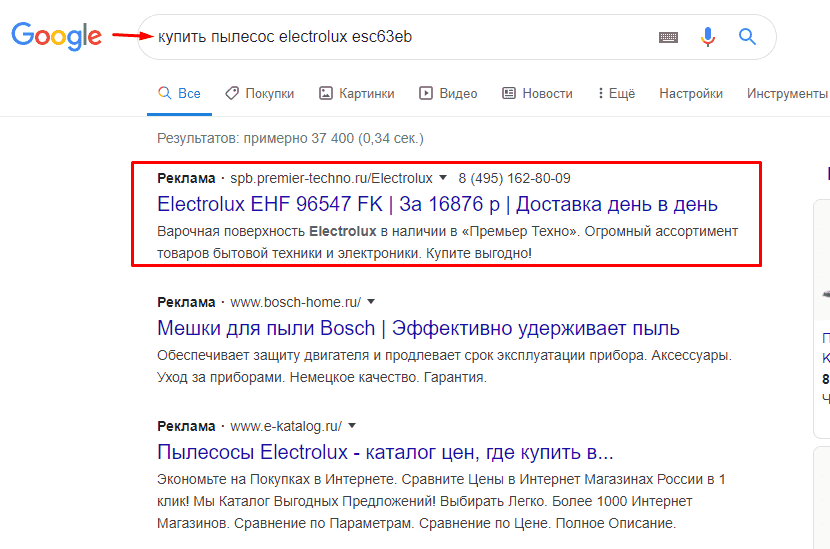
При посещении страницы можно увидеть, что это и вовсе
плитка, что полностью не соответствует запросу пользователя.
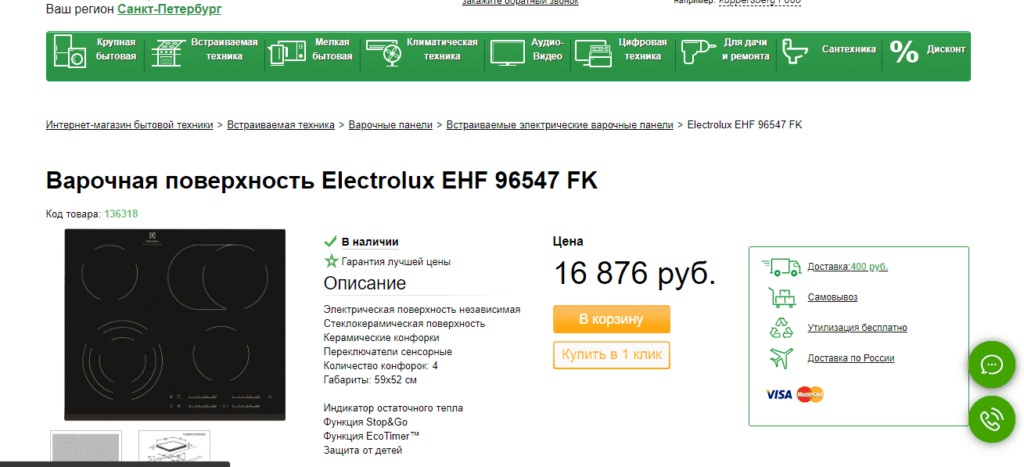
Второй пример тесно связан со второй ошибкой, но также
относиться к неправильным посадочным страницам. При том же запросе пылесоса
видим другую рекламу, в которой не указано в заголовке, что данная модель
продается на сайте (за исключением бренда).
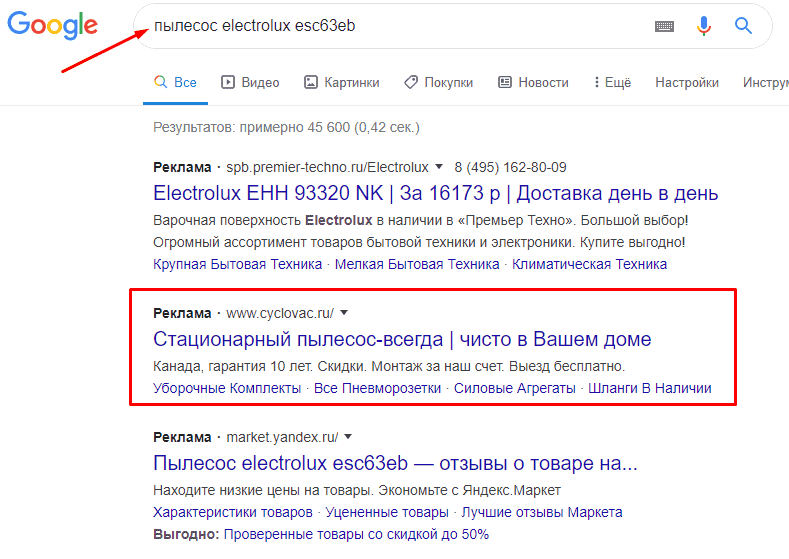
Посещаем страницу и видим, что это весь каталог товаров, где
пользователю придется путем долгих поисков найти интересующую его модель. К
сожалению, далеко не все будут заниматься этим и попробуют найти иного
поставщика, который сразу укажет ссылку на выбранный товар с возможностью
заказа.
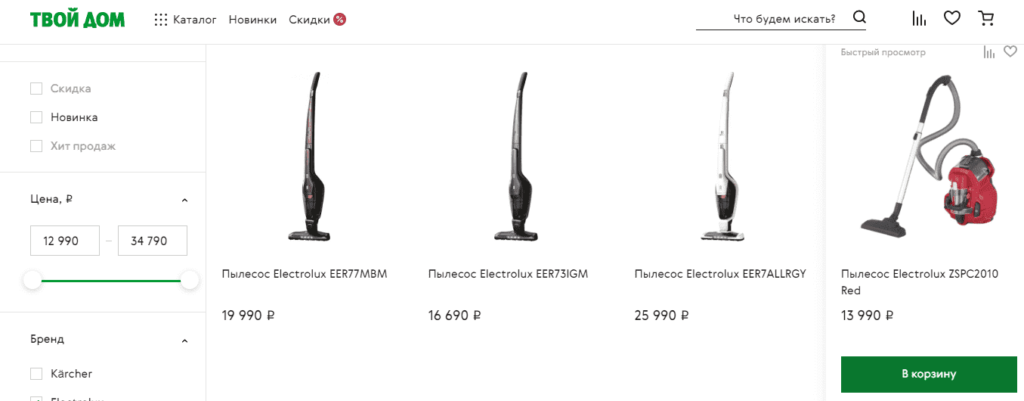
Проработка объявлений (Ошибка №2)
Достаточно часто в погоне за трафиком создаются объявления в
которые загружаются сотни ключевых слов без их сегментации по страницам,
предложениям, услугам.
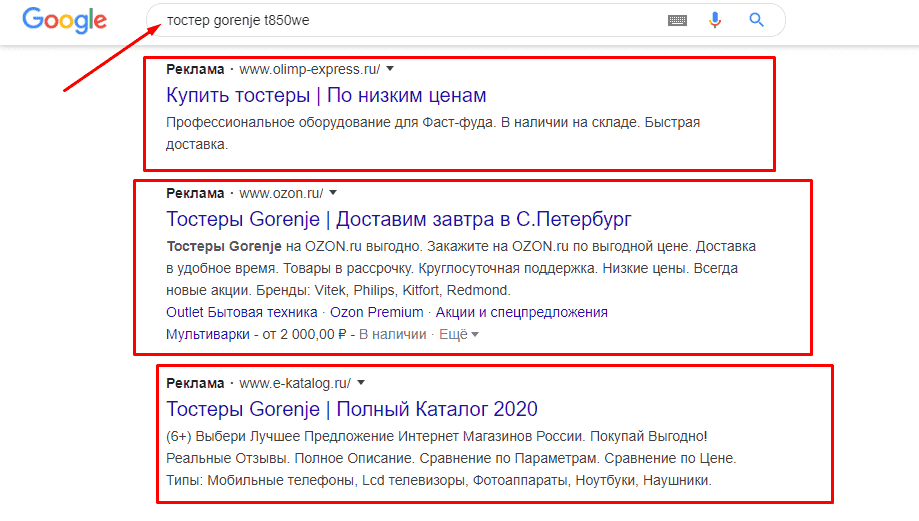
Например, в данном случае.
При запросе модели товара видим несколько предложений с
тостерами данной марки, но все они указывают лишь на страницу с каталогом
бренда.
В данном случае лучше всего собрать ключевые фразы для
отдельных товаров, сгруппировать их и сделать отдельное объявление. Это
позволит:
- Увеличить привлекательность предложения;
- Указать, что у нас действительно есть этот товар;
- Задать отдельную посадочную страницу (из ошибки
№1) - В тех случаях, когда у нас нет нужной модели, то
лучше всего добавить данную фразу в «Минус» (ошибка №3)
Минус фразы (Ошибка №3)
Для того, чтобы не тратить средства на клики по
нерелевантным ключевым словам тщательно проработайте список минус-фраз.
Например, при запросе с «Отзывы» обычно пользователь хочет
увидеть мнение людей и маловероятно, что приобретет товар, поэтому данные слова
лучше всего добавить в «Минуса».
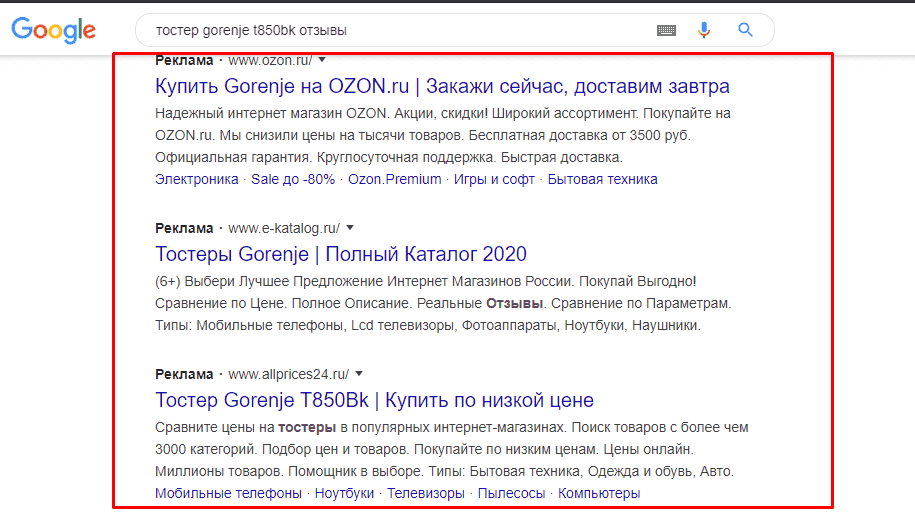
В качестве положительного примера используем запрос «Чистка
зубов» где видим рекламу сразу нескольких клиник.
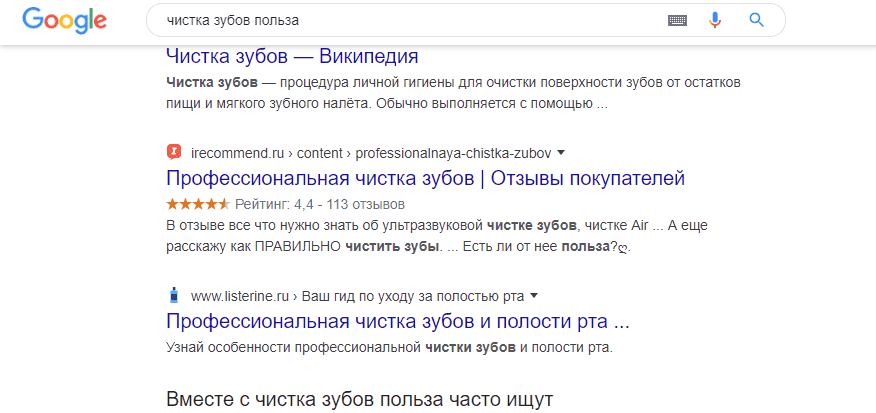
Однако, после ввода слова «польза» вся реклама пропадает,
так как данный запрос не приведет к конверсии.
Неправильное использование типов соответствий в ключевых словах (Ошибка
№4)
По умолчанию Google присваивает всем ключам «Широкое соответствие», когда по
фразе «купить плитку» можно получить показ и клик по фразе «купить кафель». Это
может быть неожиданностью для рекламодателя и как следствие потребуется
переделать объявление.
Для того, чтобы решить
данную задачу потребуется к каждому слову добавить знак +, что даст
возможность использовать «Модификатор широкого соответствия», тогда показы
будут осуществляться только по запросам, содержащим данную фразу или близкую к
ней (но не синоним).
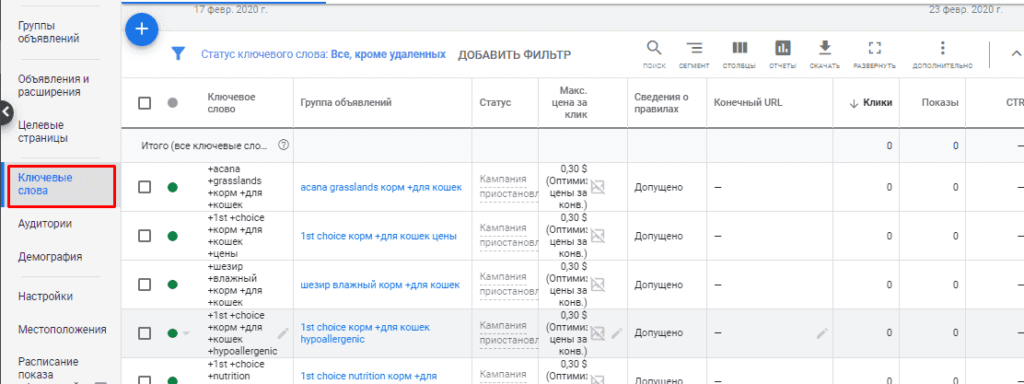
Использование максимального числа расширений (Ошибка №5)
Сделать объявление информативней, кликабельней и интересней
рекомендуется использовать максимальное число расширений, что позволит не
только увеличить количество кликов, но и снизить расходы на рекламу.
Пример заполненного объявления

На сегодняшний день существуют следующие возможные типы
расширений:
- Быстрые ссылки;
- Уточнения;
- Структурированные описания;
- Номера телефонов;
- Адрес;
- Цена;
- Промоакция;
- Ссылка на приложение;
- Лид-форма;
- Сообщение;
- Партнерские адреса.
Связь с Google Analytics (Ошибка №6)
Связь с Google Analytics позволяет анализировать рекламные кампании и принимать взвешенные решения по редактированию объявлений.
Также она позволяет использовать аудитории из Google Analytics в рекламных кампаниях Adwords. Это даст возможность сделать корректировку или направить канал лишь на заинтересованную аудиторию.
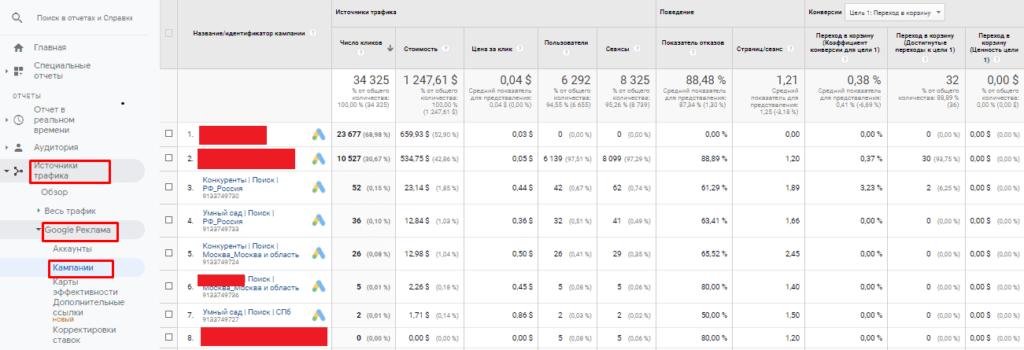
Дополнительно, благодаря импорту конверсий из Google можно использовать ряд автоматических стратегий, а также оптимизировать кампании под выполнение определенных действий.
Бюджет рекламной кампании (Ошибка №7)
Зачастую из-за сильных ограничений бюджета получить должного
результата за день не получается, поэтому лучше всего задать оптимальное
значение. Как правило, лучше всего начать с 2-х ценностей конверсий, те если
ценность заявки составляет 10 $, то лучше всего дневной бюджет на старте поставить
20 $.
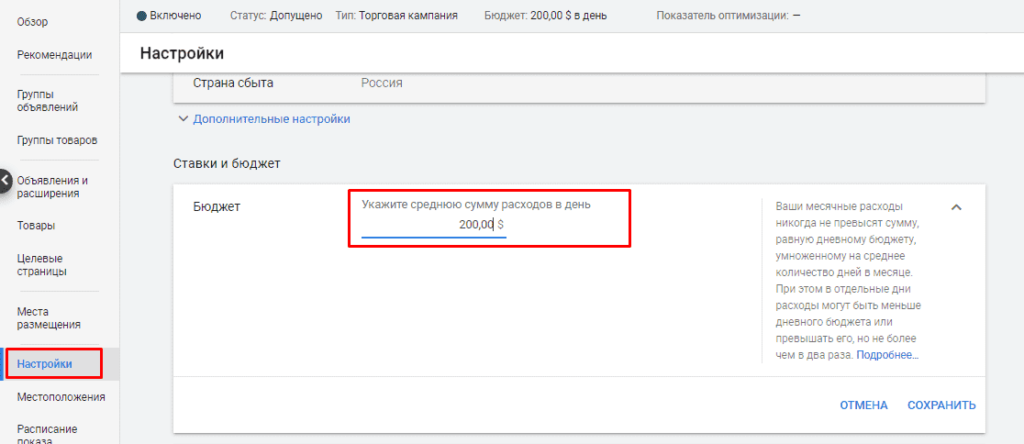
Неправильные гео-настройки (Ошибка №8)
Лучше всего выбрать именно тот регион для показа объявлений,
где осуществляет деятельность компания.
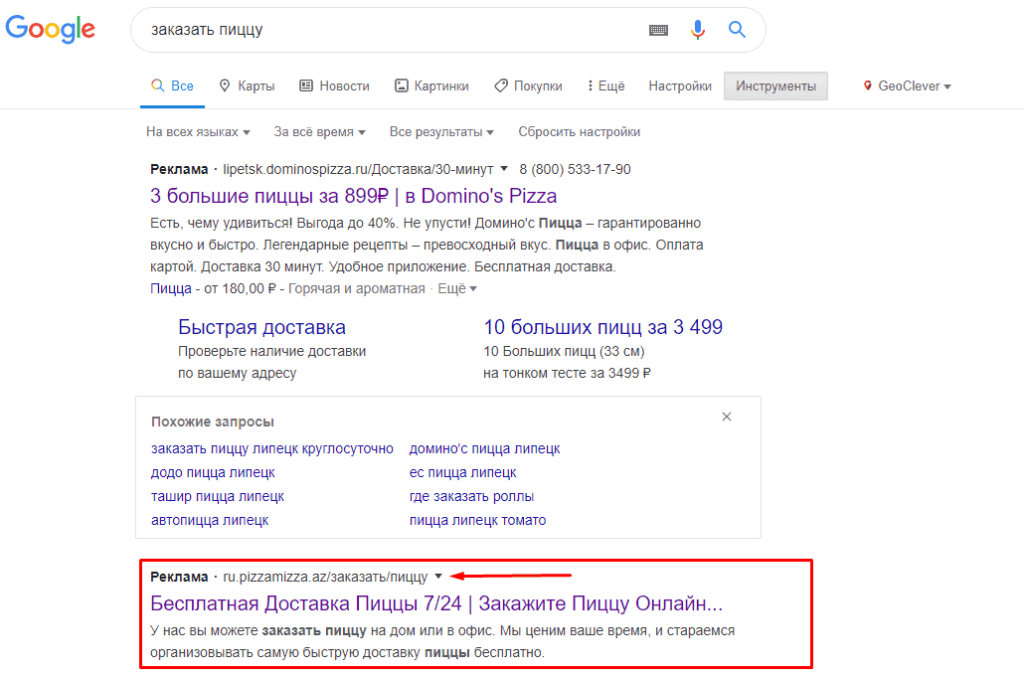
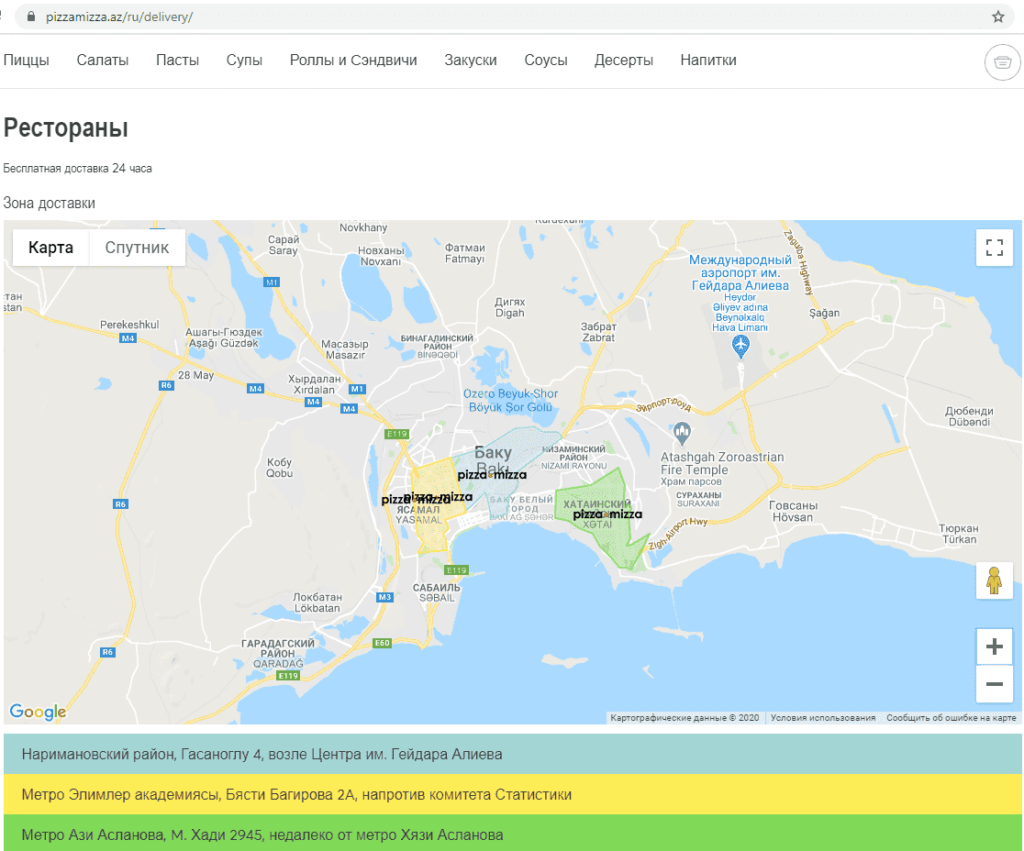
Задать показа по нужному региону можно во вкладке «Местоположения».
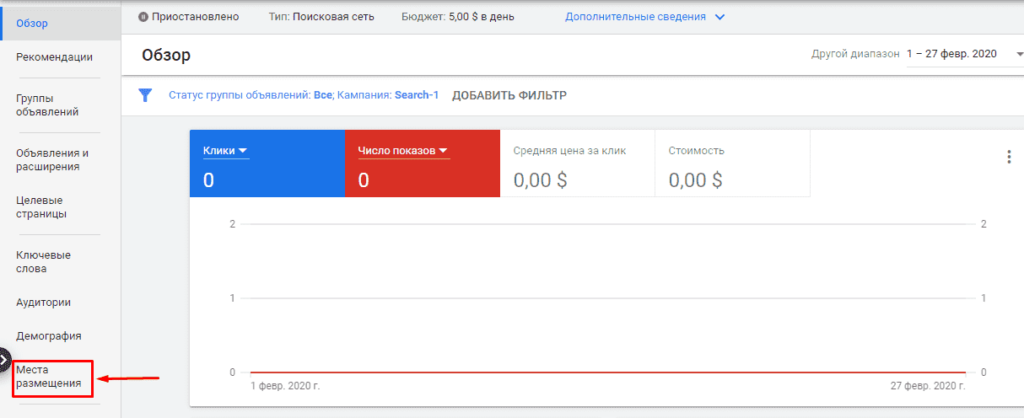
Далее нажимаем на «Изменить».
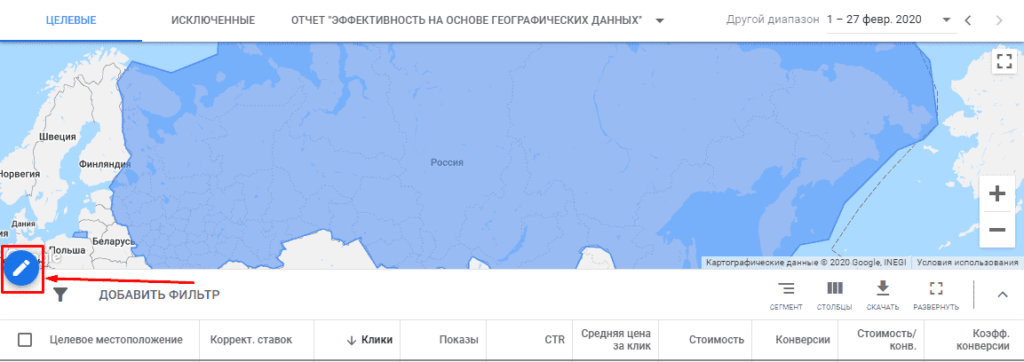
Теперь можно выбрать нужные региона для показа.
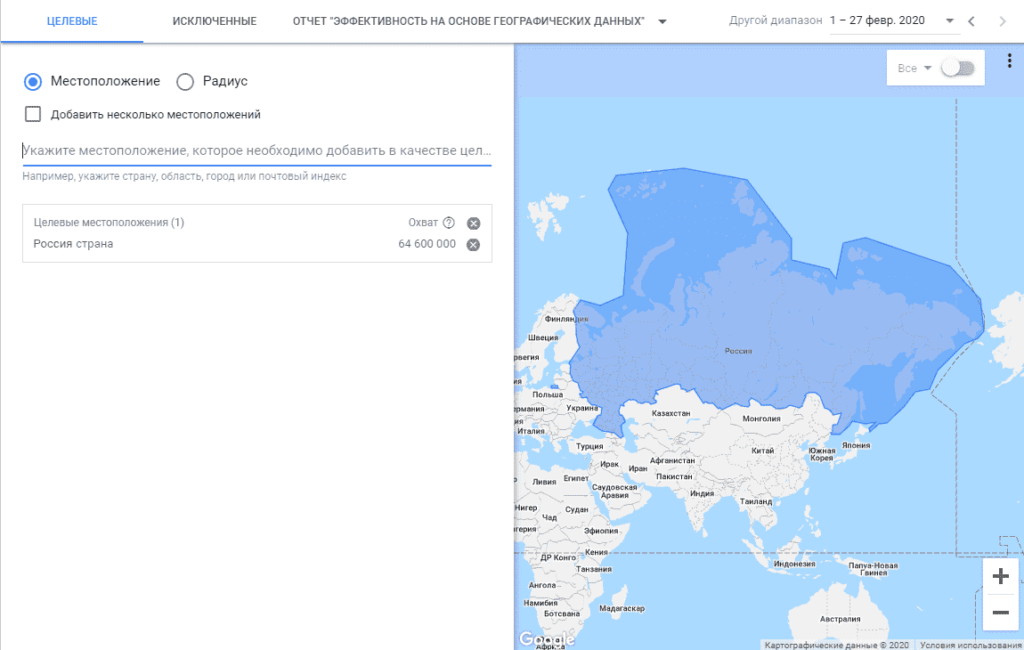
Во вкладке «Исключенные».
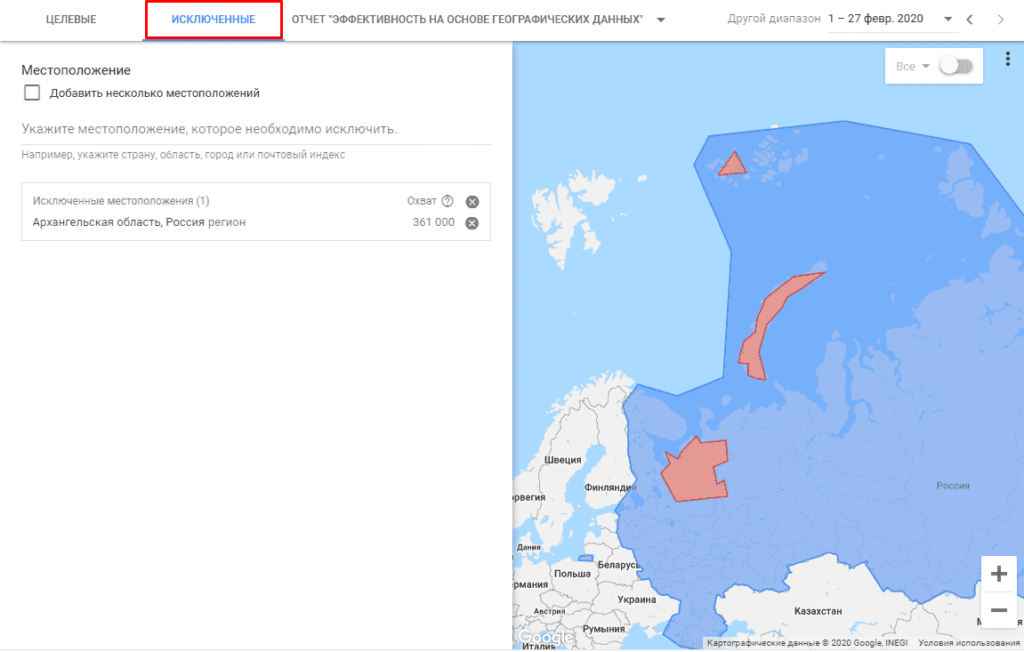
Не релевантные запросы (Ошибка №9)
Иногда в погоне за максимальным охватом рекламодатели
используют нерелевантные запросы при запуске рекламных кампаний. Для того,
чтобы избежать такого рода проблемы необходимо также использовать минус-фразы
(Ошибка №3)
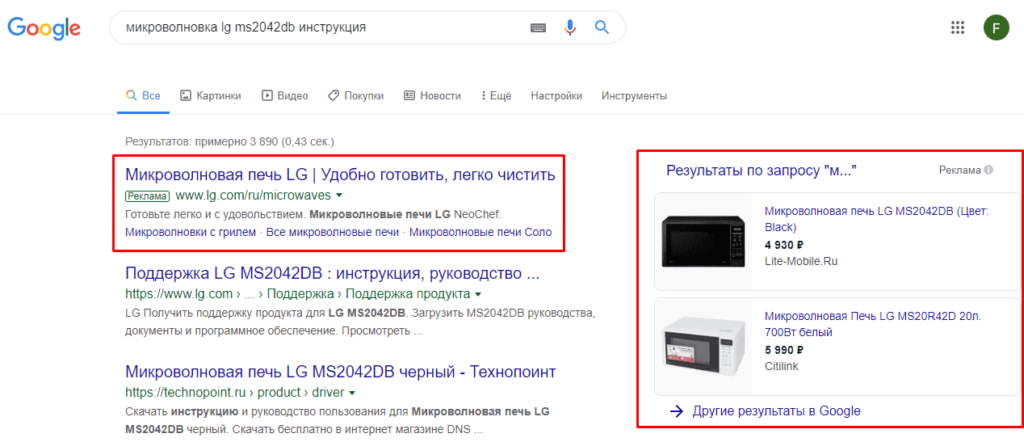
Постоянная оптимизация (Ошибка №10)
Даже если рекламная кампания длительный период работает
достаточно хорошо и выполняет поставленный KPI, то это не значит, что проводить работу не требуется. Также
необходимо выполнять:
- Минусацию;
- Запрещает не релевантные площадки в КМС;
- Тестировать новые форматы;
- Экспериментировать с текстами, аудиториями или
запросами.
Здравствуйте в настройках группы объявления(шаг №2) указываю два объявления. Одно с ключами на английском(например iphone), а второе с ключами на русском(например айфон). Далее я перехожу в создания объявлений(шаг №3) заполняю поля кроме «Параметрах url объявлений» и жму далее. Google выдаёт мне такую ошибку «Значения повторяются» в параметрах url объявлений на одном из объявлений. Каки исправить такую ошибку, что мне надо писать в эти самые параметрах url объявлений? Ссылку я указываю без utm меток или что-то типо того. Просто домен и адрес станицы(например yandex.ru/page) в оба объявления. Google пишет, что ошибка и типа объявления не будут показывать.
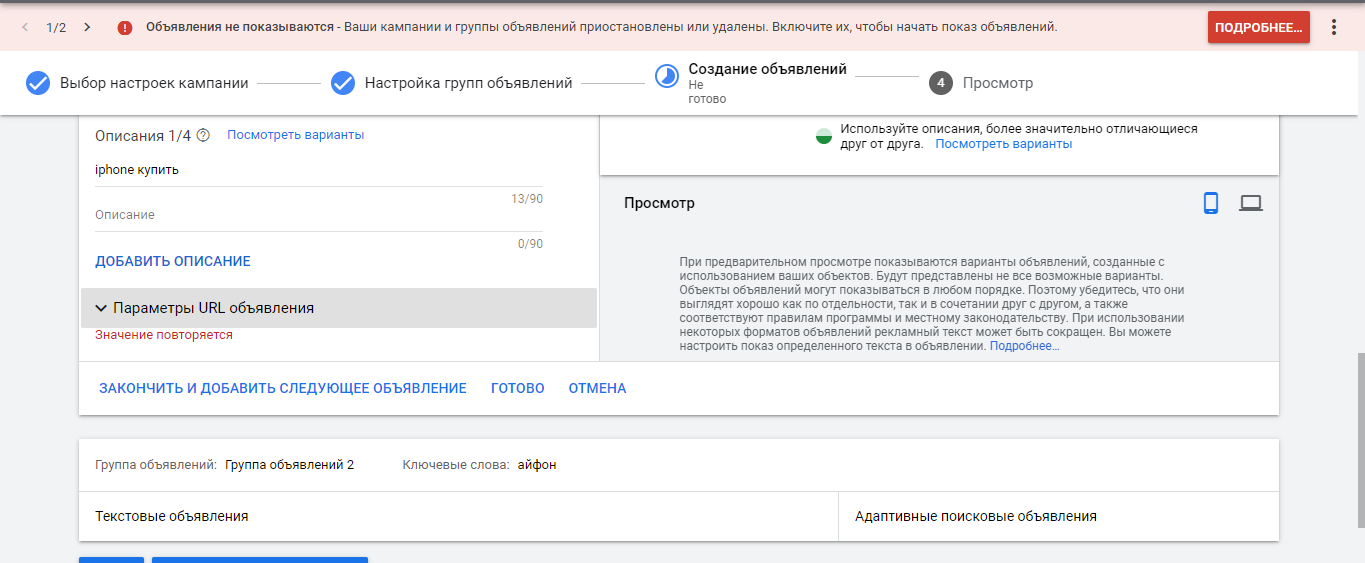
-
Вопрос заданболее двух лет назад
-
352 просмотра
Пригласить эксперта
У вас для одного и того же ключа в обоих объявлениях подставляется одинаковое значение.
Попробуйте сделать так:
1. для объявления с ключами на русском в Параметры URL объявления пропишите
{lpurl}?utm_source=google&utm_medium=cpc&utm_campaign=mycampaign&utm_content=adv-ru2. для объявления с ключами на английском в Параметры URL объявления пропишите
{lpurl}?utm_source=google&utm_medium=cpc&utm_campaign=mycampaign&utm_content=adv-engИ после нажмите Готово
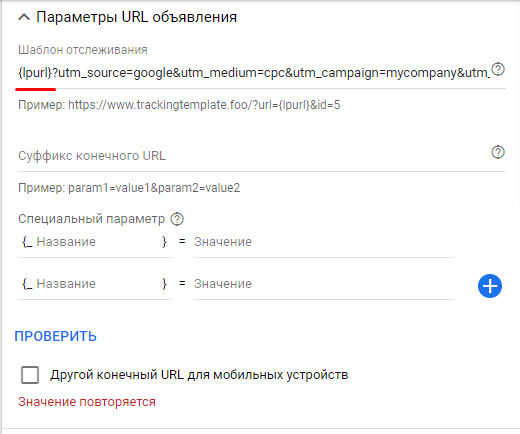
-
Показать ещё
Загружается…
25 июн. 2023, в 03:19
4500 руб./за проект
25 июн. 2023, в 02:28
10000 руб./за проект
24 июн. 2023, в 23:21
5000 руб./за проект
Минуточку внимания
При загрузке креативов в Google Рекламу может появиться сообщение об ошибке. Чтобы устранить возникшую неполадку, обычно бывает достаточно изменить файлы, и повторно загрузить.
Чтобы проверить объявления, используйте валидатор HTML5 для Google Рекламы.
В этой статье перечислены сообщения об ошибках, которые могут появляться при загрузке креативов, и способы устранения проблем. Советуем также изучить требования к графическим объявлениям.
Примечание. При загрузке новых динамических объявлений не забудьте правильно указать их тип (динамическое) и свой вид деятельности. Дополнительную информацию о фиде можно посмотреть в настройках кампании. Обратите внимание, что создавать собственные динамические объявления можно только в Google Web Designer.
При динамическом ремаркетинге поддерживаются только объявления, предназначенные для показа одного или нескольких товаров. Поэтому не указывайте точно заданное количество товаров (например, ровно два или три).
Примечание. Содержание этой статьи не относится к объявлениям HTML5 в кампаниях для приложений.
Объявления HTML5
Неподдерживаемый формат файла. Удалите или замените файлы неподдерживаемых форматов
Чтобы проверить, есть ли в ZIP-архиве файлы неподдерживаемых форматов, выполните следующие действия:
- Откройте ZIP-архив, дважды нажав на него.
- Убедитесь, что в открывшейся папке есть только файлы .CSS, .JS, .HTML, .GIF, .PNG, .JPEG и .SVG. Удалите файлы с другими расширениями.
- Чтобы создать новый архив, выберите все файлы в папке и нажмите Файл > Сжать.
- Обратите внимание, что архивировать нужно не папку, а файлы из нее. В противном случае возникнет ошибка.
Слишком большой размер объявления. Загрузите файл до 150 КБ и повторите попытку
Общий размер файлов в архиве не должен превышать 150 КБ. Чтобы проверить размер файлов, выберите их и нажмите Файл > Свойства. В открывшемся окне будет указан размер файлов в килобайтах.
Объявление содержит путь к файлу или имя файла с неподдерживаемыми символами. Удалите все дефисы, знаки препинания, пробелы и другие специальные символы
Чтобы проверить, есть ли в вашем ZIP-архиве названия файлов с неподдерживаемыми символами, выполните следующие действия:
- Откройте ZIP-архив, дважды нажав на него.
- Убедитесь, что названия файлов в открывшейся папке состоят только из букв, цифр, точек (
.), дефисов (-) и символов подчеркивания (_). Если в названиях содержатся любые другие символы, переименуйте файлы. Если в ZIP-архиве есть подпапки, в них также требуется проверить названия файлов. - Чтобы создать новый архив, выберите все файлы в папке и нажмите Файл > Сжать.
- Обратите внимание, что архивировать нужно не папку, а файлы из нее. В противном случае возникнет ошибка.
В объявлении содержится недопустимый код HTML5. Убедитесь, что ваше объявление соответствует правилам
Чтобы исправить ошибку, найдите неподдерживаемые теги в коде креатива. Проверьте все файлы в ZIP-архиве и удалите недопустимый код.
Часто проблема возникает из-за использования неподдерживаемых тегов SVG. В этом случае удалите из кода креатива теги, которые не входят в поддерживаемые категории (элементы контейнера, градиента и графики). Подробнее о тегах разных категорий…
В объявлении формата HTML5 отсутствует основной файл HTML. Добавьте в объявление HTML5 файл HTML с тегом размера объявления и повторите попытку
В основном HTML-файле должен использоваться тег размера объявления: <meta name="ad.size" content="width=300,height=250">. Чтобы проверить, нет ли в нем ошибок, выполните следующие действия:
- Откройте HTML-файл и найдите в нем метатег с указанием размера объявления. Он должен находиться между тегами
<head>и</head>. - Вручную замените кавычки, потому что при копировании может возникнуть ошибка, и Google Реклама не примет файлы.
- Эта ошибка также может появиться при попытке загрузить файлы из Креативной студии. Такие файлы не поддерживаются Google Рекламой, поэтому их нельзя загрузить. Обычно файлы, созданные в Креативной студии, необходимо показывать как сторонние объявления.
В объявлении HTML5 содержится ссылка на объект, который отсутствует в ZIP-архиве
Убедитесь, что названия файлов в ZIP-архиве и в коде HTML совпадают.
Например, если один из файлов в архиве называется path/to/example/asset, а в коде HTML указан путь path/to/example/asset2, Google Реклама не сможет найти нужный файл.
Чтобы исправить ошибку, сравните названия файлов в архиве и в коде HTML5 и при необходимости измените их.
В объявлении HTML5 содержится несколько переходов
В Google Рекламе нельзя создавать объявления HTML5 с несколькими переходами. Удалите переходы и загрузите файлы ещё раз.
В объявлении HTML5 содержится ссылка на объект, находящийся вне архива. Поддерживаются только ссылки на внутренние файлы
В объявлении можно использовать ссылки только на те файлы, которые есть в ZIP-архиве. Удалите из HTML-файла ссылки на иные объекты.
В сообщении об ошибке будет указано, какой именно объект отсутствует в архиве. Удалите все ссылки на этот файл. Допускаются только внешние ссылки на:
- Google Fonts;
- библиотеку jQuery, размещенную в Google.
Не удалось обработать ZIP-архив, поскольку он поврежден или содержит поврежденные файлы
Чтобы исправить поврежденные файлы в ZIP-архиве, выполните следующие действия:
- Откройте ZIP-архив, дважды нажав на него.
- Откройте все файлы в папке и сохраните их повторно.
- Чтобы создать новый архив, выберите все файлы в папке и нажмите Файл > Сжать.
- Обратите внимание, что архивировать нужно не папку, а файлы из нее. В противном случае возникнет ошибка.
В объявлении HTML5 изменена кликабельность. Такой вариант не поддерживается
В Google Рекламе нельзя использовать интерактивную область в объявлениях, настроенных в Google Web Designer, или функцию JavaScript Exitapi.exit() в объявлениях, созданных с помощью других инструментов.
Если ваше объявление HTML5 создано с помощью Google Web Designer, удалите интерактивную область.
В объявлениях с динамическим ремаркетингом, настроенных в Google Web Designer, удалять интерактивную область не нужно.
Если вы использовали другие инструменты, удалите скрипт ExitApi из раздела <head> файла index.html.
-
<script src="https://tpc.googlesyndication.com/pagead/gadgets/html5/api/exitapi.js"></script>
После удаления этого тега скрипта вся площадь объявления будет реагировать на клики. В объявлении можно оставить кнопку, но пользователи будут переходить на целевую страницу при нажатии в любой его части.
Удалите событие onclick, вызывающее скрипт ExitAPI.exit, из файла index.html.
- Пример:
<button onclick="ExitApi.exit()">
Не удалось загрузить объявление HTML5. В вашем аккаунте не поддерживается этот формат
Требования для использования объявлений HTML5
Чтобы у вашего аккаунта был доступ к объявлениям HTML5, он должен отвечать определенным требованиям:
- Аккаунт зарегистрирован более 90 дней назад.
- Общая сумма потраченных средств за все время существования аккаунта превышает 9000 долларов США.
- Аккаунт имеет хорошую репутацию в отношении соблюдения правил.
Однако соответствие этим требованиям не гарантирует, что вы сможете использовать объявления HTML5.
Если в вашем аккаунте нет доступа к объявлениям HTML5, запросите его с помощью этой формы. Прежде чем отправлять заявку, убедитесь, что ваш аккаунт соответствует критериям ниже. Вы получите уведомление по электронной почте с результатом рассмотрения заявки в течение 7 рабочих дней после ее отправки.
- Аккаунт имеет хорошую репутацию в отношении соблюдения правил.
- Аккаунт имеет хорошую платежную историю.
- Общая сумма потраченных средств за все время существования аккаунта превышает 1000 долларов США.
Чтобы не потерять доступ к объявлениям HTML5, не нарушайте наши правила и поддерживайте хорошую репутацию.
А пока вы можете использовать объявления AMPHTML или адаптивные медийные объявления.
Обязательно следите за соблюдением требований к медийным объявлениям.
Такой ZIP-файл не поддерживается. Загружаемые объявления не должны быть связаны с фидом
Если возникла эта ошибка, выполните следующие действия:
- Убедитесь, что для объявления указана правильная кампания.
- Если все верно, свяжите кампанию с фидом.
- Если кампания или объявление указаны неверно:
- Правильное объявление: загрузите его в кампанию, связанную с фидом.
- Правильная кампания: загрузите в нее объявление, не связанное с фидом.
В креативах отсутствует текст
Для символов, которых нет в таблице ASCII, необходимо использовать кодировку UTF-8.
При предварительном просмотре не работают интерактивные элементы
- Предварительный просмотр с поддержкой всех функций доступен только по ссылке «Просмотреть объявление в полную величину», которая появится после того, как вы сохраните объявление.
- URL ссылки для предварительного просмотра можно передать клиенту (чтобы посмотреть объявление, этот URL нужно скопировать в адресную строку браузера).
- Переход на целевую страницу не действует в режиме предварительного просмотра при создании объявления или в окне «Просмотр объявления в полную величину».
Возникает ошибка статуса, связанная с недопустимым вызовом четвертой стороны
Чтобы исправить эту проблему, найдите недействительную пустую пару тегов <video>и удалите их.
Объявления AMPHTML
Валидатор канонических AMP-страниц отклонил HTML-документ
| Текст оповещения | Файл HTML не является документом объявлений AMPHTML. Проверьте его при помощи AMP-валидатора. |
| Решение | Проверьте объявления AMPHTML с помощью общедоступного AMP-валидатора. |
| Совет | Воспользуйтесь AMP-валидатором до загрузки HTML-документов. |
Критические внутренние ошибки во время проверки группы объявлений
| Текст оповещения | Произошла внутренняя ошибка. Если ее не удается исправить, отправьте группу объявлений специалистам службы поддержки. Мы постараемся как можно скорее решить проблему. |
| Решение | – |
В Google Рекламе не поддерживается специальный элемент AMP
Пример. Специальный элемент AMP типа <amp-audio> не поддерживается.
| Текст оповещения | Специальный элемент AMP <$name> не поддерживается. |
| Решение |
Удалите неподдерживаемые элементы AMP, а также связанные с ними элементы JavaScript из HTML-файла. Удалите
|
| Совет | Используйте только поддерживаемые элементы AMP. |
В Google Рекламе не поддерживается специальный элемент AMP
Пример. Импортирован неподдерживаемый специальный элемент AMP <amp-audio>.
| Текст оповещения | Импортирован неподдерживаемый специальный элемент AMP <$name>. |
| Решение | Удалите неподдерживаемые элементы AMP, а также связанные с ними элементы JavaScript из HTML-файла. Пример. Удалите <amp-audio width=”400” height=”300” src=”audios/myaudio.mp3”></amp-audio> из раздела <body> и <script async custom-element=”amp-audio” src=”https://cdn.ampproject.org/v0/amp-audio-0.1.js”></script> из раздела <head>. |
| Совет | Используйте только поддерживаемые элементы AMP. |
Группа содержит медиаобъект с зарезервированным путем
Пример запрещенного пути к объекту: _a4a/invalid.
| Текст оповещения | Запрещенный путь к объекту: $assetPath. |
| Решение | Переименуйте каталог. |
| Совет | Не используйте зарезервированные имена каталогов, такие как «_a4a», в путях к объектам. |
В группе содержится несовместимая тематическая информация
Розничные продавцы могут использовать только динамические файлы HTML5 в собственном креативе HTML5 для умных торговых кампаний.
Ошибки при анализе фрагмента кода специального элемента AMP
Пример – ошибка синтаксического анализа CSS: … .foo:nth-child(1n) { color: red } ….
| Текст оповещения | Ошибка синтаксического анализа CSS: «... .foo:nth-child(1n) { color: red } …«. |
| Решение | Исправьте ошибки в прикрепленном фрагменте кода CSS. Обычно ошибки связаны с псевдоселекторами CSS, которые в настоящее время не поддерживаются в Google Рекламе. Удалите их из фрагмента. |
Атрибут содержит неверное значение
Пример. Атрибут srcset в теге amp-ing содержит недопустимое значение a b c.
| Текст оповещения | Атрибут $attrName в теге $tagName содержит недопустимое значение «$value«. |
| Решение | Как правило, это говорит о том, что в значении допущена ошибка. Например, в атрибуте on может быть неверно задано действие по событию. Правильные форматы значений приведены в спецификации по AMPHTML. |
Атрибут содержит недопустимое значение
Пример. Атрибут class в теге div содержит запрещенное значение amp-carousel-slide.
| Текст оповещения | Атрибут $attrName в теге $tagName содержит запрещенное значение «$value«. |
| Решение | Убедитесь, что в атрибутах нет зарезервированных значений, в частности среди названий классов элементов, например amp-carousel-button. Также в качестве цели действия по событию нельзя задавать значение AMP. |
| Совет | Перед тем как создавать объявления, ознакомьтесь со списком недопустимых значений, который приведен в спецификации по AMPHTML для Google Рекламы. |
Отсутствует элемент конфигурации
Пример. В конфигурации тега amp-ad-exit не задано значение finalURL для элемента exit1.
| Текст оповещения | В конфигурации тега $tagName не задано значение $value для элемента $item. |
| Решение | Для элементов AMP, таких как <amp-ad-exit> и <amp-animation>, требуется конфигурация JSON. Формат конфигурации описан в спецификации каждого элемента. |
Элемент конфигурации содержит недопустимое значение
Пример. В конфигурации тега amp-ad-exist задано недопустимое значение для элемента selector.
| Текст оповещения | В конфигурации тега $tagName задано недопустимое значение $value для элемента $item. |
| Решение | Для элементов AMP, таких как <amp-ad-exit> и <amp-animation>, требуется конфигурация JSON. Формат конфигурации описан в спецификации каждого элемента. |
Элемент конфигурации не поддерживается в Google Рекламе
Пример. Элемент Filters не поддерживается в конфигурации тега amp-ad-exit.
| Текст оповещения | Элемент $item не поддерживается в конфигурации тега $tagName. |
| Решение | Элемент конфигурации не поддерживается в Google Рекламе. Удалите его. |
В документе AMP повторяются элементы или значения, которые должны быть в единственном экземпляре
Пример. Обнаружено несколько вхождений для элемента amp-ad-exit.
| Текст оповещения | Обнаружено несколько вхождений для элемента $item. |
| Решение | Удалите повторяющиеся вхождения, чтобы осталось только одно. |
Специальный переход в группе объявлений AMPHTML не поддерживается
Пример. В объявлении AMPHTML изменена кликабельность (tap:exit-api.exit(target=’product1’)). Такой вариант не поддерживается.
| Текст оповещения | В объявлении AMPHTML изменена кликабельность («$exit«). Такой вариант не поддерживается. |
| Решение | Удалите конфигурацию <amp-ad-exit> и элементы JavaScript из HTML-файла, а также действия по событию, которые вызывают переход exit-api.exit (например, <button on="tap:exit-api.exit(target=’product1’)">). |
Объявления содержат несколько файлов HTML
| Текст оповещения | Несколько точек входа в объявлении. Убедитесь, что объявление HTML5 содержит только один файл HTML с тегом размера объявления, и повторите попытку. |
| Решение | Чтобы показывать содержание объявления, в ZIP-архиве должен использоваться только один HTML-файл. Удалите лишние. |
Правило CSS содержит недопустимое значение свойства
Пример. Нельзя использовать значение свойства CSS width:100% для селектора .amp-carousel-button.
| Текст оповещения | Значение свойства CSS $cssPropertyName:$cssPropertyValue недопустимо для селектора $cssSelector. |
| Решение | Удалите указанное значение свойства CSS из фрагмента кода. |
Объявления HTML5, созданные в Google Web Designer
Примечание. Чтобы создать баннеры AMPHTML в Google Web Designer, нужно открыть диалоговое окно «Новый файл» и выбрать Баннер AMPHTML. Некоторые функции Google Web Designer не поддерживаются для объявлений AMPHTML. Подробнее об объявлениях AMPHTML…
Чтобы загрузить объявление HTML5 в Google Рекламу, необходимо сначала опубликовать его в Google Web Designer
В Google Рекламу нужно загружать уже опубликованный файл. Для этого сначала добавьте исходный файл в Google Web Designer и выберите Опубликовать > Опубликовать локально. Подробнее…
При создании объявления была указана обычная рекламная платформа вместо Google Рекламы. Чтобы продолжить, укажите для файла рекламную платформу «Google Реклама» в Google Web Designer
При создании объявления вы выбрали неправильную платформу – обычную рекламную платформу вместо Google Рекламы. Чтобы продолжить, преобразуйте файл для Google Рекламы. Подробнее о том, как изменить рекламную платформу для объявления…
В объявлении содержится код HTML5, не соответствующий правилам Google Рекламы. Удалите ссылки на перечисленные выше теги, прежде чем загружать объявления
Объявление нарушает одно из правил Google Рекламы. Подробную информацию см. в сообщении об ошибке.
Прежде чем загружать объявление, удалите неподдерживаемые функции. Для этого откройте файл index.html, который находится в вашем ZIP-архиве. Функции задаются в разделе gwd-admetadata. Не поддерживаются:
- Раскрывающиеся объявления. Значения minWidth и maxWidth для creativeProperties должны совпадать, как и значения minHeight и maxHeight.
- Счетчики и таймеры. Массивы counters и timers должны быть пустыми.
- Несколько переходов.
- Видео.
- Карты.
- Ознакомьтесь также с полным списком поддерживаемых функций.
В объявлении HTML5 содержится ссылка на объект, находящийся вне архива. Поддерживаются только ссылки на внутренние файлы
При создании объявления HTML5 в Google Web Designer необходимо указать изображения для всех состояний графической кнопки.
Вот пример кода в файле index.html, где не указаны изображения для нажатой и не нажатой кнопки, а также для кнопки, на которую наведен указатель (нужные параметры выделены полужирным шрифтом):
<gwd-imagebutton id="gwd-imagebutton_1" up-image="" over-image="" down-image="" scaling="cover" class="gwd-imagebutton-tcf2"></gwd-imagebutton>
Подробнее о компоненте «Графическая кнопка»…
Чтобы исправить ошибку, добавьте недостающие файлы в архив и укажите все нужные изображения в коде.
Примечание. В сообщении об ошибке должно быть указано, чего именно не хватает. Иногда система сообщает, что отсутствует «». В большинстве случаев это означает, что не указано местоположение изображения. Откройте ZIP-архив и найдите файл index.html. Исправьте ошибку в строке =»».

Вы когда-нибудь сталкивались с тем, что вы запускаете кампанию Google Ads PPC, в вскоре она отклонена?
Отклонение объявлений Google, к сожалению, не редкость. С целой библиотекой рекламных политик может быть трудно следить за тем, что вы можете и не можете делать в объявлениях Google.
![]()
Даже если ваше объявление отклонено, это не значит, что оно никогда не будет показано снова. Подавляющее большинство ошибок легко исправляются. Сегодня мы обсудим 13 распространенных причин отклонения ваших объявлений, а также расскажем, как их исправить!
Подпишись на наш Телеграм и читай все статьи и новости первым
13 распространенных причин, по которым ваши объявления Google могут быть отклонены
1. Орфографические или грамматические ошибки
Поскольку поисковые объявления являются отражением профессионализма и стандартов Google, обеспечивающих качественный пользовательский опыт, платформа применяет строгие правила правописания и грамматики для своих рекламодателей. Таким образом, если объявление содержит опечатки или орфографические ошибки, оно будет отклонено.
Вы, вероятно, не будете оштрафованы за небольшие грамматические ошибки, такие как использование запятой, где используется точка с запятой. Тем не менее, грамматические ошибки остаются распространенной причиной неодобрения, поэтому дважды проверьте заголовок и описание, чтобы убедиться, что они соответствуют стандартам Google, прежде, чем отправлять объявление на подтверждение.
Как это исправить
Помимо исправления основных орфографических или грамматических ошибок, есть и другие подходы, которые вам могут понадобиться, чтобы ваше объявление одобрили.
Например, ваше объявление может быть отклонено из-за преднамеренной опечатки в соответствии с вашими маркетинговыми усилиями (например, «Wyngz» ДиГорнио). В этом случае вы можете связаться со службой поддержки Google Ads и запросить проверку, чтобы получить исключение.
2. Проблемы использования заглавных букв
Одной из наиболее распространенных причин отклонения объявлений Google является неправильное использование заглавных букв. Может показаться естественным или заманчивым выделять некоторые элементы вашего объявления заглавными буквами, но это нарушение политики Google в отношении рекламы, которое может привести к отклонению вашего объявления.
Как это исправить
Очевидное решение состоит только в том, чтобы использовать заглавные буквы там, где это необходимо — в начале предложений или в начале имен собственных.
Примечание. Нестандартное использование заглавных букв допускается при некоторых обстоятельствах, включая коды купонов, общие сокращения (например, «КАК МОЖНО СКОРЕЕ»), торговые марки, фирменные наименования и названия продуктов:
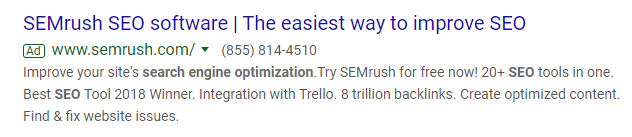
Чтобы использовать любой из них, свяжитесь с поддержкой.
3. Знаки пунктуации и символы
Неправильная пунктуация и использование символов приведет к отклонению вашего объявления. Примеры включают в себя:
- Восклицательные знаки в заголовке объявления;
- Более одного восклицательного знака в описании;
- Другие повторяющиеся знаки препинания и символы;
- Нестандартные символы, такие как звездочки, пули и эллипсы;
- Нестандартное использование верхних индексов;
- Символы, цифры и буквы, которые не соответствуют их истинному значению или назначению (например, «@ home» означает «дома»);
- Чрезмерное или бесполезное использование чисел, символов или знаков препинания (например: f1owers, fl @ wers , Flowers !!!, f * l * o * w * e * r * s, FLOWERS);
- Недопустимые или неподдерживаемые символы, такие как смайлики.
Как это исправить
Чтобы избежать отклонения объявления за неправильное использование знаков препинания или символов, по возможности не используйте их. Например, вместо восклицательного знака в заголовке, используйте сильные глаголы и выражения, как ShareFile:

Если ваша торговая марка, название бренда или название продукта содержат нестандартные знаки препинания или символы, они могут быть одобрены, если в месте назначения объявления последовательно используются одни и те же знаки препинания / символы.
4. Бесполезные символы
Среди пользователей принято прибегать к сочетаниям клавиш при наборе текста (используя эмодзи для выражения эмоций):
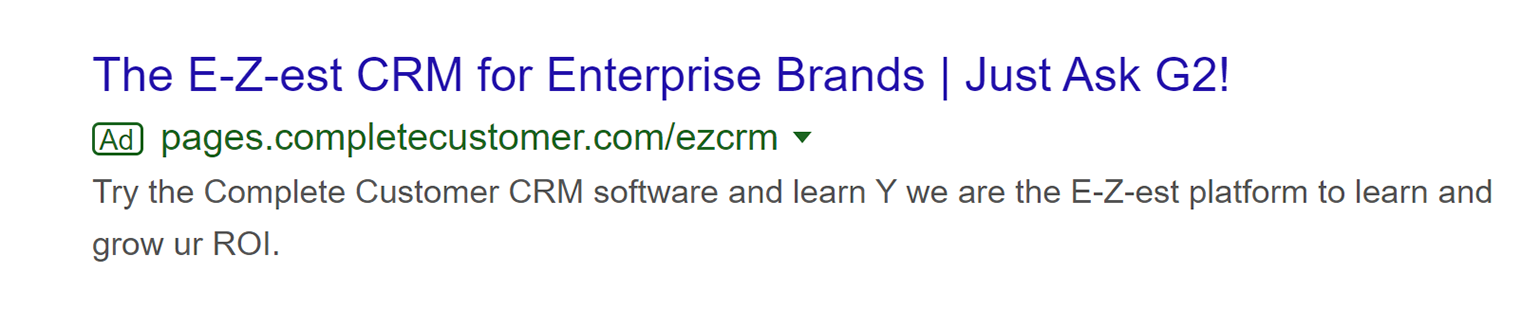
Google считает это бесполезным, и это приведет к отклонению вашего объявления.
Как это исправить
Лучше всего вообще исключить эти символы из вашего рекламного текста, так как они лучше подходят для SMS и обмена сообщениями в социальных сетях.
5. Призыв к действию
Google отклоняет любое объявление, которое несовместимо с четким и информационным стилем результатов поиска Google. Таким образом, реклама, содержащая общий призыв к действию, например, «нажмите здесь», будет сразу отклонена.
Как это исправить
Объявления не могут содержать общий CTA, например «нажмите здесь». Попробуйте использовать более конкретный CTA, например «Купить сейчас», «Зарегистрироваться» или «Подписаться».
6. Несоответствие пункта назначения
Google отклонит объявления, которые не точно отражают то, куда направляется пользователь после клика. Примеры включают в себя:
- Использование отображаемого URL «www.example.com», но переход на целевую страницу после щелчка с URL «www.example2.com»;
- Использование функции вставки ключевых слов в домене верхнего или второго уровня отображаемого URL, например, «www. {Keyword} .com»;
- Неспособность использовать поддомен для четкой идентификации сайта на всех других сайтах, размещенных в этом же домене, или на родительском домене (например, отображаемый URL «example.com» и окончательный URL «mycompany.example.com»);
- Перенаправление с URL-адреса, который переводит пользователя в другой домен (например, окончательный URL-адрес http://example.com перенаправляет на http://example2.com);
- Шаблоны отслеживания, содержание которых не совпадает с конечным URL-адресом (например, конечный URL ведет на страницу категории продукта, но шаблон отслеживания направляет пользователя на определенную страницу продукта).
Как это исправить
Просмотрите ваши URL. В вашем электронном письме с неодобрением указывается домен, на который указывало объявление во время проверки. Вы также можете использовать консоль поиска Google, чтобы проверить целевой URL и убедиться, что полученный домен соответствует вашему отображаемому URL-адресу.
Затем отредактируйте все URL-адреса своих страниц, чтобы они соответствовали политике Google в отношении рекламы.
7. Нестандартные интервалы
Пропуск и добавление лишних пробелов может привести к отклонению объявления. Возвращаясь к первой причине неодобрения, Google требует правильной грамматики, которая включает пробелы.
Как это исправить
Некоторые торговые марки, названия брендов или продуктов используют нестандартные интервалы. Если это относится к вам, запросите рецензию и покажите доказательства того, что нестандартные интервальные термины постоянно появляются на вашем веб-сайте или в приложении, а не только в вашем рекламном тексте.
8. Нарушение авторского права или прав на товарный знак
Это происходит, когда кто-то нарушает чужое законное право на эксклюзивную публикацию, производство, продажу или распространение. Только владелец авторских прав или уполномоченный представитель может подать официальное уведомление о нарушении. Тем не менее, когда они это делают, политика Google заключается в том, чтобы отвечать на обвинения и отклонять или удалять рекламу по мере необходимости.
Вам также следует избегать торговых марок или продуктов конкурентов (хотя вы можете делать ставки на них в качестве ключевых слов). Несмотря на то, что алгоритм Google может распознавать только названия и продукты более крупных брендов, пользователи и конкуренты могут по-прежнему сообщать о нарушениях товарных знаков, которые первоначально прошли незамеченными.
Как это исправить
Вы можете повторно отправить свои объявления на утверждение. Тем не менее, вы можете нести убытки (включая расходы и оплата адвокатов), если вас поймают на нарушении авторских прав.
Кроме того, если вы повторно отправите свои объявления без подачи действительного встречного уведомления, ваша учетная запись Google Ads может быть закрыта из-за нарушения политики платформы.
9. Альтернативные CTA, которые препятствуют клику
Благодаря модели, основанной на ценах за клик, Google зарабатывает деньги, когда пользователи нажимают на объявления. Вот почему они расценивают клик как единственный рекламный CTA и отклоняют любые альтернативные CTA, которые могут препятствовать клику.
Например, текст объявления не может содержать:
- Номер телефона;
- Адрес электронной почты или веб-сайт.
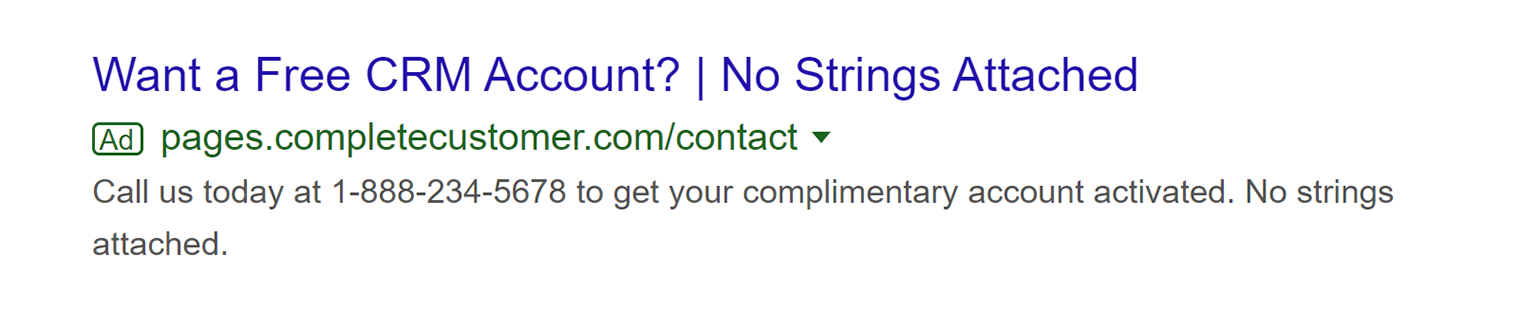
Как это исправить
Не включайте в свой рекламный текст номер телефона, адрес электронной почты и веб-сайта, вместо этого настройте расширения объявлений. Чтобы стимулировать большее количество звонков, используйте рекламу только для звонков или добавочные номера, а для направления пользователей в другие области вашего сайта используйте добавочные номера сайтов.
HomeAdviser использует оба типа рекламных расширений:
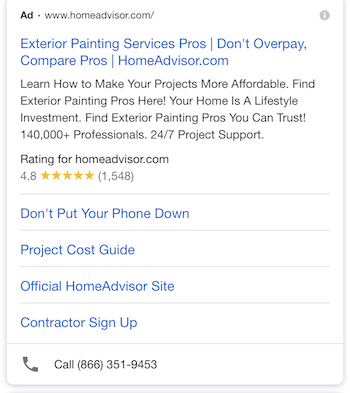
10. Повторение
Google рекомендует рекламодателям максимально использовать ограничение по количеству символов, поэтому ваше объявление отклонят, если оно будет содержать дублирующийся контент. Это включает в себя ненужное повторение имен, слов, фраз и даже знаков препинания (например, «Хотите больше клиентов ????») а заголовке и описании.
Как это исправить
Старайтесь не использовать одну и ту же формулировку в заголовке объявления, описании и любых расширениях.
11. Неподходящий контент
Если ваше объявление содержит контент или упоминает темы, которые Google считает неуместными, оно будет отклонено. Запрещенный контент в Google Ads включает в себя:
- Контрафактные товары — подделка или имитация продуктов, которые пытаются выставить подлинным продуктом;
- Опасные товары или услуги — взрывчатые вещества, инструкции по изготовлению взрывчатых веществ, пистолеты, детали оружия (кроме случаев, когда это необходимо для безопасности), другое оружие, наркотики для развлечения, принадлежности для наркотиков, табак, продукты, способствующие потреблению табака, и т. д;
- Продукты, которые обеспечивают нечестное поведение — продукты или услуги, которые помогают пользователям вводить в заблуждение других или позволяют другим получить несанкционированный доступ к системам, устройствам или собственности;
- Неприемлемый контент — опасный, уничижительный или шокирующий контент, важные события, жестокое обращение с животными и т. д.
Как это исправить
Несмотря на то, что приведенного выше содержания нужно будет полностью избегать, Google разрешает содержание следующего контента на ограниченной основе:
- Контент для взрослых;
- Алкоголь;
- Азартные игры;
- Здравоохранение и лекарства;
- Политическое содержание;
- Финансовые услуги.
12. Проблемы с целевой страницей после нажатия
Google отклонит ваше объявление, если ваша целевая страница после клика не работает должным образом или была настроена неправильно. Причины включают в себя:
- Код ошибки HTTP;
- Страница не загружается полностью, или работает не со всех браузеров;
- Ошибки поиска DNS, внутренние ошибки сервера или ошибки при создании сайта;
- Страница еще не существует
- Не сканируется.
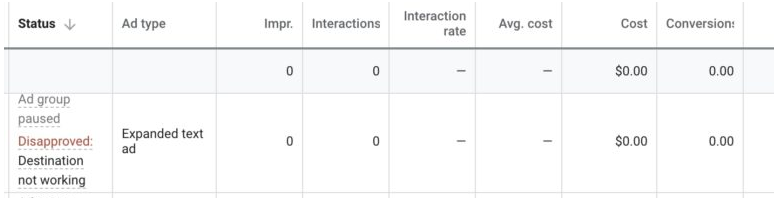
Ваше объявление также будет отклонено, если ваш пост-клик слишком сложен или неудобен для навигации:
- Включает всплывающие окна или рекламные вставки, которые мешают пользователю видеть контент;
- Отключает или закрывает кнопку НАЗАД в браузере;
- Не загружается быстро на большинстве популярных браузеров и устройств;
- Требуется загрузка дополнительного приложения (кроме обычных плагинов для браузера).
Если на вашей странице после клика недостаточно оригинального контента, ваше объявление также может быть отклонено:
- Целевой контент, предназначенный для основной цели показа рекламы;
- Содержимое назначения реплицируется из другого источника, не добавляя ценности через оригинальный контент или дополнительные функции;
- Страница предназначена исключительно для отправки пользователей в другое место;
- Использование припаркованного домена в качестве места назначения рекламы;
Наконец, если ваша страница после клика содержит контент, который Google запрещает, то ведущая к нему реклама будет отклонена.
Как это исправить
Существует два варианта решения этого типа нарушения:
- Исправьте место назначения объявления.Проверьте все URL-адреса, чтобы убедиться в их правильности, а затем сфокусируйтесь на предоставлении пользователю полезного, уникального и оригинального контента без раздражающих всплывающих окон, рекламы, медленных загрузок визуальных элементов и т. д.
- Выберите другое место назначения.Если вы не можете или не хотите вносить изменения в место назначения, измените окончательный URL-адрес объявления,чтобы перенаправить пользователей на другую страницу, которая соответствует политике.
13. Искажение ожидаемого содержания
Google хочет, чтобы пользователи доверяли объявлениям, появляющимся в поисковой системе, поэтому они должны быть четкими, честными и предоставлять полезную и ценную информацию. Запрещена реклама, которая обманывает пользователей, исключая соответствующую информацию о продукте или предоставляя вводящую в заблуждение информацию о продуктах, услугах или компаниях.
Некоторые вещи, которых следует избегать:
- Недостающая информация;
- Недоступные предложения;
- Вводящее в заблуждение содержание;
- Непонятная актуальность;
- Неопознанный бизнес.
Как это исправить
Проверьте объявление и его место назначения, чтобы увидеть, где может отсутствовать важная информация, либо содержится вводящий в заблуждение или нерелевантный контент, а затем добавьте любую необходимую информацию или удалите любой контент, который не соответствует политике.
Сделайте необходимые шаги, чтобы ваши объявления одобрили
С таким обширным списком правил в отношении рекламы создание объявления в соответствии со стандартами Google может быть сложным, что иногда приводит к неодобрению рекламы.Возвращайтесь к этой статье, если у вас возникают трудности, чтобы решить проблемы и создать объявление, которое будет одобрено.
Рекомендуем: 7 распространенных ошибок в Google Ads, и как их избежать
Бывает так, что ваша рекламная кампания в Google готова к запуску, но затем красный текст отказа вставляет палки в колеса. Сьюзи Марино, специалист по контент-маркетингу в WordStream, рассказала, как подать апелляцию и избежать отклонений в будущем.
Отклонения Google Рекламы происходят постоянно. Они появляются в результате автоматизированного процесса проверки, который не учитывает контекст, как это сделал бы человек. Таким образом, чаще всего отклонения ошибочно оказываются «неправильными». Это может расстраивать, когда вам нужно, чтобы объявление было восстановлено и запущено как можно скорее.
Принцип работы отклонения заключается в том, что все они основаны на правилах Google в отношении рекламы. Сколько существует политик? Слишком много, чтобы рассказать о них в одной статье. Рассмотрим некоторые их них.
Отказы и способы их исправления
1. Пункт назначения не работает
Что это означает: поисковые роботы Google не могут получить доступ к вашему сайту.
Как исправить: это, вероятно, наиболее частое отклонение, и может быть несколько причин, по которым целевая страница считается «неработающей». Иногда для этого требуется изменить код сайта, чтобы он мог работать с поисковыми роботами с надстройкой robots.txt. С другой стороны, это может быть просто ошибка в конечном URL вашего объявления, которую просто нужно исправить.
Кроме того, вы должны обеспечить всеобщий доступ к сайту, даже если рекламируете только определенную область.

2. Несоответствие места назначения
Что это означает: ваш конечный URL от одного объявления к другому в одной группе объявлений – не совсем то же самое.
Как исправить: решить проблему можно так – определите, на какой конечный URL должны указывать все объявления, и убедитесь, что каждое из них (да, даже приостановленное) в этой группе объявлений ведет по тому же пути конечного URL.
Если хотите, чтобы несколько рекламных объявлений отображались в разных местах, это можно сделать. Однако они должны быть в разных группах объявлений (или кампаниях).
Точно так же в кампаниях не может быть конечных URL, ведущих на два разных домена. То есть у кампаний могут быть разные конечные URL, а у групп объявлений — нет. В аккаунтах могут быть объявления, указывающие на несколько доменов, а в кампаниях — нет.
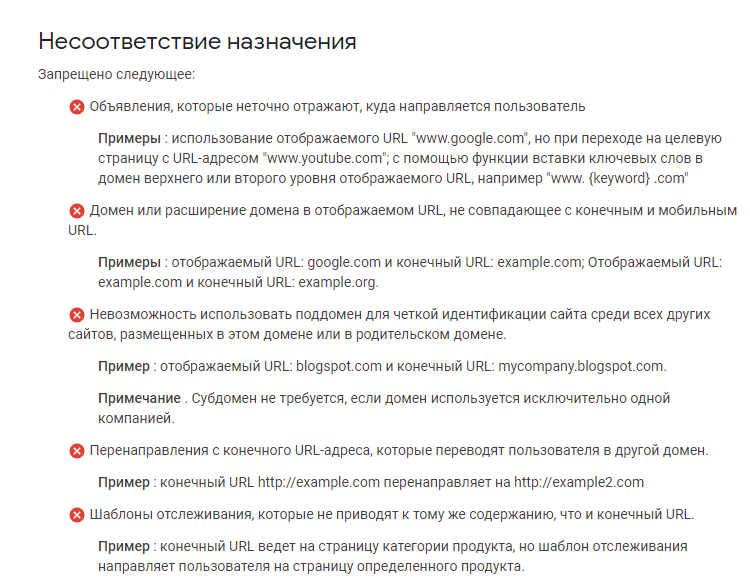
3. Использование заглавных букв
Что это означает: в вашем объявлении или в расширении применяется неправильный регистр заглавных букв из-за чрезмерного или «бесполезного» использования.
Как исправить: хотя по-прежнему рекомендуется использовать заглавную первую букву в каждом слове объявления, вам следует избегать использования прописных, даже для выделения. Если у вас есть важная часть текста, например, код купона, или если это необходимо для написания бренда, запросите проверку использования заглавных букв.
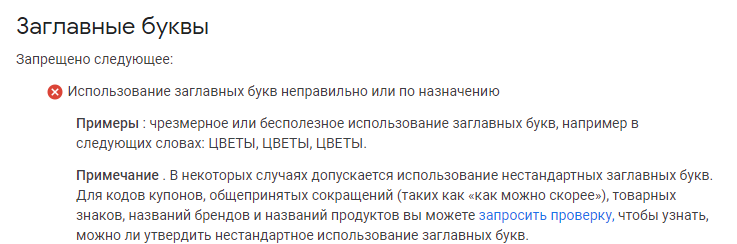
4. Знаки препинания и символы.
Что это означает: это та часть Google Рекламы, в которой рекламодателям требуется, чтобы текст объявления был грамматически правильным и не содержал лишних символов.
Как исправить: как и любая платформа для общедоступного контента, в Google Рекламе есть свои стилистические правила, которым должен соответствовать весь текст в рекламе. Это означает отказ от лишних восклицательных знаков для подчеркивания.
Вы также не можете добавлять символы, чтобы попытаться усилить текст объявления или использовать дополнительные точки для более длинной паузы между словами. Придется полагаться на контекст объявления, чтобы донести свою точку зрения до читателя и исправлять пунктуацию, чтобы избежать этой проблемы.
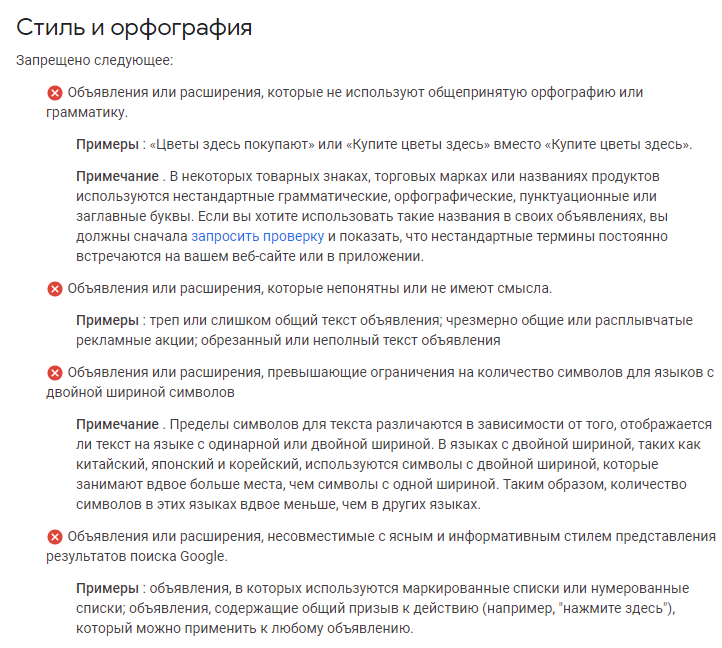
5. Вредоносное ПО
Что это означает: сканеры Google выявили подозрительную активность на вашем веб-сайте.
Как исправить: обычно это связано с кодом или ссылками на веб-сайте. Это может быть похоже на поиск иголки в стоге сена, поэтому вы, скорее всего, захотите связаться с Google, чтобы получить разъяснения.
А пока мы рекомендуем веб-мастеру проверить код сайта на предмет подозрительной активности.
6. Конфиденциальные события
Что это означает: рекламное объявление или содержание целевой страницы стремится извлечь выгоду из значительного социального, культурного, политического события или использовать его. Это может быть обсуждение кризиса здравоохранения, гражданских чрезвычайных ситуаций, стихийных бедствий, конфликтов или жертв, причастных к этому.
Как исправить: то, что вам не кажется задевающим, может быть оскорбительным для других. Например, учетные записи пожилых людей, которым предлагают помощь при болезни Альцгеймера, можно рассматривать как использование фактора жертвы для увеличения количества кликов. Вместо этого сосредоточьтесь на помощи, что будет выглядеть нейтрально.
7. Товарные знаки в тексте объявления
Что это означает: вы незаконно включили в текст объявления торговую марку другой компании.
Как исправить: это может произойти случайно, поскольку названия брендов некоторых компаний иногда совпадают с популярными поисковыми запросами.
Существует форма поддержки, в которой можно оспорить использование вами термина «товарный знак». С другой стороны, если вы заметили, что это происходит с вашим брендом, можно использовать ту же форму.

8. Контент, защищенный авторским правом
Что означает: это похоже на отклонение выше, когда текст объявления защищен авторским правом.
Как исправить: если у вас есть право использовать такой контент, необходимо предоставить защищенную авторским правом документацию от первоначального владельца. Если вы увидели, что ваш контент, защищенный авторским правом, неправильно используется, также можно подать жалобу.

9. Качество изображения
Что это означает: ваше объявление отклонено из-за неправильного изображения. Например, оно может быть размытым или перевернутым.
Как исправить: просто замените изображения. Рекомендуется всегда иметь несколько вариантов макета медийной рекламы для таких ситуаций. Если Google вернет изображение, повторно отправьте другое.
Однако если вы настроены на использование определенного изображения, тогда сверьте его с рекомендациями Google по качеству изображений, чтобы найти элементы, которые сможете изменить.
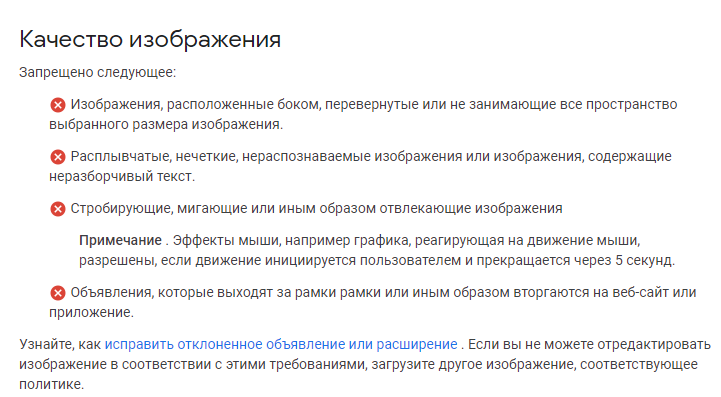
10. Введение в заблуждение
Что это значит: Google считает, что ваше объявление или целевая страница ведет себя как «приманка и подмена».
Как исправить: заголовки объявлений иногда содержат кликбейт, или вы могли случайно указать неверную цену. Если что-либо, относящееся к объявлениям, можно рассматривать как мошенничество в любой форме, оно получит неодобрение.
Итак, решение здесь — переоценить контент. Или проверьте, нет ли у вас ошибочной или устаревшей информации, которая не соответствует политике.

11. Неприемлемое содержание
Что это означает: Google посчитал, что объявление или целевая страница содержат формулировки, фразы или изображения, которые демонстрируют явно агрессивный или неприемлемый контент.
Как исправить: некоторые врачи, например, пластические хирурги, получали отметку о неприемлемом содержании. Процесс проверки Google автоматизирован и может не проверять контекст.
Если вы не уверены, в чем причина, просмотрите все компоненты рекламы Google через призму рейтинга G и удалите любой сомнительный контент.
12. Неподдерживаемый язык
Что это означает: ваше объявление или целевая страница написаны на языке, который не поддерживается языковым таргетингом Google Ad.
Как исправить: неподдерживаемое языковое отклонение попадает под действие политики «технические требования», которая позволяет сделать контент максимально удобным для пользователя. Обратите внимание, что объявление или целевая страница должны быть на языке, который Google поддерживает с помощью языкового таргетинга.
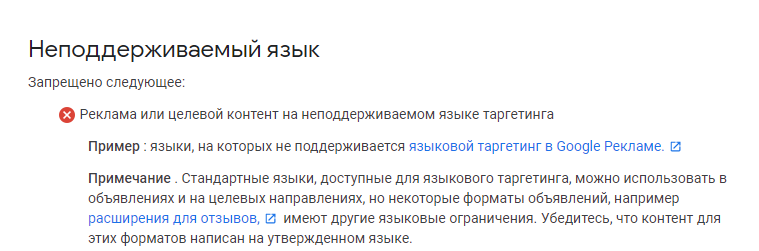
13. Нечестное поведение
Что это означает: в Google Рекламе есть принципы справедливости и честности, которые призваны обеспечить равные условия для всех. Поэтому, если ваше объявление или целевая страница вводят в заблуждение или предоставляют несанкционированные данные, вы можете получить неодобрение.
Как исправить: после того как вы увидите предупреждение об отклонении, учетная запись будет приостановлена через семь дней. Под это может попадать:
- Любое шпионское ПО.
- Службы взлома или нелегальной документации.
- Ответы на экзамены.
- Материалы для прохождения тестов на наркотики.
- Продажа конфиденциальной информации, такой как банковские данные людей.
Единственный обходной путь для этого отклонения — полностью изменить объявление и целевую страницу или обратиться в службу поддержки Google.
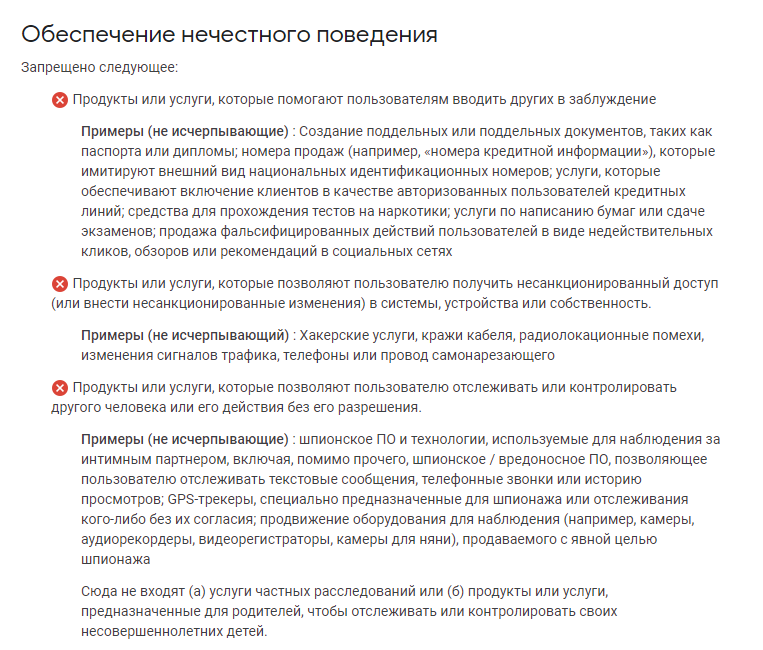
14. Опасные товары или услуги
Что это означает: реклама взрывчатых веществ, рекреационных наркотиков, табака, ножей и другого оружия не допускается в поисковой выдаче.
Как исправить: рассмотрим ситуацию на примере размещения информации об оружии. На странице ресурсов Google они подтверждают, что совершенно нормально рекламировать те части оружия, которые обеспечивают безопасность, например, детали, футляры для ножей или замки.
Большинство сертифицированных, авторизованных и официально утвержденных дилеров оружия все еще могут размещать рекламу, но только те, кто продвигают запасные части. Продолжить разговор с покупателями о других товарах они смогут уже в магазине.
В этом случае отказ от обращения в Google после первого предупреждения приведет к полной блокировке аккаунта.
15. Номер телефона в тексте объявления
Что это означает: ваш поисковый запрос ETA или RSA содержит номер телефона в заголовке, названии компании или описании.
Как исправить: в этом случае поможет ручная проверка.
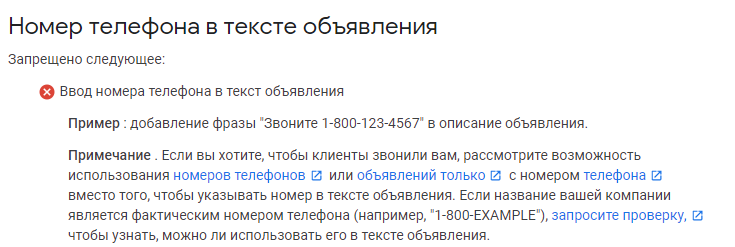
16. Повторение
Что это означает: ваше объявление, расширение или целевая страница признаны низкокачественными из-за повторяющихся слов.
Как исправить: существует множество инструментов, которые помогут выявить частые повторы и заменить их синонимами.
17. Создано для детей
Что это означает: вы размещаете персонализированную рекламу или неприемлемый контент в объявлениях, предназначенных для обращения к аудитории младше 13 лет.
Как исправить: когда вы выбираете специальное разрешение на «контент для детей», не получится применять персонализированные рекламные тактики, например, определенные демографические исключения. Вдобавок ко всему, весь контент должен подходить для молодой аудитории.
Вы можете попробовать изменить стратегию, чтобы продукты (игрушки, шоу, книги и т. д.) были ориентированы на родителей.
18. Утверждено (ограничено)
Что это означает: Google отнес ваше объявление, расширение объявления или целевую страницу к категории, попадающей под действие политики, но вы соблюдаете ее. Таким образом, объявление отображается в обычном режиме, но может иметь некоторые ограничения по таргетингу.
Как исправить: вы можете ничего не предпринимать, поскольку с вашей рекламой все в порядке. Но так Google напоминает вам, что вы попадаете в определенную категорию, которая может иметь ограничения.
Например, если вы исключите по демографической группе объявление, то в итоге получите отклонение. Это частый случай для тех, кто имеет дело со сферой недвижимости, занятости и кредитования.
Независимо от того, используете ли вы способы, упомянутые выше, вот три шага, которые необходимо предпринять при отклонении объявления:
1. Проверка
Просмотрите текст объявления, расширения и целевую страницу и определите области, которые вызывают сомнения. Не стоит недооценивать тщательность политики Google.
2. Апелляция
Если вы наведите указатель мыши на отклонение в столбце статуса, то сможете подать апелляцию (хотя есть несколько правил, таких как «опасные продукты или услуги», которые не позволяют этого сделать).
У вас также будет возможность оспорить решение (для тех, кто считает, что неодобрение полностью необоснованно) или упомянуть, что изменения внесены(если вы попробовали шаги, описанные выше). Апелляции обычно рассматриваются в течение нескольких рабочих дней, можно проверить их статус в диспетчере политик на верхней панели инструментов.
Совет: не перегружайте систему апелляциями. Если вы подаете апелляцию на несколько отклонений одного и того же объявления регулярно, это может «запутать» и задержать автоматическое рассмотрение. То же самое происходит, если вы подаете две апелляции на одно и то же отклонение, не дожидаясь дня.
3. Обратитесь в службу поддержки Google
Есть форма поддержки, заявки через нее обычно обрабатывается через неделю или две. Рекомендуем указать в запросе, что вам нужна ручная проверка.
Как можно подробнее опишите, какое неодобрение получаете, где оно находится в аккаунте, и что вы уже сделали, чтобы его исправить. В любом случае форма поддержки свяжет вас с реальным человеком.
Совет: подождите две недели и, если вы не получили ответа, отправьте еще одну форму, чтобы повысить срочность.
Как предотвратить отклонение Google Рекламы
- Регулярно проверяйте целевые страницы. Большинство распространенных отклонений происходит за пределами рекламного аккаунта. Проверяйте сайт так же, как рекламу. Нужно будет следить за любыми изменениями в содержании или конечном URL.
- Всегда запускайте другие каналы. Отличная альтернатива, пока вы разбираетесь с отклонениями Google, — запускать рекламу в Microsoft Ads или Facebook.
Вывод
Большинство рекламодателей столкнутся хотя бы с одним неодобрением рекламы в Google. Как и в случае с любой другой формой маркетинга, всегда имейте резервную учетную запись, кампанию или рекламу в случае чрезвычайной ситуации.
Материал предоставлен Worldstream
![]()
